Page 1
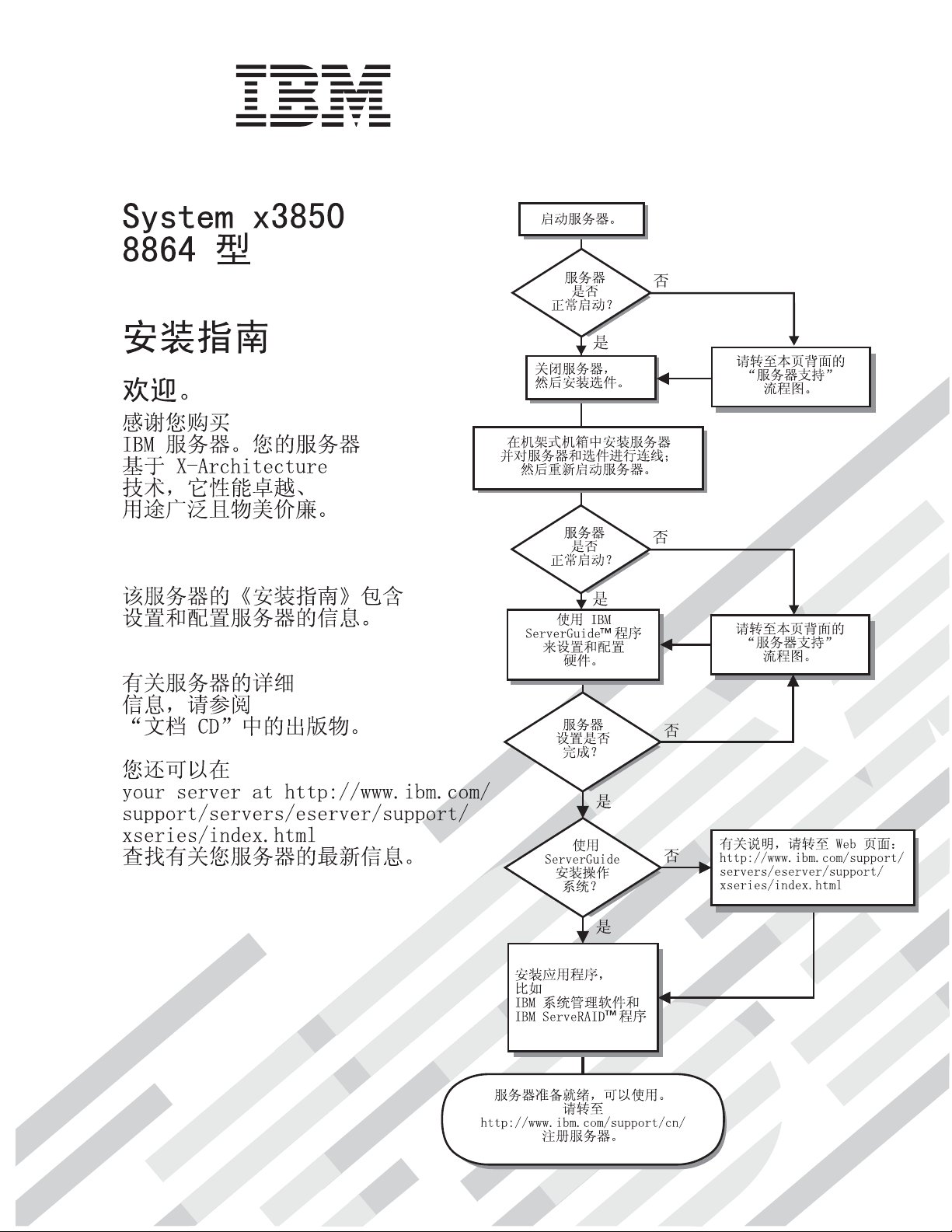
Page 2
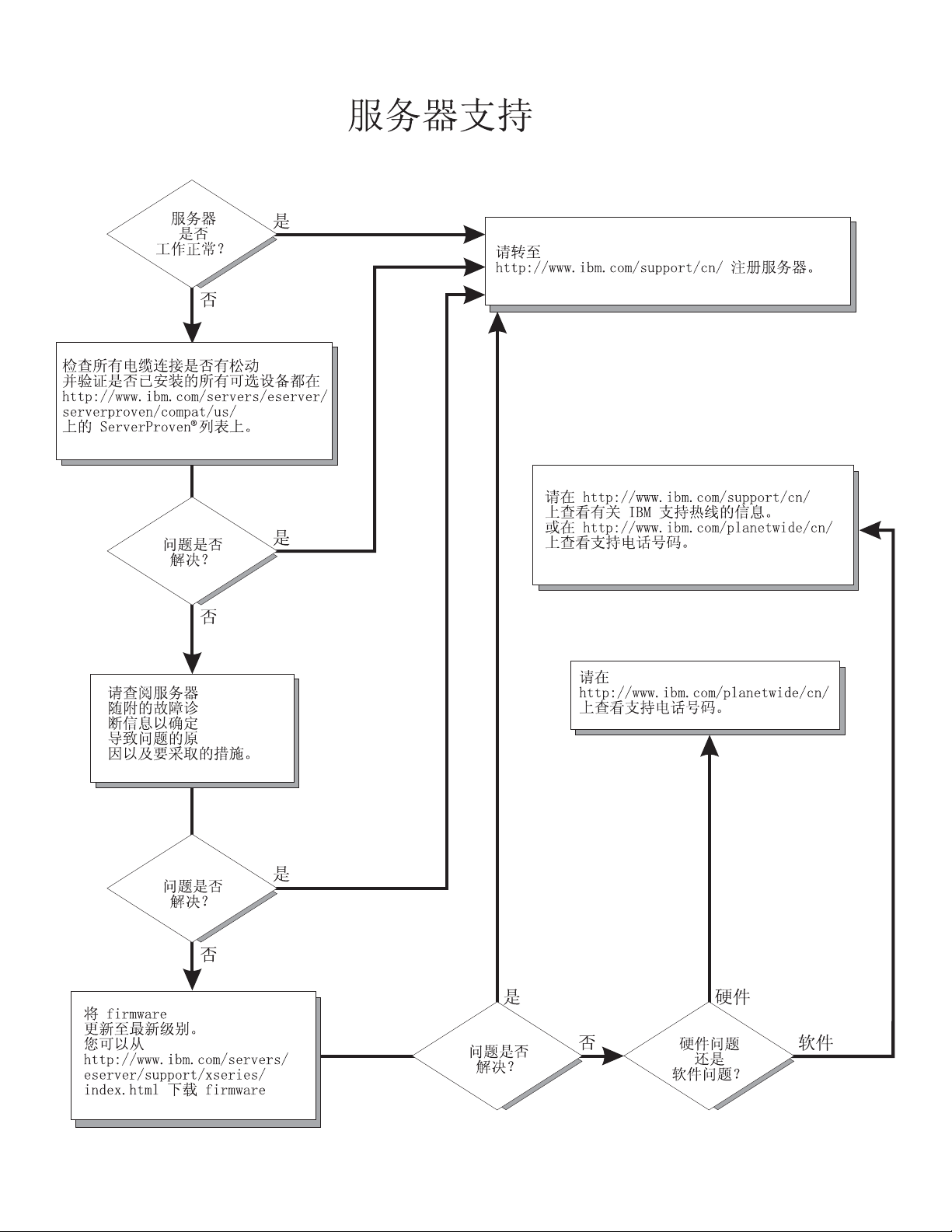
Page 3
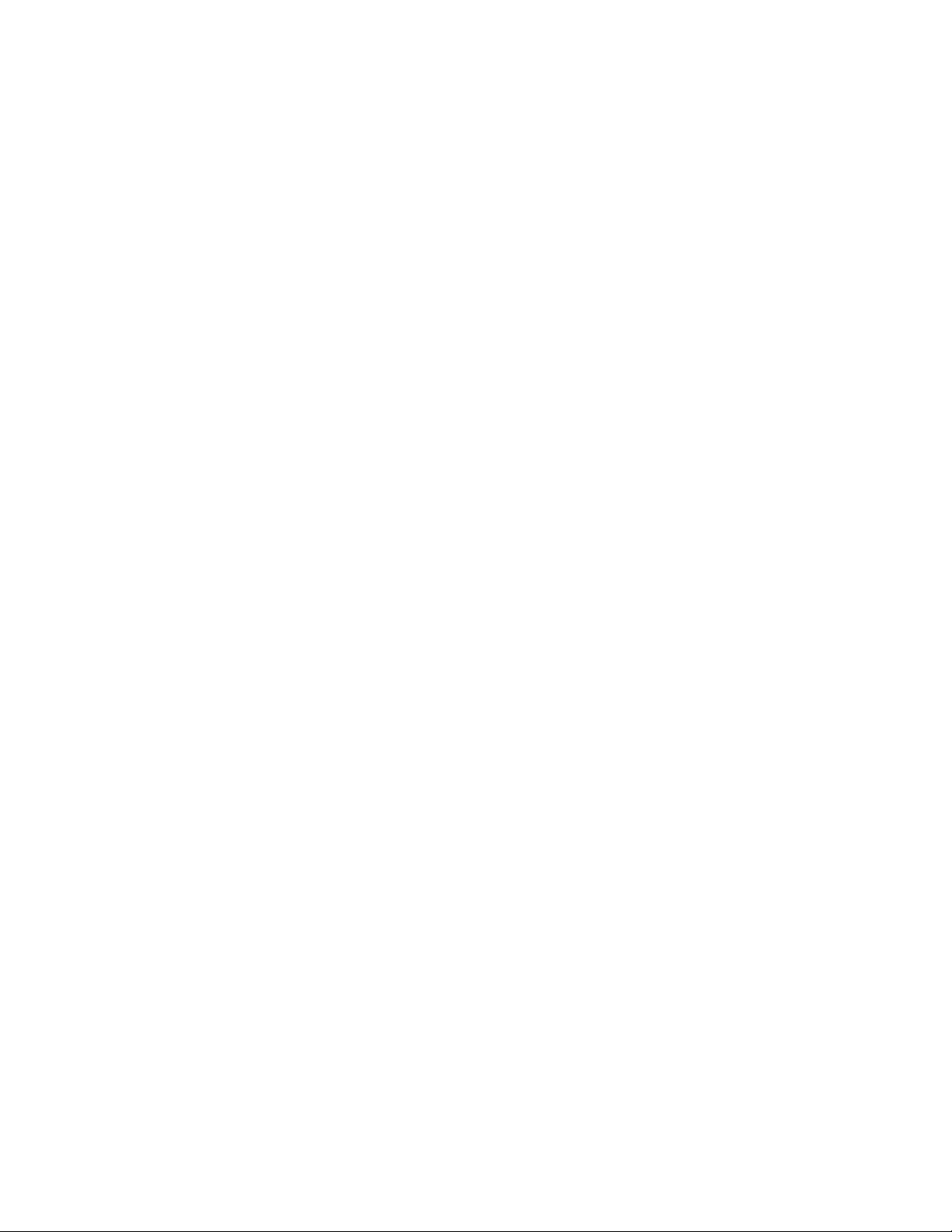
IBM System x3850 8864 型
安装指南
Page 4
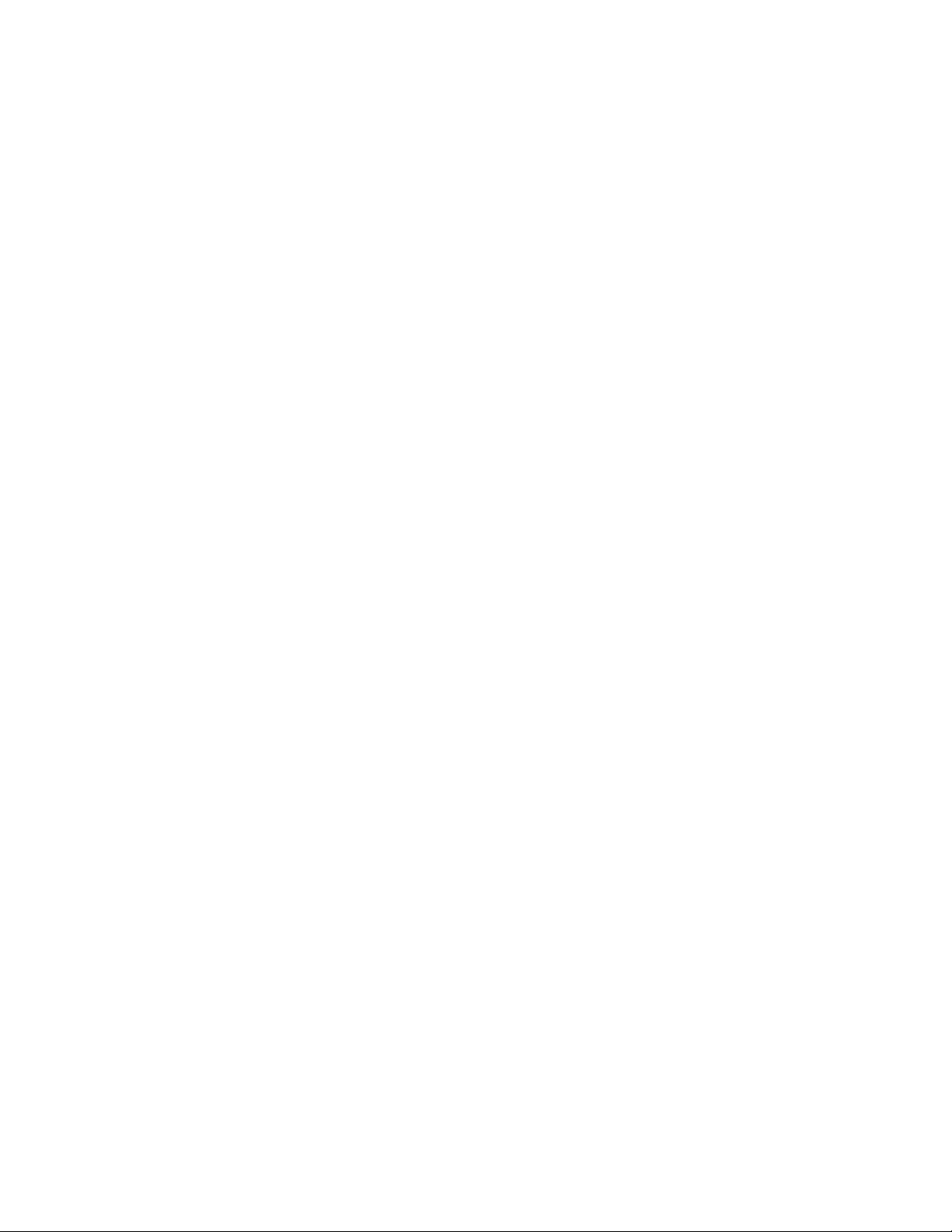
注:在使用本资料及其支持的产品之前,请先阅读第 71 页的『声明』中的一般信息,以及 IBM System x
信息》
文档。
文档
CD 中的
《保修和支持
第五版(2006 年 9 月)
© Copyright International Business Machines Corporation 2006. All rights reserved.
Page 5
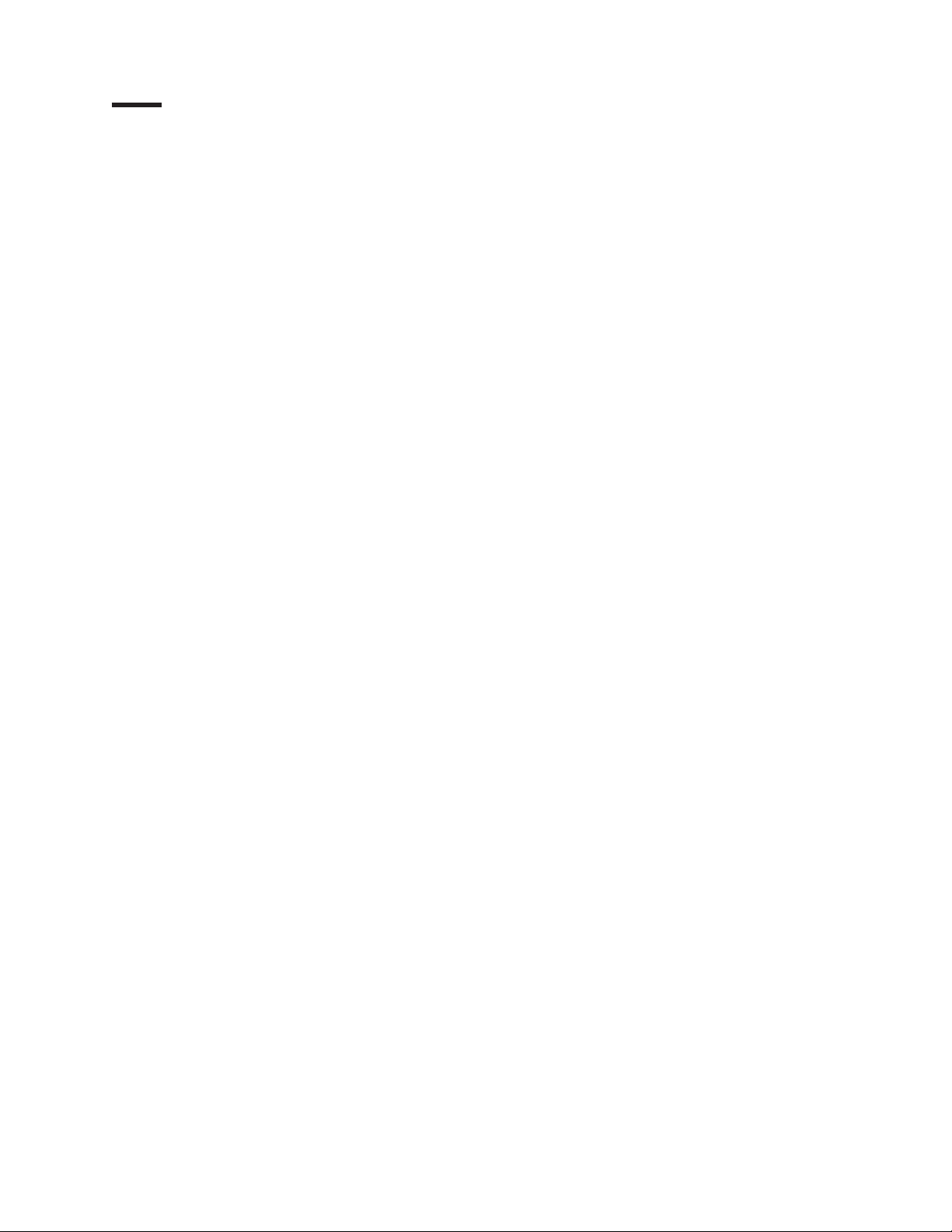
目录
安全 .............................v
第 1 章简介..........................1
IBM System x 文档 CD......................2
硬件和软件需求 ........................2
使用文档浏览器 ........................2
本文档中使用的注意事项和声明 ...................3
功能部件和规格 .........................4
System x3850 服务器的主要组件 ...................5
第 2 章 安装选件 ........................7
安装准则............................7
系统可靠性准则 ........................8
开机状态下在服务器内部进行操作 .................8
处理静电敏感设备 .......................8
安装热插拔硬盘驱动器 ......................10
安装附加内存条 .........................11
安装内存条 .........................12
安装内存卡 .........................14
安装附加微处理器 ........................16
安装适配器 ..........................21
安装 Remote Supervisor Adapter II SlimLine .............21
安装 ServeRAID-8i .......................21
安装热插拔适配器 .......................22
完成安装 ...........................24
连接电缆 ..........................24
更新服务器配置 ........................25
第 3 章 服务器控件、接口、指示灯和电源 ..............27
前视图 ............................27
后视图 ............................28
服务器电源功能 .........................29
开启服务器 .........................29
关闭服务器 .........................30
第 4 章 配置服务器 .......................33
使用 ServerGuide 设置和安装 CD..................33
使用 Configuration/Setup Utility 程序 .................33
安装和使用 BMC 控制器实用程序 ..................34
使用 OSA SMBridge 管理实用程序启用和配置 SOL..........34
安装 OSA SMBridge 管理实用程序 ................43
使用 BMC 控制器实用程序 ...................45
SAS/SATA Configuration Utility 程序 ...............46
使用
使用 ServeRAID 配置程序 .....................47
使用 PXE 引导代理实用程序 ....................47
第 5 章更新IBM Director ....................49
第 6 章 解决问题 ........................51
诊断工具概述..........................51
© Copyright IBM Corp. 2006 iii
Page 6
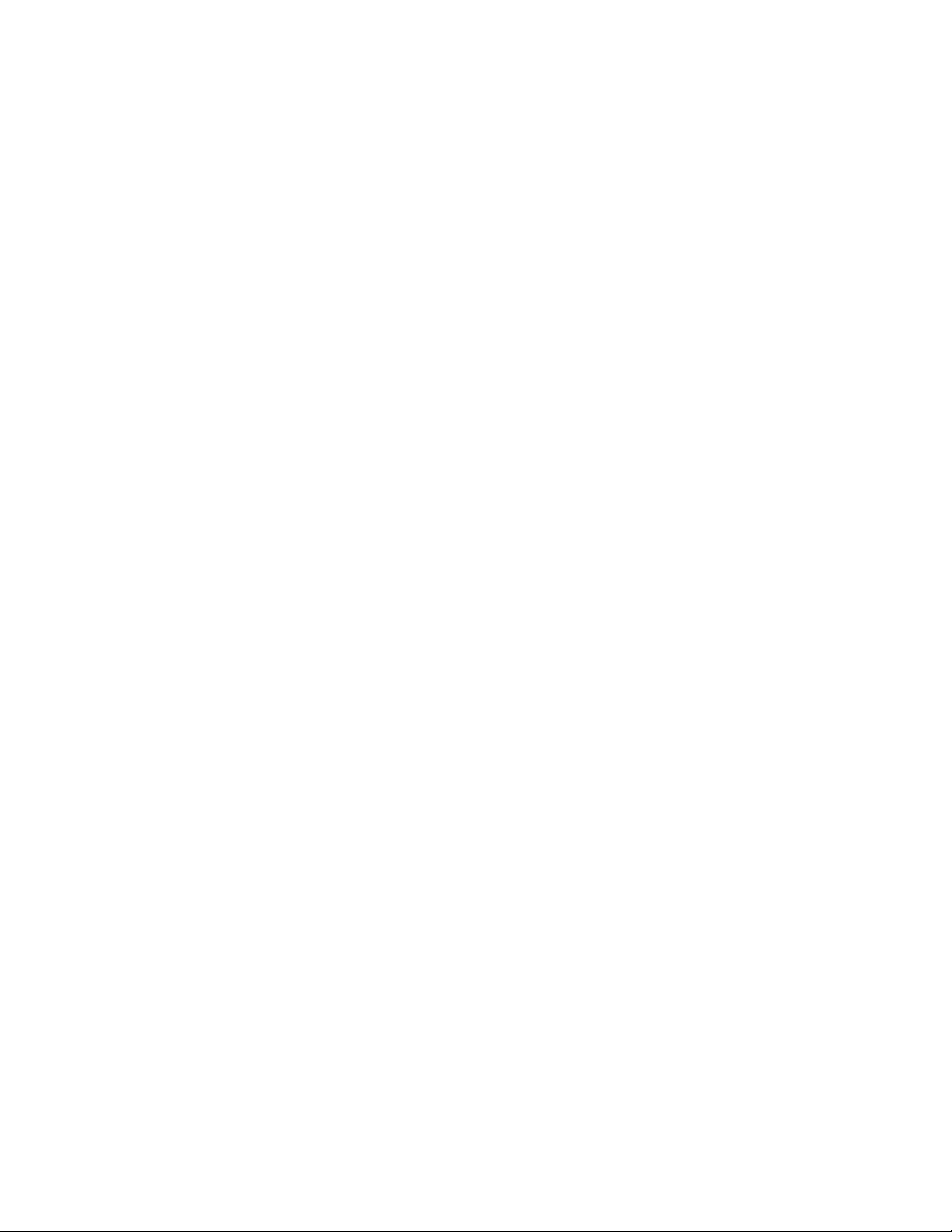
POST 蜂鸣声代码 ........................51
POST 错误代码 .........................52
ServerGuide 问题 ........................55
故障诊断图表..........................56
CD/DVD 驱动器问题 ......................56
一般问题 ..........................56
硬盘驱动器问题 ........................56
间歇性问题 .........................57
键盘、鼠标或定位设备问题....................57
内存问题 ..........................58
微处理器问题.........................58
监视器问题 .........................58
选件问题 ..........................60
电源问题 ..........................60
串口问题 ..........................61
软件问题 ..........................61
“通用串行总线”设备问题....................62
视频问题 ..........................62
光通路诊断 ..........................62
使用光通路诊断诊断问题 ....................63
光通路诊断面板 ........................63
附录. 获取帮助和技术协助.....................69
致电之前 ...........................69
使用文档 ...........................69
从万维网获取帮助和信息 .....................69
软件服务和支持 .........................70
硬件服务和支持 .........................70
台湾 IBM 产品服务 .......................70
声明 .............................71
商标 .............................71
重要注意事项..........................72
产品回收和处理 .........................73
电池回收计划..........................74
电子辐射声明..........................74
联邦通信委员会(FCC)声明 ...................74
加拿大工业部 A 类辐射规范符合声明................75
澳大利亚和新西兰 A 类声明 ...................75
英国电信安全要求 .......................75
欧盟 EMC 指令一致性声明 ...................75
繁体中文 A 类警告声明.....................75
简体中文 A 类警告声明
日本干扰自愿控制委员会(VCCI)声明 ...............76
索引 .............................77
.....................76
iv IBM System x3850 8864 型: 安装指南
Page 7
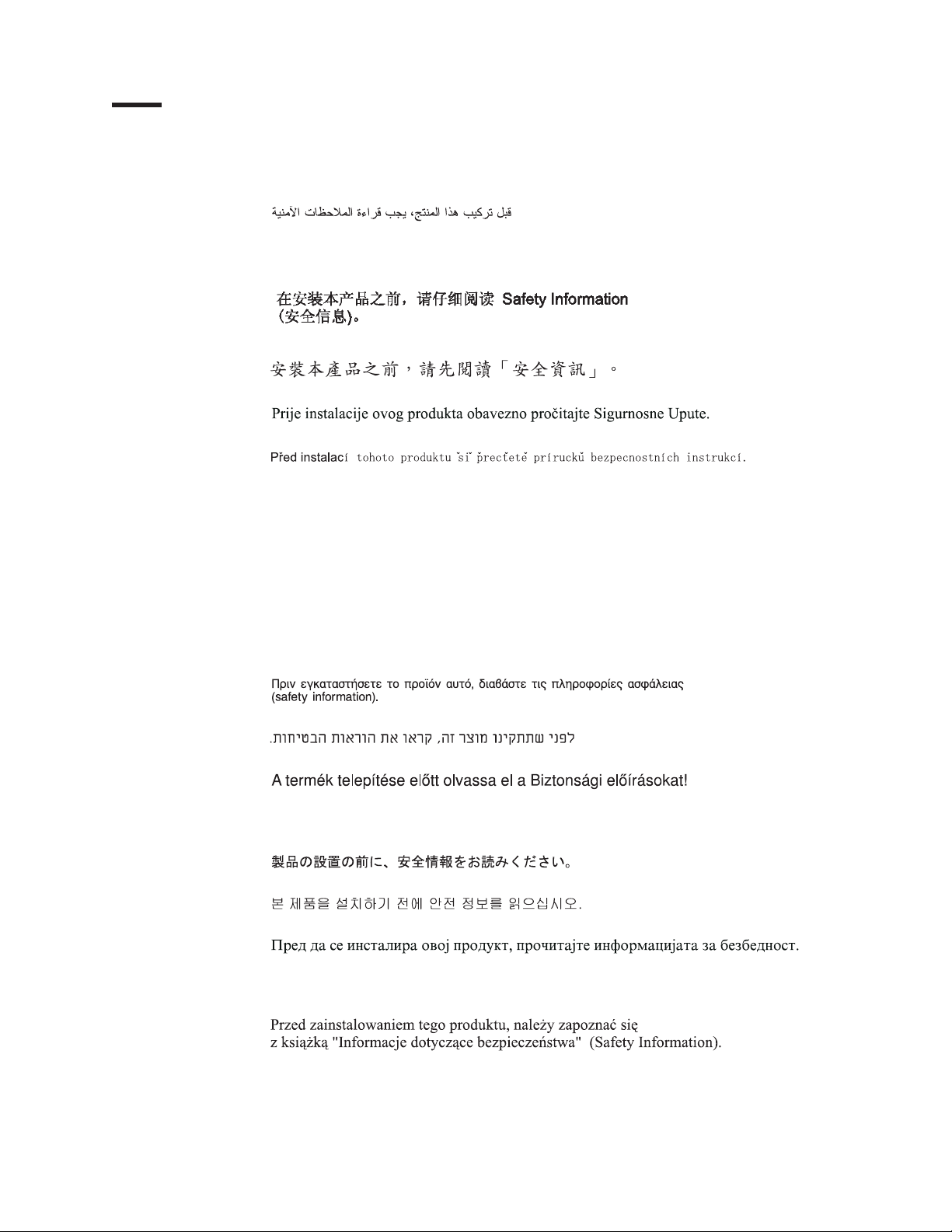
安全
Before installing this product, read the Safety Information.
Antes de instalar este produto, leia as Informações de Segurança.
Læs sikkerhedsforskrifterne, før du installerer dette produkt.
Lees voordat u dit product installeert eerst de veiligheidsvoorschriften.
Ennen kuin asennat tämän tuotteen, lue turvaohjeet kohdasta Safety Information.
Avant d’installer ce produit, lisez les consignes de sécurité.
Vor der Installation dieses Produkts die Sicherheitshinweise lesen.
Prima di installare questo prodotto, leggere le Informazioni sulla Sicurezza.
Les sikkerhetsinformasjonen (Safety Information) før du installerer dette produktet.
© Copyright IBM Corp. 2006 v
Page 8
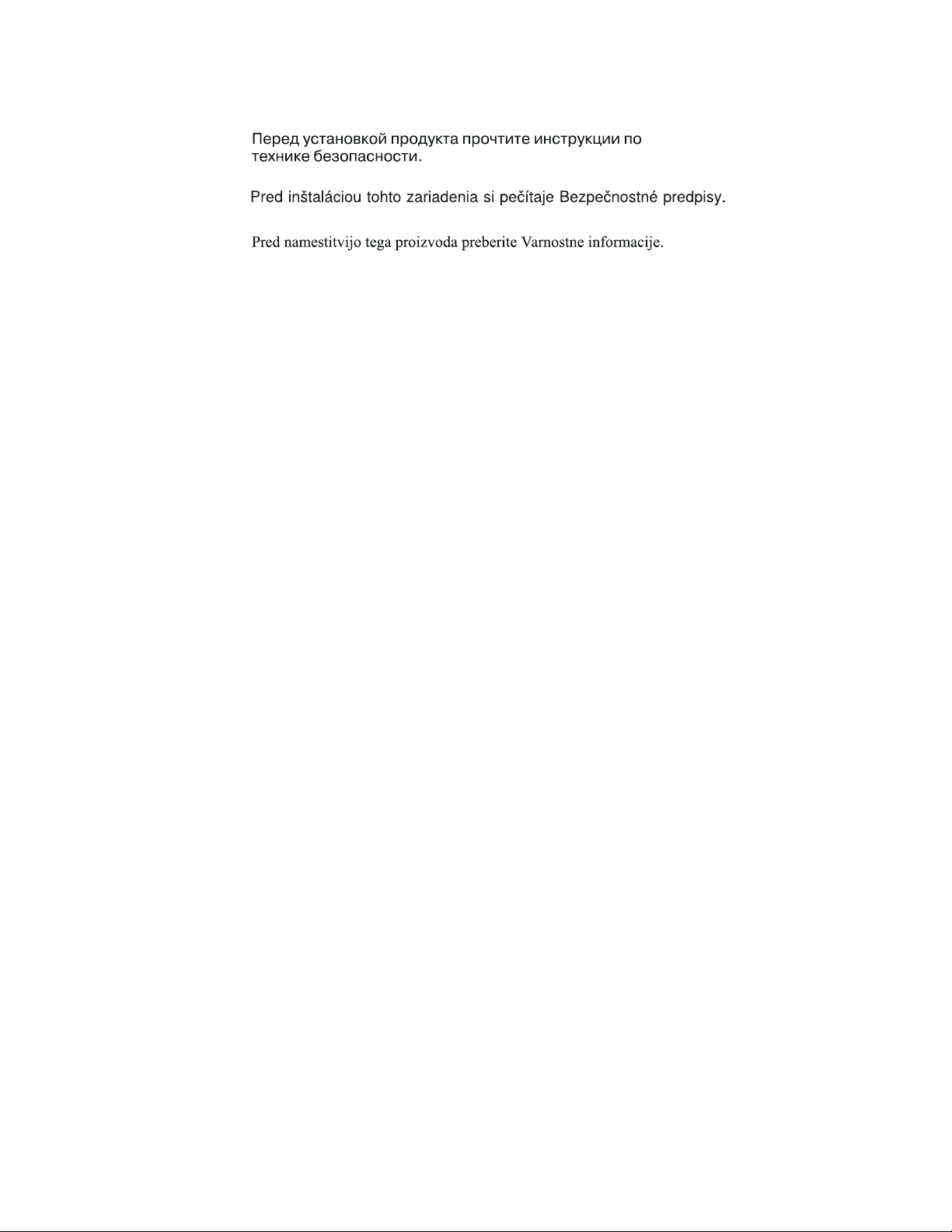
Antes de instalar este produto, leia as Informações sobre Segurança.
Antes de instalar este producto, lea la información de seguridad.
Läs säkerhetsinformationen innan du installerar den här produkten.
重要声明:
本文档中所有的警告和危险声明都以一个编号开头。该编号用于将英语版本的警告或
《
IBM
危险声明与
例如,如果一条警告声明以编号 1 开头,则此警告声明的译文出现在
一书中的声明 1 下。
请确保先阅读本文档中的所有警告和危险声明,随后再按照说明执行操作。在安装设
备之前,请先阅读服务器或可选设备随附的所有附加安全信息。
安全信息》
文档中警告或危险声明的翻译版本进行交叉引用。
《
IBM
安全信息》
vi IBM System x3850 8864 型: 安装指南
Page 9
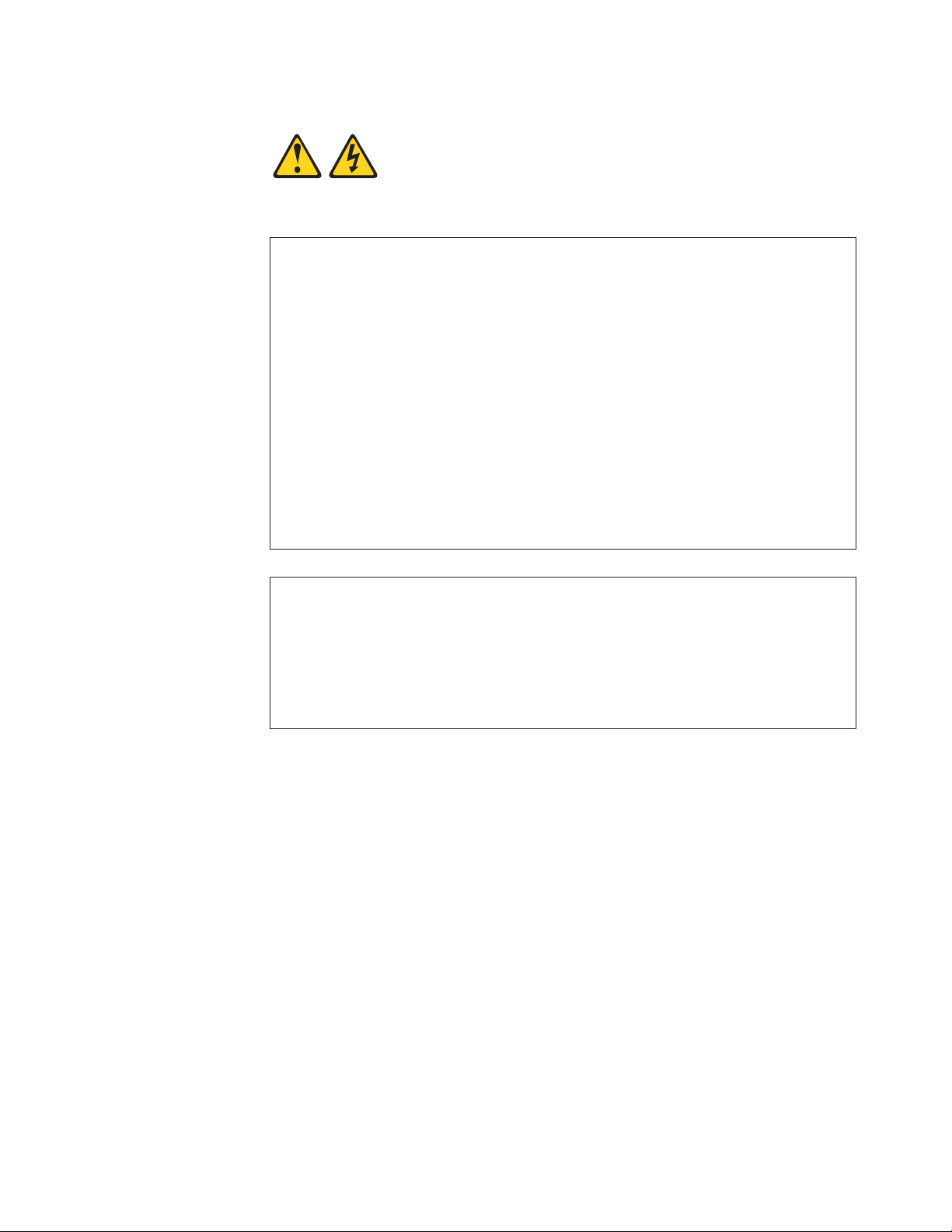
声明 1:
危险
电源、电话和通信电缆中的电流具有危险性。
为避免电击危险:
v 请勿在雷电期间连接或断开任何电缆,
或者执行本产品的安装、维护或重新配置。
v 请将所有电源线连接到已正确连线并且接地的电源插座。
v 把即将连接到本产品的所有设备都连接到正确连接的插座。
v 尽可能仅使用单手连接或断开信号电缆。
v 请勿在有火、水、结构损坏迹象的情况下开启任何设备。
v 除非在安装和配置过程中另有说明,否则请在打开设备外盖之前先断开相连的电
源线、通信系统、网络和调制解调器。
v 安装、移动或打开本产品或连接设备的外盖时,请按下表所述连接和断开电缆。
要进行连接: 要断开连接:
1. “关闭”所有设备。
2. 首先,将所有电缆连接到设备。
3. 将信号电缆连接至接口。
4. 将电源线连接至插座。
5. “打开”设备。
1. “关闭”所有设备。
2. 首先,从插座上拔下电源线。
3. 从接口上拔下信号电缆。
4. 从设备上拔下所有电缆。
安全 vii
Page 10
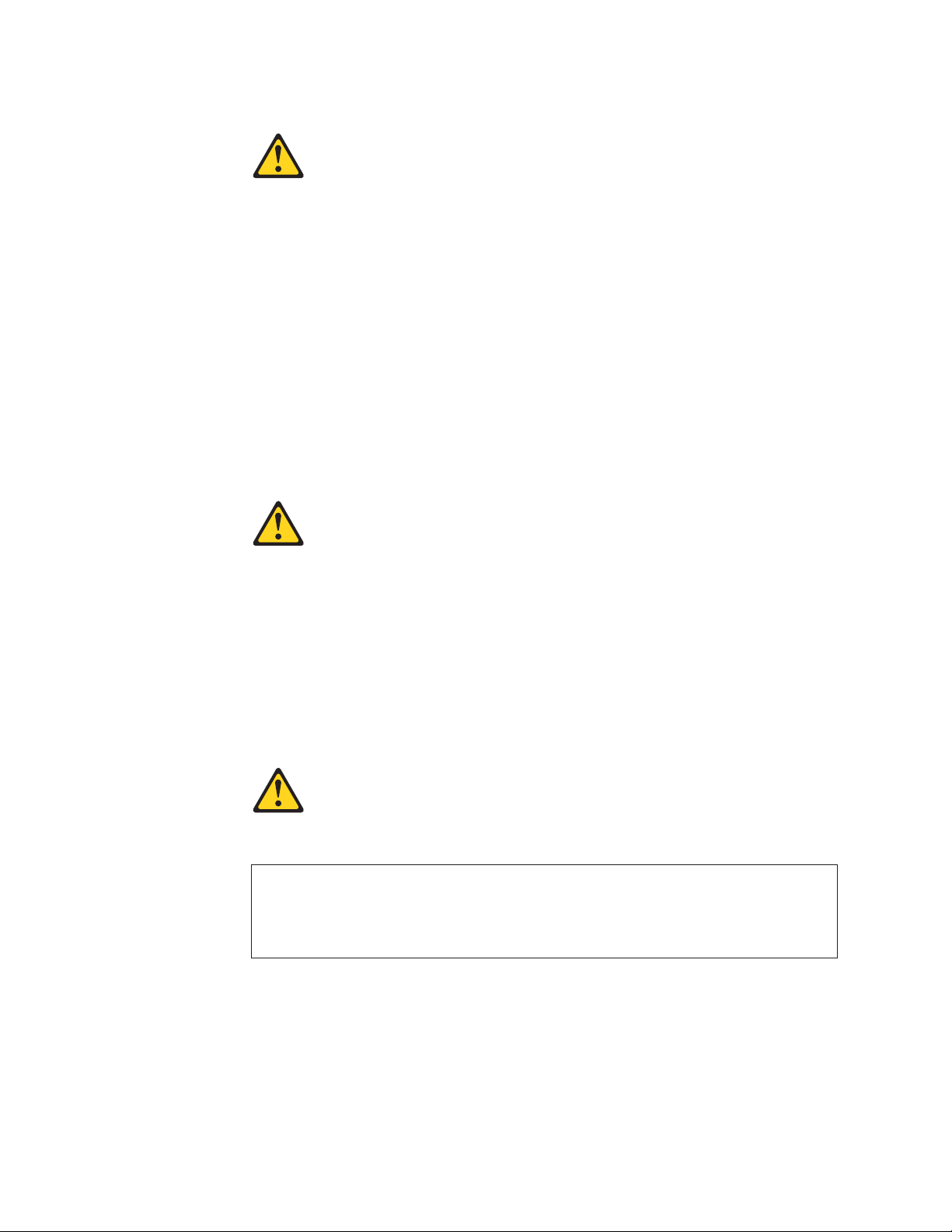
声明 2:
注意:
更换锂电池时,请仅使用 IBM 部件号 33F8354 或制造商推荐的同类电池。如果系统
有包含锂电池的模块,则仅使用同一制造商生产的相同模块类型来将其更换。电池含
锂,如果使用、操作或处理不当,可能会爆炸。
请勿:
v 将电池投入或浸入水中
v 将电池加热至超过 100°C(212°F)
v 修理或拆卸电池
请按当地法令或法规处理电池。
声明 3:
注意:
安装激光产品(如 CD-ROM、DVD 驱动器、光纤设备或发射设备)时,请注意以下事
项:
v 请勿卸下外盖。卸下激光产品的外盖可能会导致遭受危险的激光辐射。此设备内部
没有可维修的部件。
v 使用未在此处指定的控制或调整操作,或者执行未在此处指定的步骤可能导致危险
的辐射泄露。
危险
某些激光产品包含嵌入的 3A 类或 3B 类激光二极管。请注意以下事项。
打开激光产品时会有激光辐射。请勿直视激光光束,请勿直接用光学仪器目视激
光,并且请避免直接暴露在激光光束中。
viii IBM System x3850 8864 型: 安装指南
Page 11
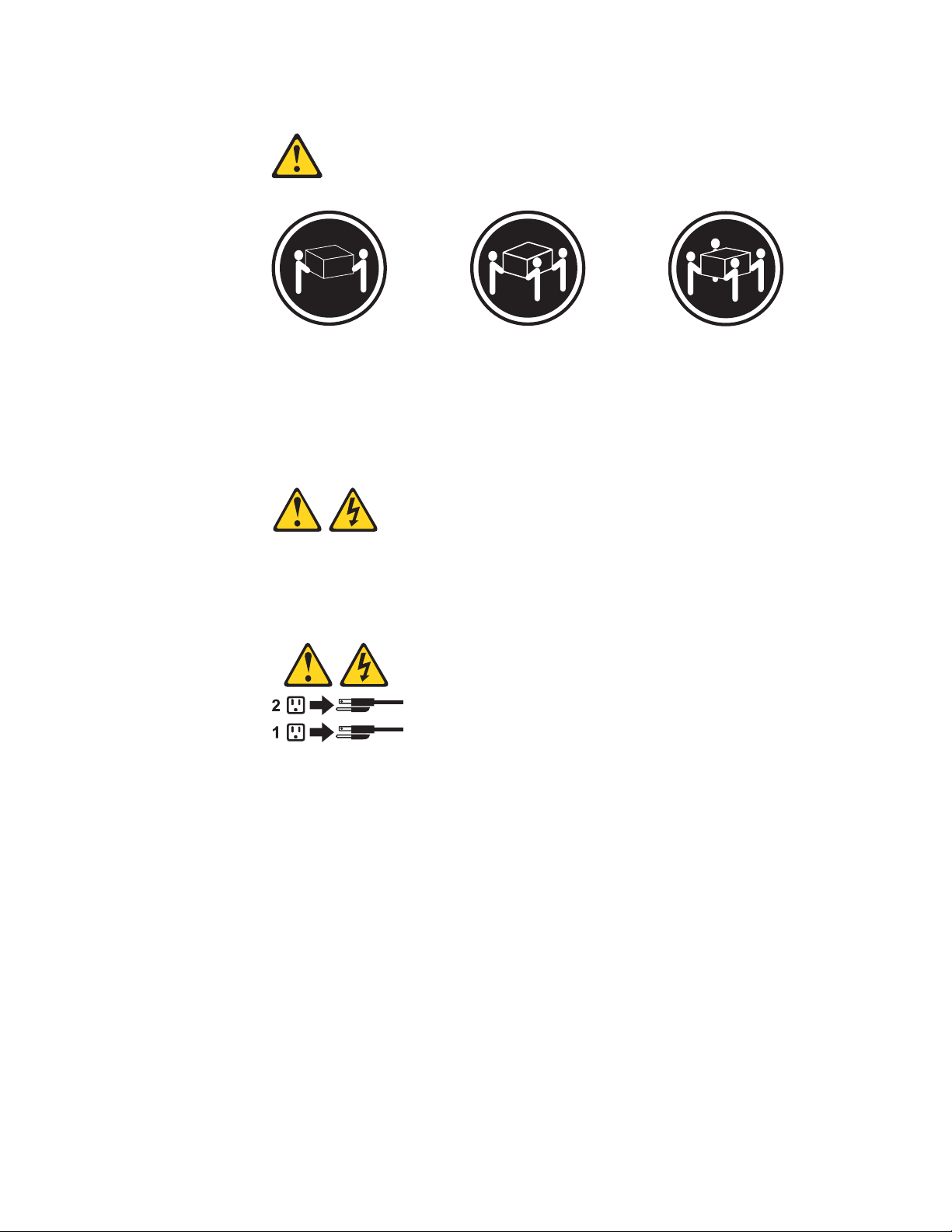
声明 4:
≥ 18 公斤(39.7 磅) ≥ 32 公斤(70.5 磅) ≥ 55 公斤(121.2 磅)
注意:
抬起产品时请采取安全的方法。
声明 5:
注意:
设备上的电源控制按钮和电源上的电源开关并没有切断提供给设备的电流。设备还可
能有多根电源线。要切断设备的所有电流,请确保所有电源线都已与电源断开。
安全 ix
Page 12
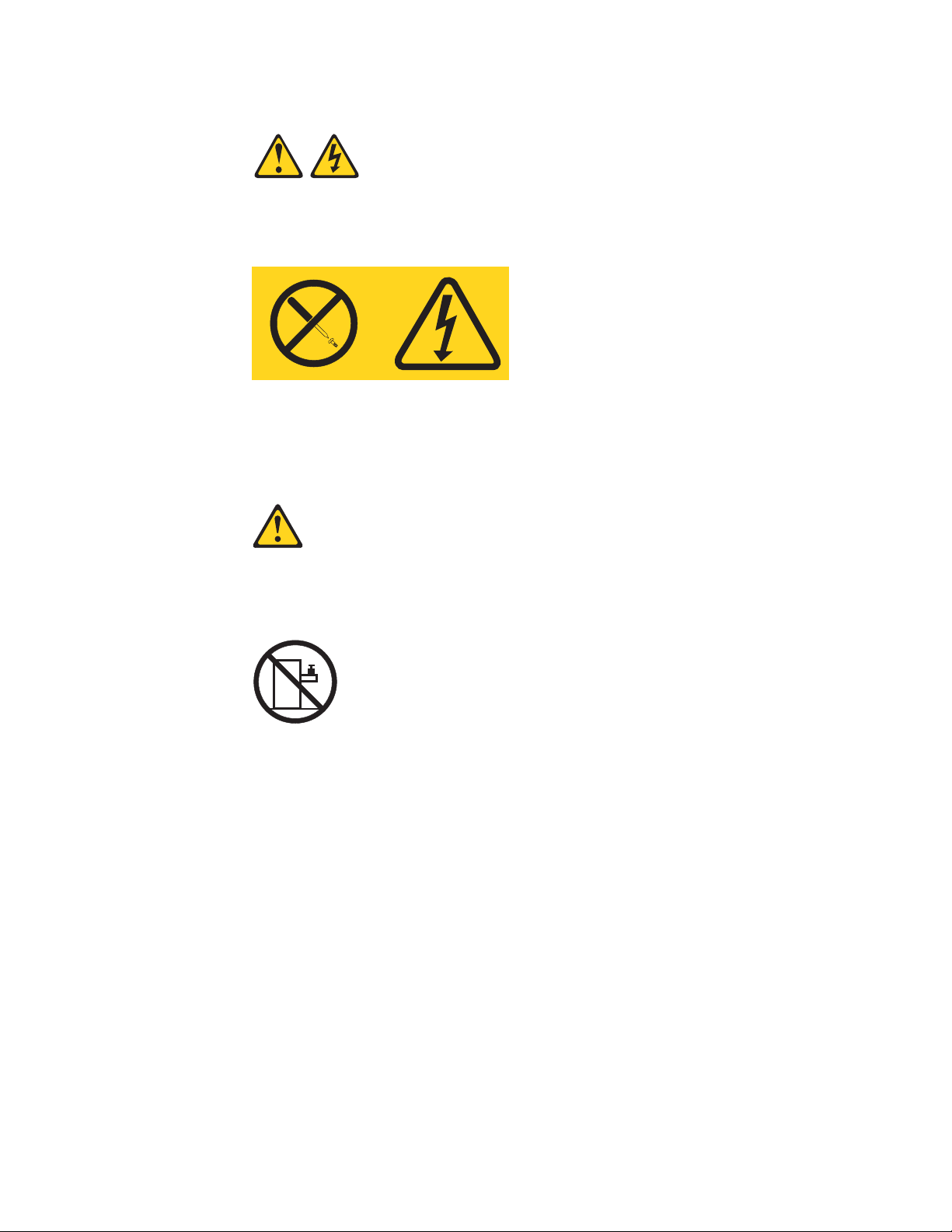
声明 8:
注意:
切勿卸下电源或贴有下列标签的任何部件的外盖。
任何贴有此标签的组件内部都存在危险的电压、电流和能级。在这些组件内部没有可
维修的部件。如果怀疑这些部件中的某一个部件有问题,请联系技术服务人员。
声明 26:
注意:
请勿将任何物体放置在机架式安装的设备上。
x IBM System x3850 8864 型: 安装指南
Page 13
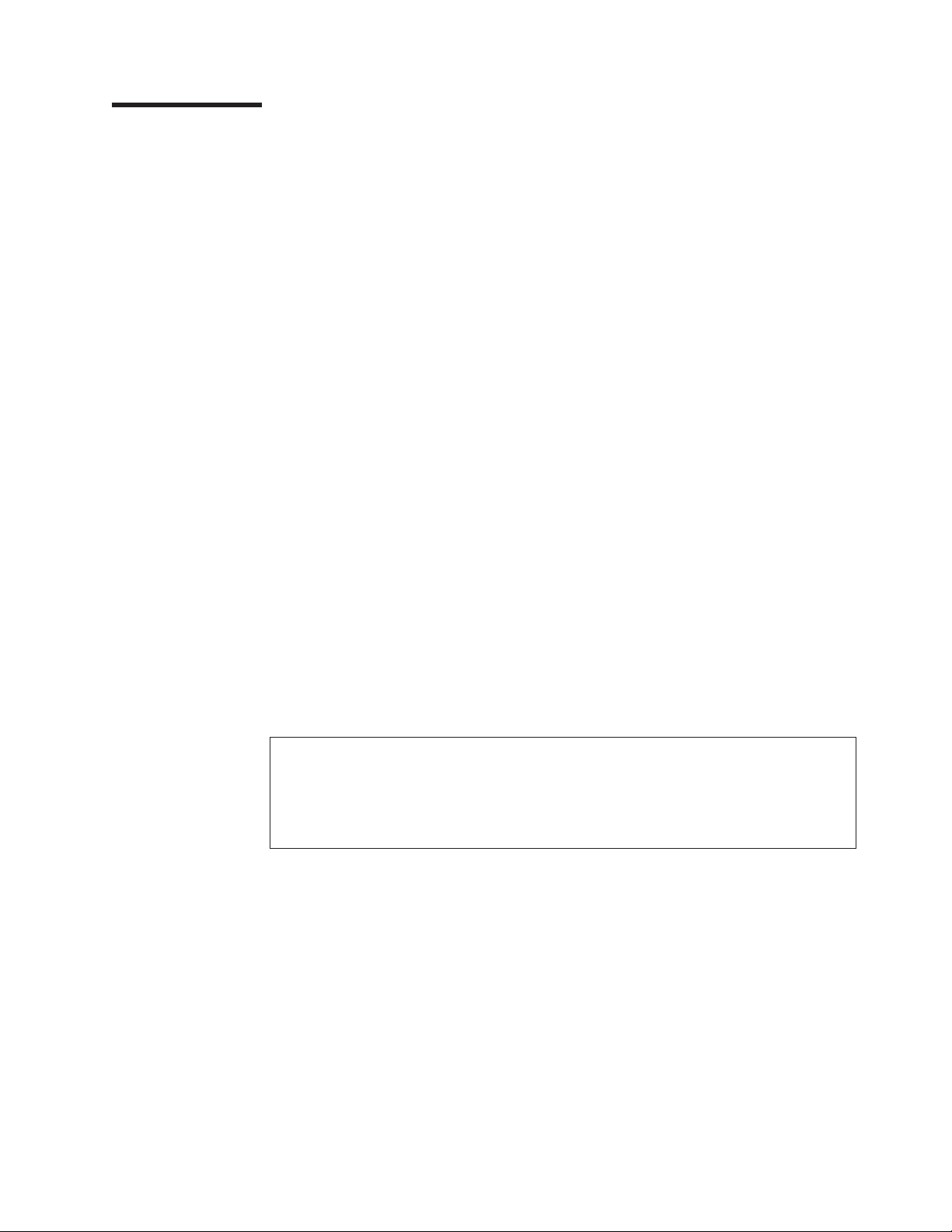
第 1 章简介
本
安装指南
有关安装选件的更详细说明,请参阅服务器随附的 IBM System x
户指南》
包含设置 IBM®System x3850 服务器的说明和安装某些选件的基本说明。
™
文档
CD 中的
。此文档包含的信息是关于:
《用
v 设置服务器以及为服务器排布电缆
v 启动和配置服务器
v 安装某些选件
v 解决问题
如果提供了 firmware 更新和文档更新,您可以从 IBM Web 站点下载它们。服务器可
能具有随附文档中没有描述的功能,此文档可能会不定期更新以包含有关这些功能的
信息,也可能通过技术更新资料的形式提供服务器文档中未包含的其他信息。要查看
更新,请转至 http://www.ibm.com/servers/eserver/support/xseries/index.html,从 Hardware
列表中选择 System x3850,然后单击 Go。要获取 firmware 更新,请单击 Download
选项卡。有关文档更新,请单击 Install and use 选项卡,然后单击 Product
documentation。
注:IBM Web 站点会定期进行更改。查找 firmware 和文档的实际过程可能与本文档中
描述的内容稍有不同。
服务器附带提供了一张 IBM ServerGuide
设置和安装
CD 以帮助您配置硬件、安装设
™
备驱动程序和安装操作系统。
服务器附有有限保证。您可在 http://www.ibm.com/systems/x/ 获取有关服务器和其他 IBM
服务器产品的最新信息。
请将服务器的相关信息记录在下表中。当您向 IBM 注册服务器时,将需要这些信息。
产品名称 IBM System x3850 服务器
机器类型 8864
型号 _____________________________________________
序列号 _____________________________________________
型号和序列号位于标识标签上,一张标签在挡板正面的右下角,另一张在右侧的后
部,如下图所示。
© Copyright IBM Corp. 2006 1
Page 14
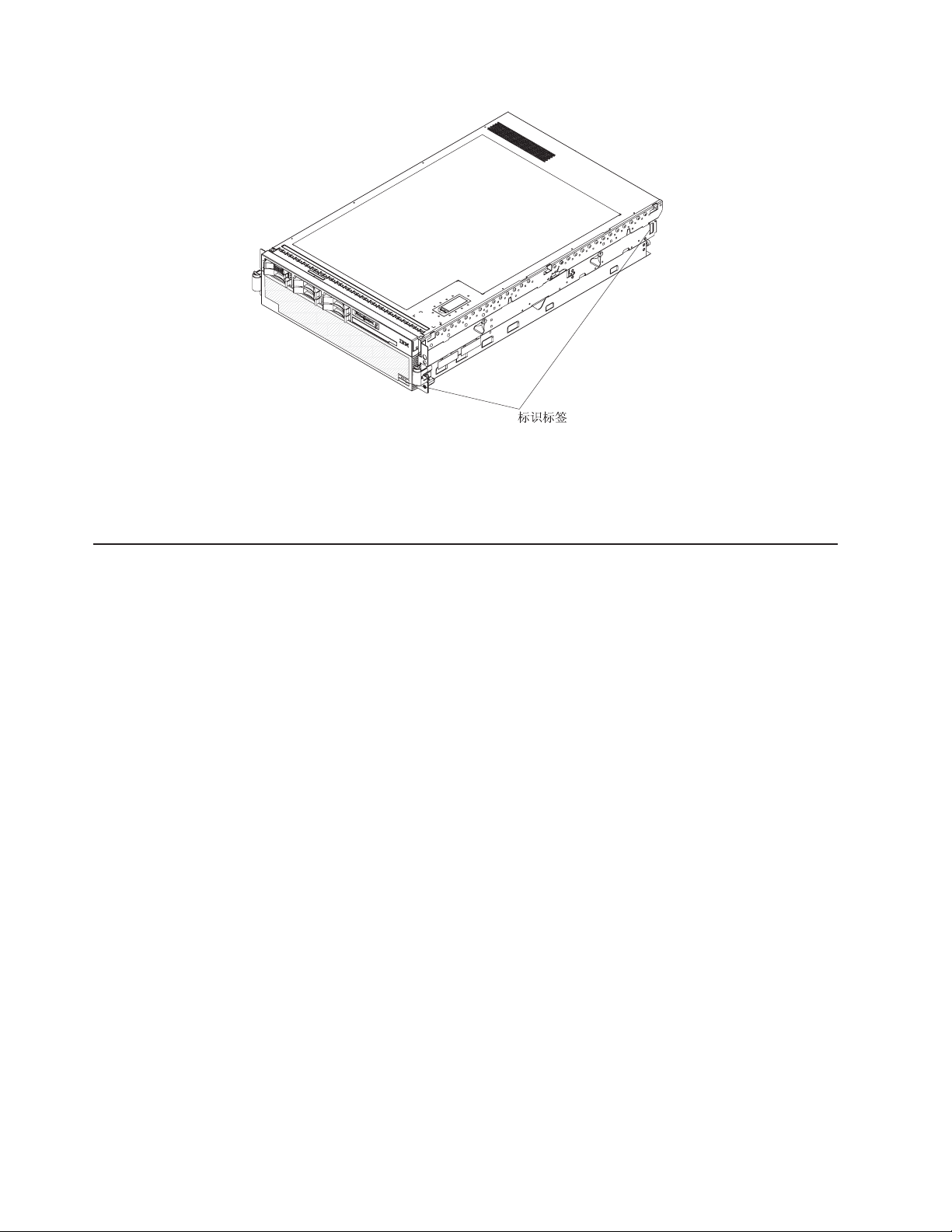
要获取受支持的服务器选件列表,请访问 ServerProven®Web 站点,网址是
http://www.ibm.com/servers/eserver/serverproven/compat/us/。
请参阅
《机架安装说明》
IBM System x 文档 CD
IBM System x
档浏览器以帮助您快速查找信息。
硬件和软件需求
IBM System x
v Microsoft®Windows
v 100 MHz 微处理器。
v 32 MB RAM。
v Adobe Acrobat Reader 3.0(或更高版本),或 Linux 操作系统附带的 xpdf。
使用文档浏览器
使用“文档浏览器”来浏览 CD 的内容、阅读文档的简短描述,并使用 Adobe Acrobat
Reader 或 xpdf 查看文档。“文档浏览器”会自动检测服务器中使用的区域设置,并以
该区域所用的语言(如果可用)显示文档。如果文档没有针对该区域的语言的版本,
则显示英文版本。
文档以获取全部机架安装和拆卸的说明。
文档
CD 包含服务器的可移植文档格式(PDF)文档,并包含 IBM 文
文档
CD 最少需要以下硬件和软件配置:
®
XP、Windows 2000 或 Red Hat Linux。
请使用以下任一过程来启动“文档浏览器”:
v 如果启用了“自动启动”,将 CD 插入 CD 驱动器。“文档浏览器”会自动启动。
v 如果禁用了“自动启动”或“自动启动”未对所有用户启用,则请使用以下任一过
程:
– 如果使用 Windows 操作系统,请将 CD 插入驱动器并单击开始 --> 运行。在打
开字段中,输入
e:\win32.bat
2 IBM System x3850 8864 型: 安装指南
Page 15
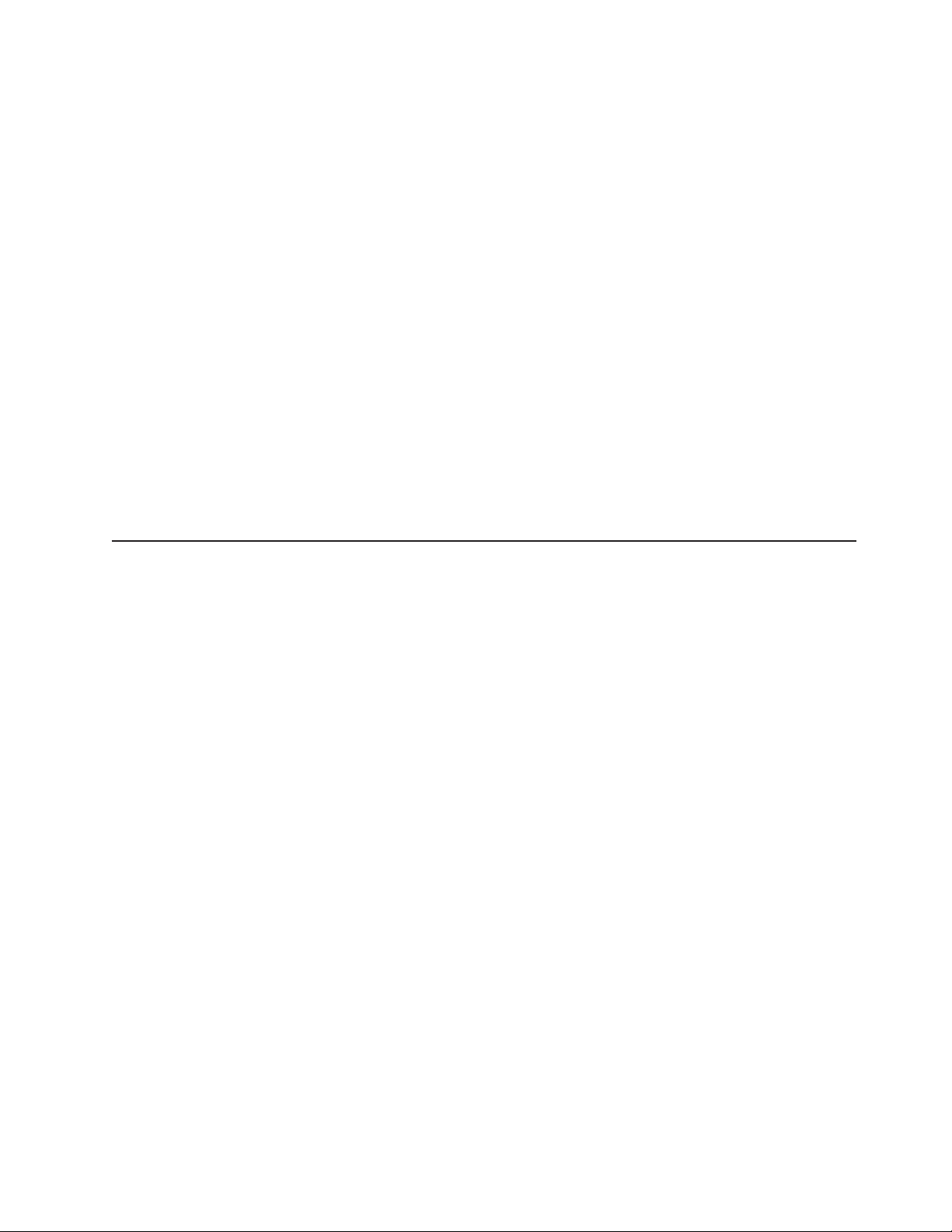
其中 e 是驱动器盘符,然后单击确定。
– 如果使用 Red Hat Linux,请将 CD 插入驱动器;然后,从 /mnt/cdrom 目录运行
以下命令:
sh runlinux.sh
从 Product 菜单中选择您的服务器。Available Topics 列表中显示了针对该服务器的
所有文档。有些文档可能位于文件夹中。加号(+)标出了包含其他文档的每个文件夹
或文档。单击加号可显示这些其他文档。
当您选择某篇文档时,该文档的描述会出现在 Topic Description 下。要选择多篇文
档,请在选择这些文档的同时按住 Ctrl 键。单击 View Book 以使用 Acrobat Reader
或 xpdf 来查看选定的文档。如果选择了多篇文档,那么所有选中的文档都会在 Acrobat
Reader 或 xpdf 中打开。
要搜索全部文档,请在 Search 字段中输入一个词或一组词,并单击 Search。文中出
现这个词或这组词的文档会按出现频率由高到低的顺序列出。单击某篇文档可查阅该
文档,在文档中可以按 Crtl+F 来使用 Acrobat 搜索功能,或按 Alt+F 使用 xpdf 搜索
功能。
单击 Help 以获取有关使用“文档浏览器”的详细信息。
本文档中使用的注意事项和声明
本文档中出现的警告和危险声明在 IBM System x
也会提供。每条声明都进行了编号以便于参考
本文档中使用了以下注意事项和声明:
v 注:这些注意事项提供重要的提示、指导或建议。
v 重要信息:这些注意事项提供可能帮助您避免遇到不便或问题的信息或建议。
v 注意:这些注意事项指出对程序、设备或数据可能造成的损坏。此类注意事项就位
于可能会造成损坏的说明或情况之前。
v 警告:这些声明指出可能对您造成潜在危险的情况。警告声明就位于具有潜在危险
性的过程步骤或情况的描述之前。
v 危险:这些声明指出可能对您造成潜在致命危险或极端危险的情况。危险声明就位
于具有潜在致命危险性或极端危险性的过程步骤或情况的描述之前。
文档
CD 中的多语言
《安全信息》
安全信息
文档中的对应声明。
文档中
第 1 章简介 3
Page 16
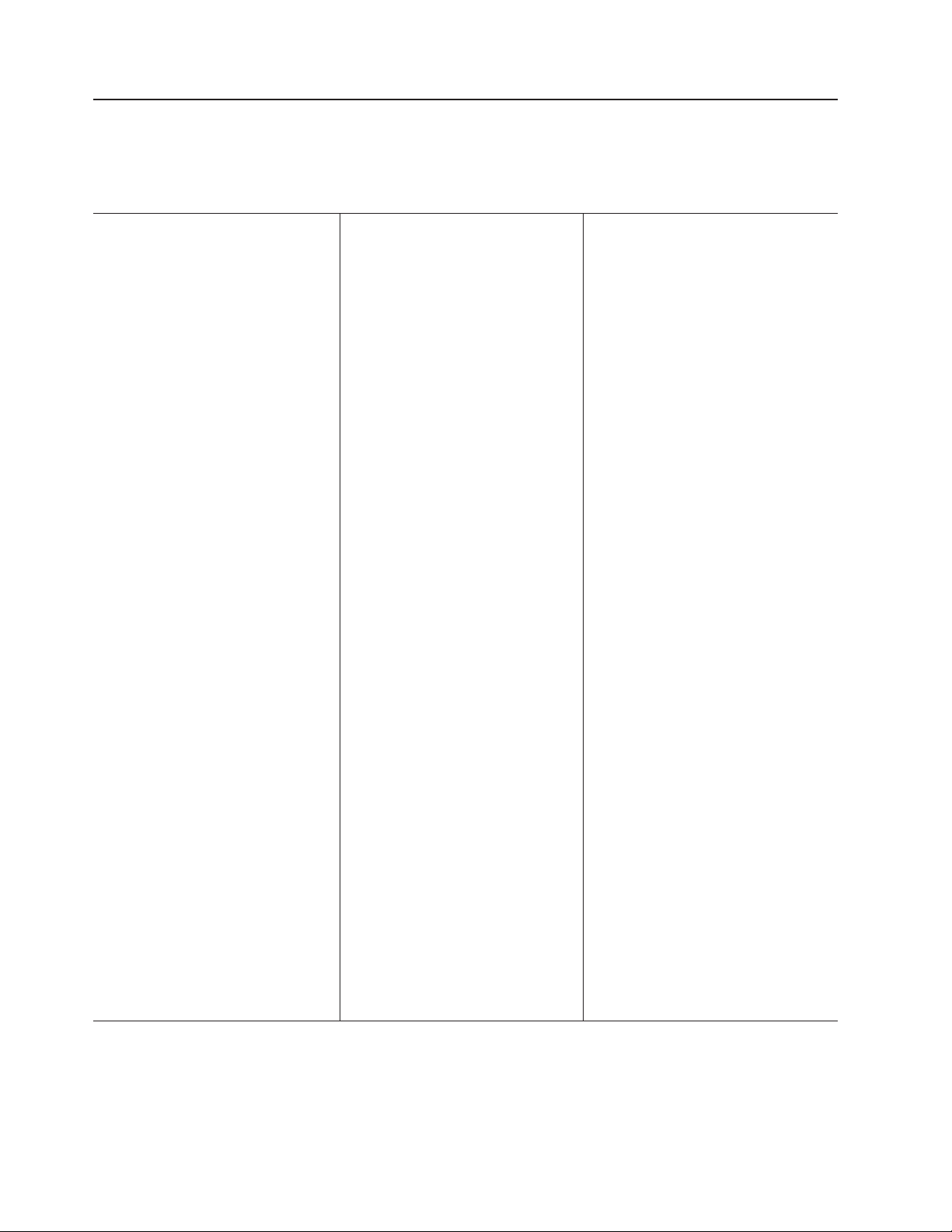
功能部件和规格
下列信息是服务器的功能部件和规格的摘要。根据服务器型号的不同,某些功能部件
可能不可用,或者某些规格可能不适用。
表1.功能部件和规格
微处理器:
®
v Intel
v 1MB二级高速缓存
v 667 MHz 前端总线(FSB)
v 支持多达四个微处理器
注:使用 Configuration/Setup Utility 程序来确
定微处理器的类型和速度。
内存:
v 最低:2GB(取决于服务器型号),可扩
充到 32 GB
v 类型:333 MHz,寄存型,ECC,PC2-3200
双倍数据速率(DDR)II,SDRAM
v 大小:1GB或 2GB成对
v 接口:两路交错式,每块内存卡四个双列
直插式内存条(DIMM)接口
v 最大:四块内存卡,每块卡含两对
PC2-3200 DDRII DIMM
驱动器:
v 薄型 DVD-ROM:IDE
v 串行连接 SCSI(SAS)硬盘驱动器
扩展托架:
v 六个 2.5 英寸的 SAS 支架
v 一个 12.7 毫米可移动介质驱动器支架(已
安装 DVD-ROM 驱动器)
扩展槽:
v 四个 PCI Express x8 热插拔插槽
v 两个 PCI-X 2.0 热插拔 266 MHz/64 位
插槽
可升级微码:
系统 BIOS、诊断、服务处理器、BMC 和
SAS 微码
Xeon
™
电源:
v 标准:一个双功率电源
–220伏交流电输入时为 1300 瓦
–110伏交流电输入时为 650 瓦
v 可升级至两个电源(仅 220 伏交流电时可
热插拔)
大小:
v 3U
v 高度:128.35 毫米(5.05 英寸)
v 长度:715 毫米(28.15 英寸)
v 宽度:440 毫米(17.32 英寸)
v 重量:完全配置约重 38.5 千克(85
磅),最轻 31.75 千克(70 磅)
机架是以 4.45 厘米(1.75 英寸)为垂直方
向增量标记的。每个增量称为一个单位
(unit),即 『U』。1U 高的设备即 4.45
厘米(1.75 英寸)高。
集成功能:
v BMC 控制器
v 带有集成的存储器和 I/O 控制器的 IBM
EXA-32 芯片组
v 针对 Remote Supervisor Adapter II
SlimLine 的服务处理器支持
v 光通路诊断
v 三个通用串行总线(USB)端口
– 两个端口在服务器后部
– 一个端口在服务器前部
v Broadcom 5704C 10/100/1000 千兆以太网
双控制器
v ATI 7000-M 视频
–16MB显存
– SVGA 兼容
v 鼠标接口
v 键盘接口
v 串口
环境:
v 气温:
– 服务器运行时:
- 10° 到 35°C(50° 到 95°F);海拔高
度:0 到 914 米(3000 英尺)。如果
服务器具有双核微处理器,在最大电
量时每高于海平面 300 米,将 35°C
降低 1°C,否则微处理器会调速以保持
在内部热量指标范围内。
- 10° 到 32°C(50° 到 90°F);海拔高
度:914 米到 2133 米(7000 英尺)。
v 湿度:
– 服务器运行时:8% 到 80%
– 服务器关闭时:8% 到 80%
电气输入:
v 要求正弦波输入(50-60 赫兹)
v 输入电压上限:
– 最小:200 伏交流电
– 最大:240 伏交流电
v 以千伏安(kVA)为单位的输入近似值:
– 最小:0.08 kVA
– 最大:1.6 kVA
注:
1. 根据已安装的可选功能部件的数量和类型
以及使用中的电源管理可选功能部件的不
同,耗电量和散热量也有所不同。
2. 这些水平指标是根据美国国家标准学会
(ANSI
)S12.10 和 ISO 7779 所规定的过
程在受控声学环境中测得的,并且根据报
告,它符合 ISO 9296。由于室内反射以及
附近其他噪音源的影响,某个指定位置的
实际声压水平可能会超过公布的平均值。
公布的声功率水平表示上限,大部分计算
机会在此限之下正常运行。
4 IBM System x3850 8864 型: 安装指南
声学噪音排放:
v 空闲时声功率:6.6 贝尔(最大)
v 运行时声功率:6.6 贝尔(最大)
Page 17

System x3850 服务器的主要组件
组件上的蓝色部位表示触摸点,您可以通过这些部位握住组件以便将组件安装到服务
器上,或从服务器上卸下组件;以及打开或关闭滑销等等。
组件上的橙色部位或者组件上或组件附近的橙色标签表示该组件可热插拔,即,如果
服务器和操作系统支持热插拔功能,那么就可以在服务器运行时卸下或安装组件。(橙
色部位也表示热插拔组件上的触摸点。)在卸下或安装组件之前,请先参阅卸下或安装
特定热插拔组件的操作说明,以了解您可能必须执行的所有附加步骤。
下图显示了服务器中的主要组件。
第 1 章简介 5
Page 18
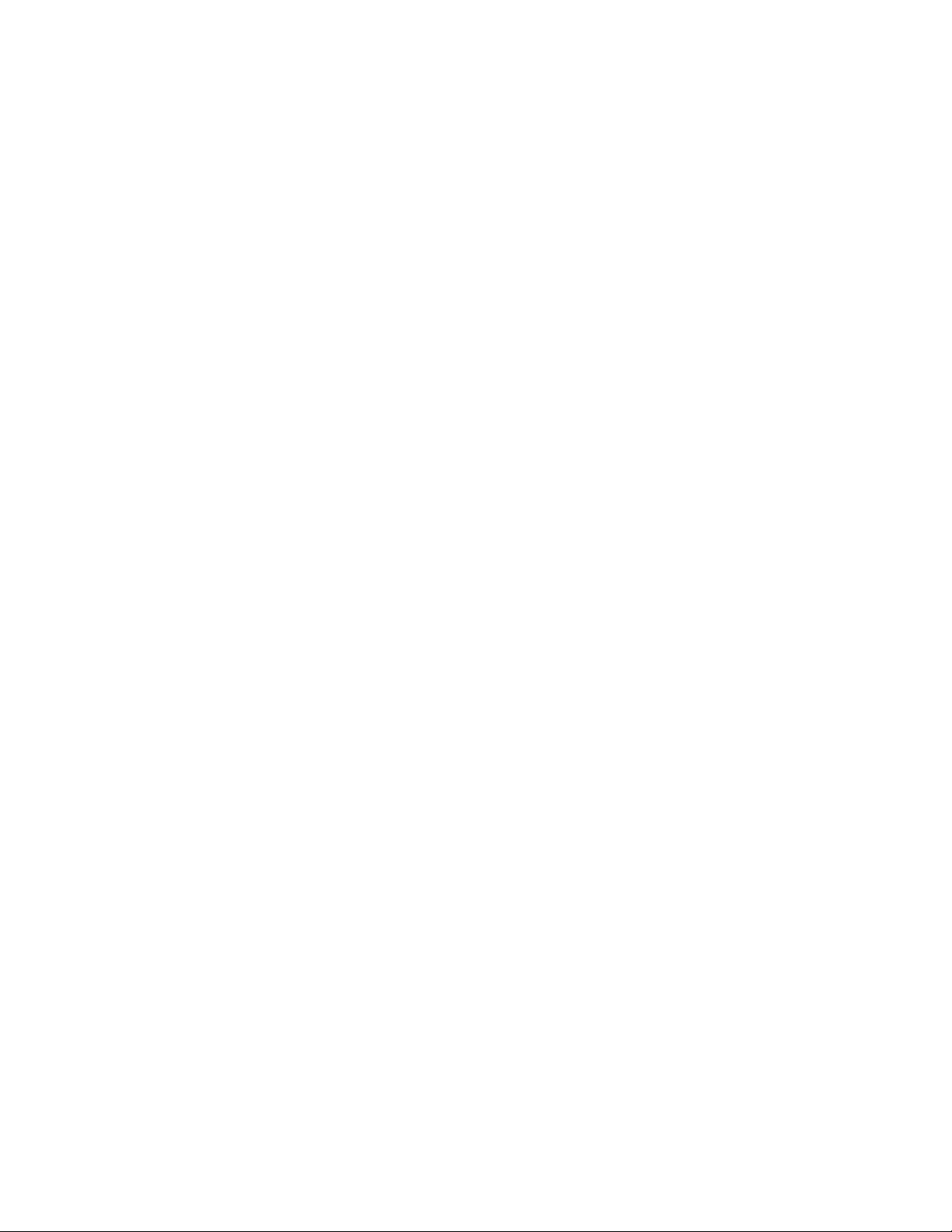
6 IBM System x3850 8864 型: 安装指南
Page 19
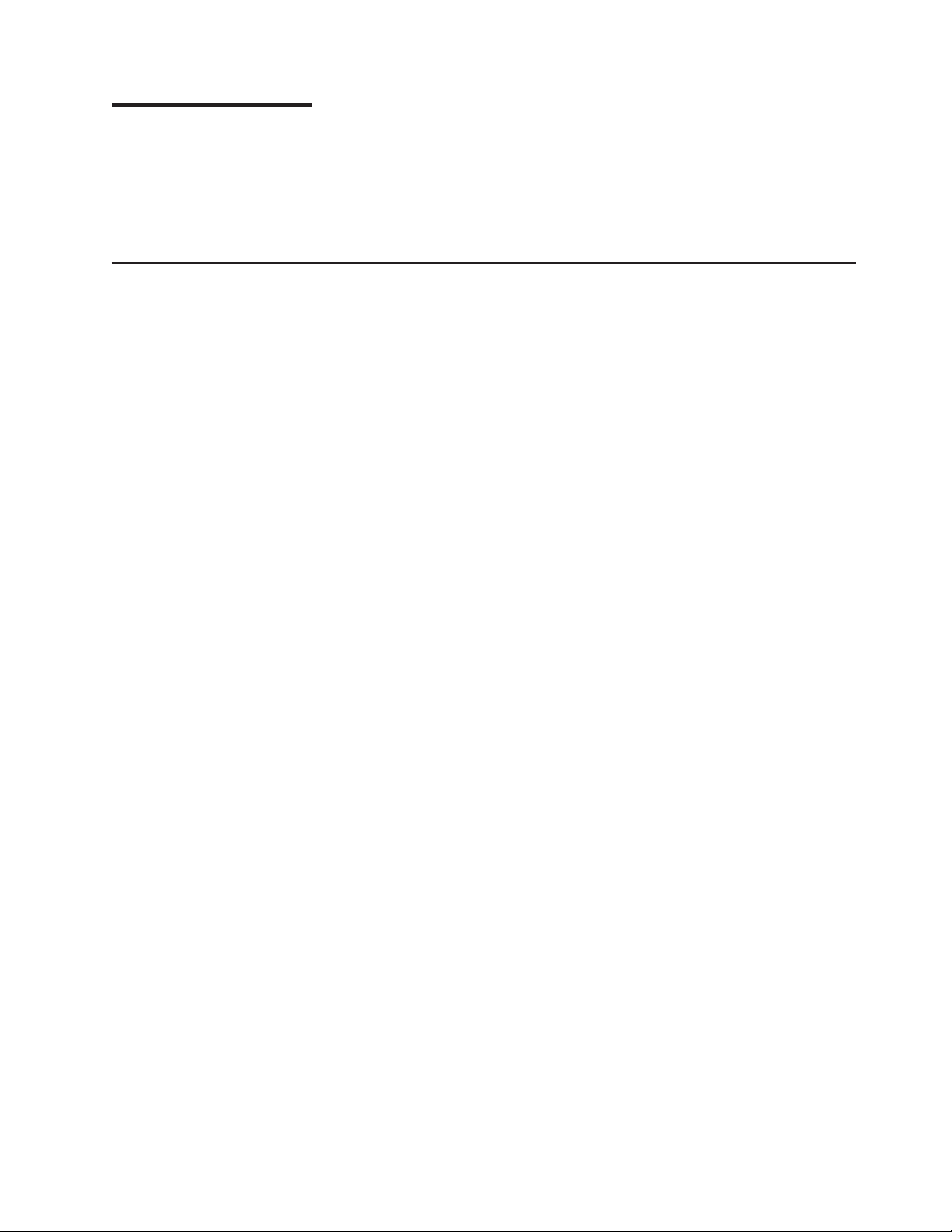
第 2 章 安装选件
本章提供了在服务器中安装硬件选件的基本说明。这些说明旨在供有安装 IBM 服务器
硬件经验的用户使用。如果您需要更详细的说明,请参阅 IBM System x
《用户指南》
安装准则
在开始安装选件之前,请阅读以下信息:
v 阅读第 v 页开始的安全信息、第 8 页的『开机状态下在服务器内部进行操作』中的准
则以及第 8 页的『处理静电敏感设备』。这些信息可以帮助您安全地操作。
v 安装新服务器时,请尽量下载并应用最新的 firmware 更新。这一步有助于确保所有
已知问题都得到解决,并且服务器可以发挥出最佳性能。要下载服务器的 firmware 更
新,请访问 http://www.ibm.com/servers/eserver/support/xseries/index.html,从 Hardware
列表中选择 System x3850,单击 Go,然后单击 Download 选项卡。有关用于更
新、管理和部署 firmware 的工具的更多信息,请参阅位于
http://publib.boulder.ibm.com/infocenter/toolsctr/v1r0/index.jsp 的 System x 和 xSeries
工具中心。
v 安装可选硬件设备之前,请确保服务器运行正常。启动服务器,如果已经安装了操
作系统,请确保操作系统已启动,或者显示 19990305 错误代码,指示未找到操作系
统,但只要有操作系统,服务器就可以正常运行。如果服务器运行不正常,请参阅
第 51 页的第 6 章, 『解决问题』以获取诊断信息。
v 在您的工作区域内遵守良好的总务管理。将卸下的外盖和其他部件放置在安全的地
方。
v 如果必须在没有外盖的情况下启动服务器,务必确保服务器附近没有其他人员,而
且保证服务器内部没有工具或其他异物。
v 请不要尝试抬起您觉得对您来说可能过重的物体。如果必须抬起很重的物体,请遵
守以下预防措施:
– 确保您可以站稳,不会滑倒。
– 将物体重量平均分配在双脚之间。
– 抬起时慢慢用力。在试图抬起重物时切勿突然移动或扭转。
– 为避免扭伤背部肌肉,抬起物体时靠腿部肌肉力量站起或将物体向上推。
v 确保有足够数量的正确接地的电源插座可供服务器、监视器和其他设备使用。
v 在对磁盘驱动器进行更换之前,请备份所有重要数据。
v 准备一把小型一字螺丝刀。
v 不必关闭服务器来安装或更换热插拔电源、热插拔风扇、热插拔适配器或热插拔通
用串行总线(USB)设备。但是,当执行涉及安装或拔下适配器电缆的步骤时,必
须关闭服务器。
v 组件上的蓝色部位表示触摸点,您可以通过这些部位握住组件以便将组件安装到服
务器上,或从服务器上卸下组件;以及打开或关闭滑销等等。
v 组件上的橙色部位或者组件上或组件附近的橙色标签表示该组件可热插拔,即,如
果服务器和操作系统支持热插拔功能,那么就可以在服务器运行时卸下或安装组
。
文档
CD 中的
®
© Copyright IBM Corp. 2006 7
Page 20
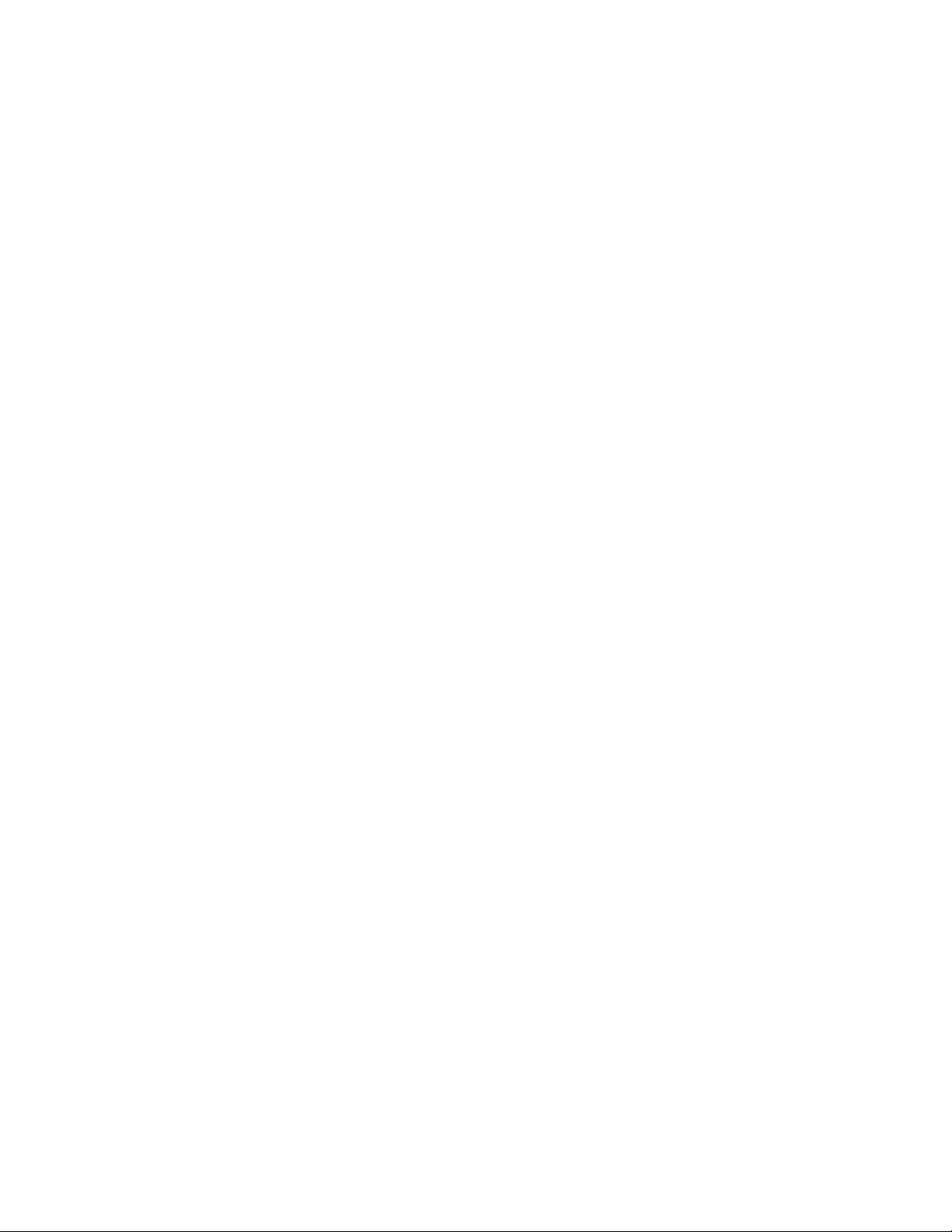
系统可靠性准则
件。(橙色部位也表示热插拔组件上的触摸点。)在卸下或安装组件之前,请先参阅
卸下或安装特定热插拔组件的操作说明,以了解您可能必须执行的所有附加步骤。
v 在完成对服务器的操作之后,请重新安装所有的安全罩、防护装置、标签和接地
线。
v 欲了解服务器支持哪些可选设备,请访问
http://www.ibm.com/servers/eserver/serverproven/compat/us/。
为了有助于确保适当的散热和系统可靠性,请确保:
v 每个驱动器托架中都安装有一个驱动器或一个填充板。
v 如果服务器有冗余电源,则每个电源托架中都要安装一个电源。
v 在服务器周围留出足够的空间以使服务器散热系统能够正常运行。留出大约 50 毫米
(2 英寸)的空隙。不要在风扇的前面放置物体。为了正常地进行散热和空气流通,
请在打开服务器之前把服务器外盖装回原处。在卸下服务器外盖的情况下,如果运
行服务器过长的时间(超过 30 分钟),就可能损坏服务器组件。
v 您遵循了可选适配器随附的连线说明。
v 您在 48 小时内更换了有故障的风扇。
v 在卸下热插拔驱动器后的 2 分钟之内重新装上已拆卸的热插拔驱动器。
v 没有在未安装空气挡板的情况下运行服务器。没有空气挡板就运行服务器可能造成
微处理器过热。
v 微处理器插座 2、3 和 4 始终都包含一个微处理器挡板或一个微处理器与散热器。
开机状态下在服务器内部进行操作
该服务器支持热插拔设备,并且被设计为在服务器开启且外盖卸下时也可以安全地对
其进行操作。当您在服务器开机状态下在服务器内部进行操作时,请遵循以下这些准
则:
警告: 在服务器处于开机状态时释放到内部服务器组件的静电可能会造成服务器停
机,这会导致数据丢失。为了避免这个潜在的问题,当您在开机状态下在服务器内部
进行操作时,请始终使用静电释放腕带或其他接地系统。
v 避免穿着前臂过于宽松的衣服。在服务器内部进行操作之前,请扣好长袖衬衫的纽
扣;在服务器内部进行操作时,请不要戴链扣。
v 不要让领带或围巾下垂到服务器的内部。
v 摘下珠宝首饰,如手镯、项链、戒指以及宽松的腕表。
v 取出衬衫口袋里的物品(如钢笔和铅笔),因为当您身体向服务器倾斜时,它们可
能会掉进服务器里。
v 避免将任何金属物体(如回形针、发夹和螺钉)掉落在服务器内。
处理静电敏感设备
警告: 静电可能损坏服务器和其他电子设备。为避免损坏,在您准备安装静电敏感设
备之前,请将它们一直存放在它们的防静电包中。
为减少因静电释放而造成损坏的可能性,请遵守以下预防措施:
v 限制身体移动。移动会导致静电积累在您的身体周围。
8 IBM System x3850 8864 型: 安装指南
Page 21
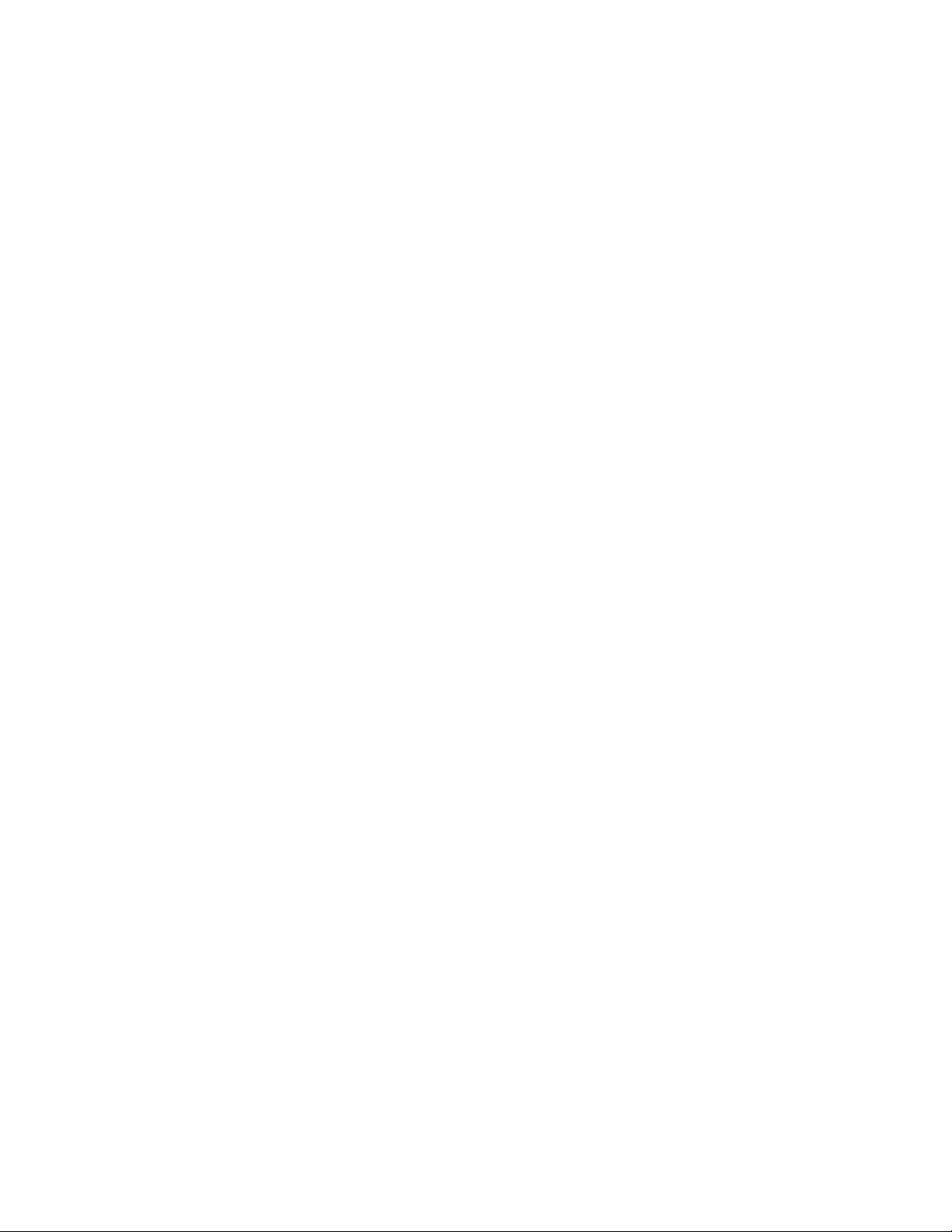
v 建议使用接地系统。例如,如果有静电释放腕带的话,就佩戴该腕带。当在开机状
态下在服务器内部进行操作时,请始终使用静电释放腕带或其他接地系统。
v 握住设备的边缘或其框架,小心地处理它。
v 不要触摸焊接点、引脚或裸露的电路。
v 请勿将设备留在其他人可以处理和损坏它的地方。
v 当设备依然处于其防静电包中时,将其与服务器外部未上漆的金属部分接触至少 2 秒
钟。这样可以释放防静电包和您身体上的静电。
v 将设备从其包装中取出,直接将它安装到服务器中,而不是将其放下。如果有必要
放下设备,则将它放回其防静电包中。请勿将设备放置在服务器外盖或金属表面
上。
v 在寒冷的天气里,处理设备时应格外小心。供暖系统会降低室内湿度并增加静电。
第 2 章 安装选件 9
Page 22
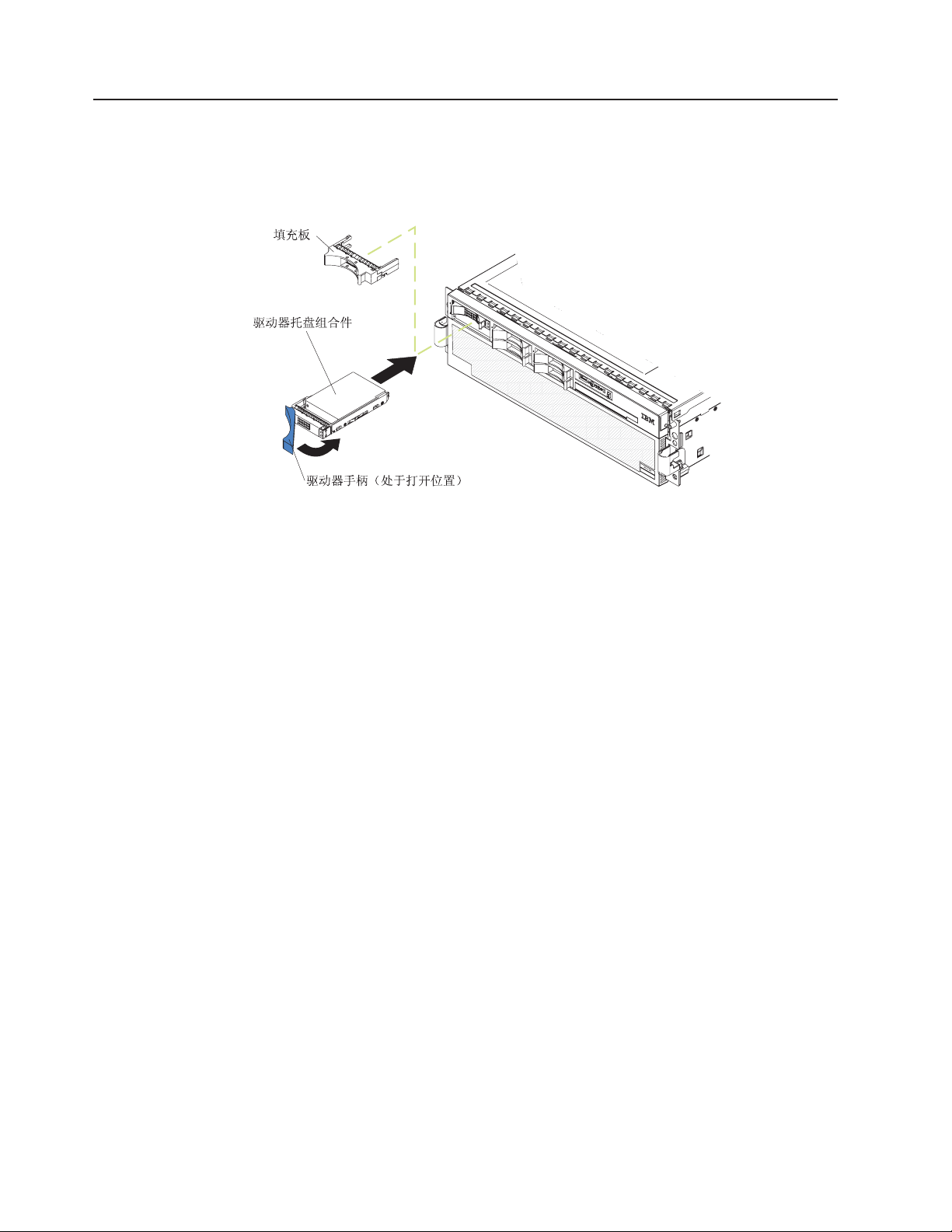
安装热插拔硬盘驱动器
下图演示了如何安装热插拔硬盘驱动器。
请完成以下步骤来安装热插拔硬盘驱动器:
1. 请阅读从第 v 页开始的安全信息和第 7 页的『安装准则』。
2. 从其中一个空的热插拔托架卸下填充板。
3. 确保托盘手柄已经打开;然后将硬盘驱动器装入热插拔托架。
注:
1. 打开服务器时,请检查硬盘驱动器状态指示灯以确保该硬盘驱动器正在正常运行。
如果某个驱动器的淡黄色硬盘驱动器状态指示灯一直亮着,就表示该驱动器发生了
故障,必须更换。如果绿色的硬盘驱动器活动指示灯在闪烁,则表明该驱动器正在
被访问。
™
2. 如果服务器将配置为使用可选的 ServeRAID
操作系统之前必须配置磁盘阵列。请参阅 IBM ServeRAID
文档以了解有关 RAID 操作的更多信息以及使用 ServeRAID Manager 的完整操作
说明。
控制器进行 RAID 操作,那么在安装
支持
CD 上的 ServeRAID
10 IBM System x3850 8864 型: 安装指南
Page 23
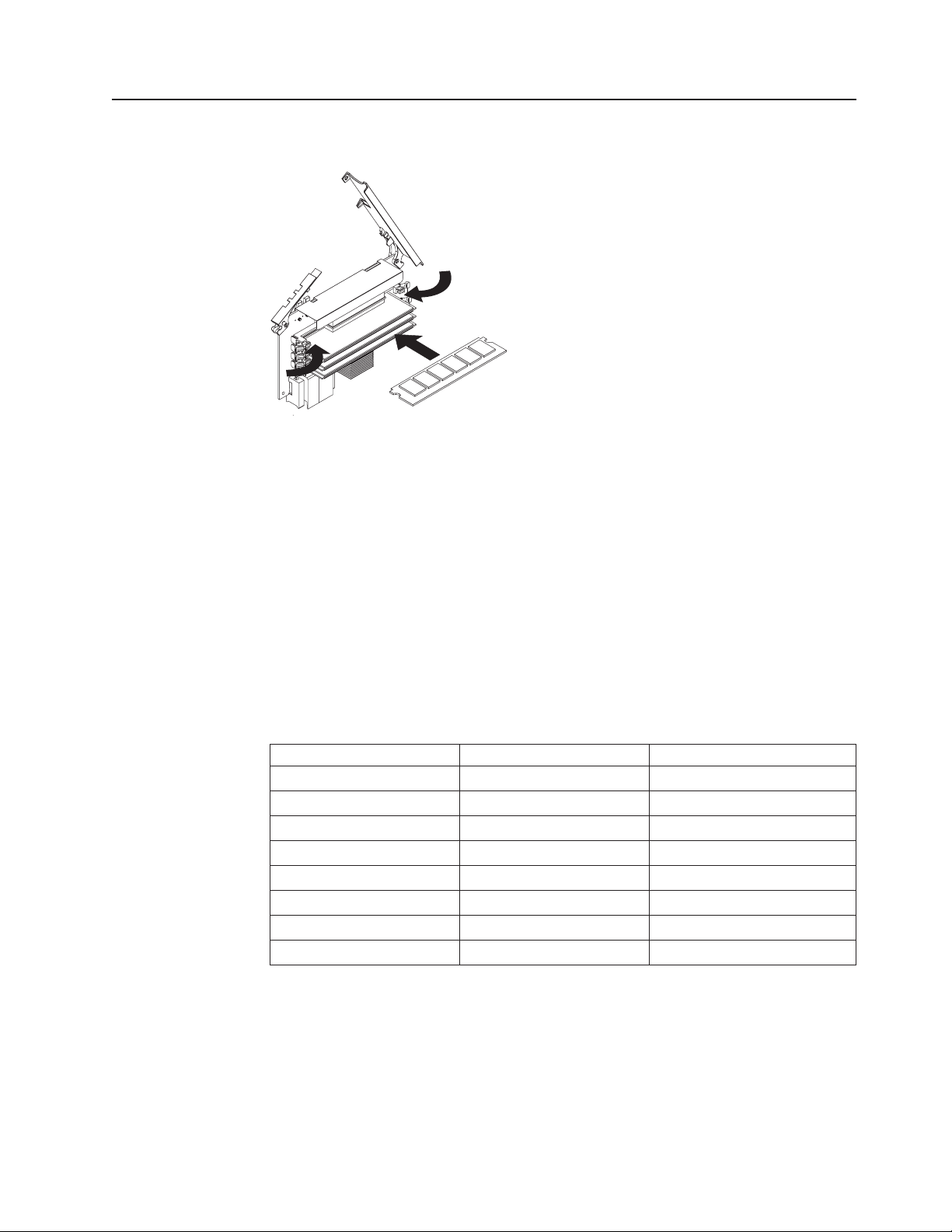
安装附加内存条
下图演示了如何在内存卡上安装 DIMM。
以下注意事项描述了安装 DIMM 时必须考虑的信息:
v 可将服务器配置为使用内存镜像和内存清理。有关配置服务器和使用该功能的详细
信息,请参阅 IBM System x
CD 中的
《用户指南》
。
文档
v 要使用热添加和热插拔内存功能部件,必须使用 Configuration/Setup Utility 程序来重
新配置服务器。有关更多信息,请参阅 IBM System x
CD 中的
《用户指南》
。
文档
v 为了使服务器能够运行,必须至少安装一块带有一对 DIMM 的内存卡。
v 当在内存卡上安装更多 DIMM 时,请确保成对地安装它们。每块内存卡上的所有
DIMM 对必须是相同大小、相同类型。
v 按照下表中所示的顺序在每块内存卡上安装 DIMM。在每块内存卡上必须至少安装一
文档
对 DIMM。有关内存配置安装顺序的更多信息,请参阅 IBM System x
《用户指南》
的
。
CD 中
表2.用于性能配置的内存卡安装顺序
内存卡顺序 内存卡 DIMM 对
一 11和 3
二 21和 3
三 31和 3
四 41和 3
五 12和 4
六 22和 4
七 32和 4
八 42和 4
注:先将编号为奇数的 DIMM 添加到每一块可用的内存卡上,然后再添加偶数编号
的 DIMM 对。
v 如果启用内存镜像,那么就可以对内存卡进行热更换,在每根内存电源总线上一次
更换一块内存卡。
第 2 章 安装选件 11
Page 24
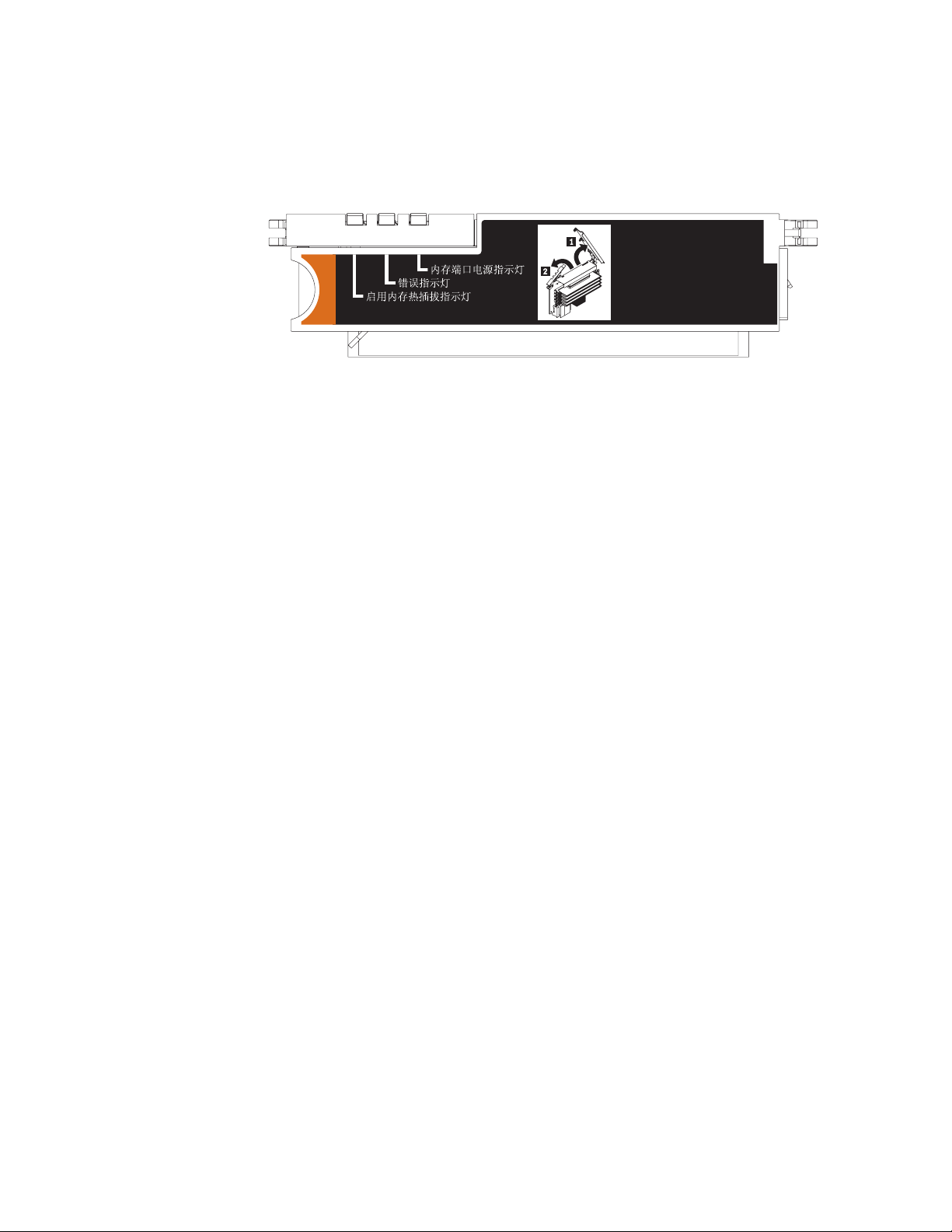
安装内存条
如果检测到 DIMM 有问题,那么光通路诊断将点亮服务器正面的系统错误指示灯,
指明存在问题,并且将为您指出发生故障的 DIMM。当发生这一情况时,首先确定发
生故障的 DIMM;然后卸下并更换那根 DIMM。
下图显示了内存卡上的指示灯:
启用内存热插拔指示灯:当这个指示灯点亮时,表明启用了热插拔内存。
错误指示灯:当这个指示灯点亮时,表明 DIMM 或内存卡出现故障。
内存端口电源指示灯:当这个指示灯不亮时,表明该端口已经断电,可以卸下内存
卡以更换有故障的内存卡或 DIMM。
警告: 在服务器处于开机状态时释放到内部服务器组件的静电可能会造成服务器停
机,这会导致数据丢失。为了避免这个潜在的问题,当您在开机状态下在服务器内部
进行操作时,请始终使用静电释放腕带或其他接地系统。
请完成以下步骤来安装附加的内存条:
1. 请阅读从第 v 页开始的安全信息和第 7 页的『安装准则』。
2. 如果不打算热插拔 DIMM,则关闭服务器和外围设备,然后拔下电源线以及更换设
备所必需的所有外部电缆。
警告: 在卸下内存卡时,不要让它影响到服务器内部的任何组件或结构。
如果打算热插拔 DIMM,则确保“启用内存热插拔指示灯”是点亮的。
12 IBM System x3850 8864 型: 安装指南
Page 25
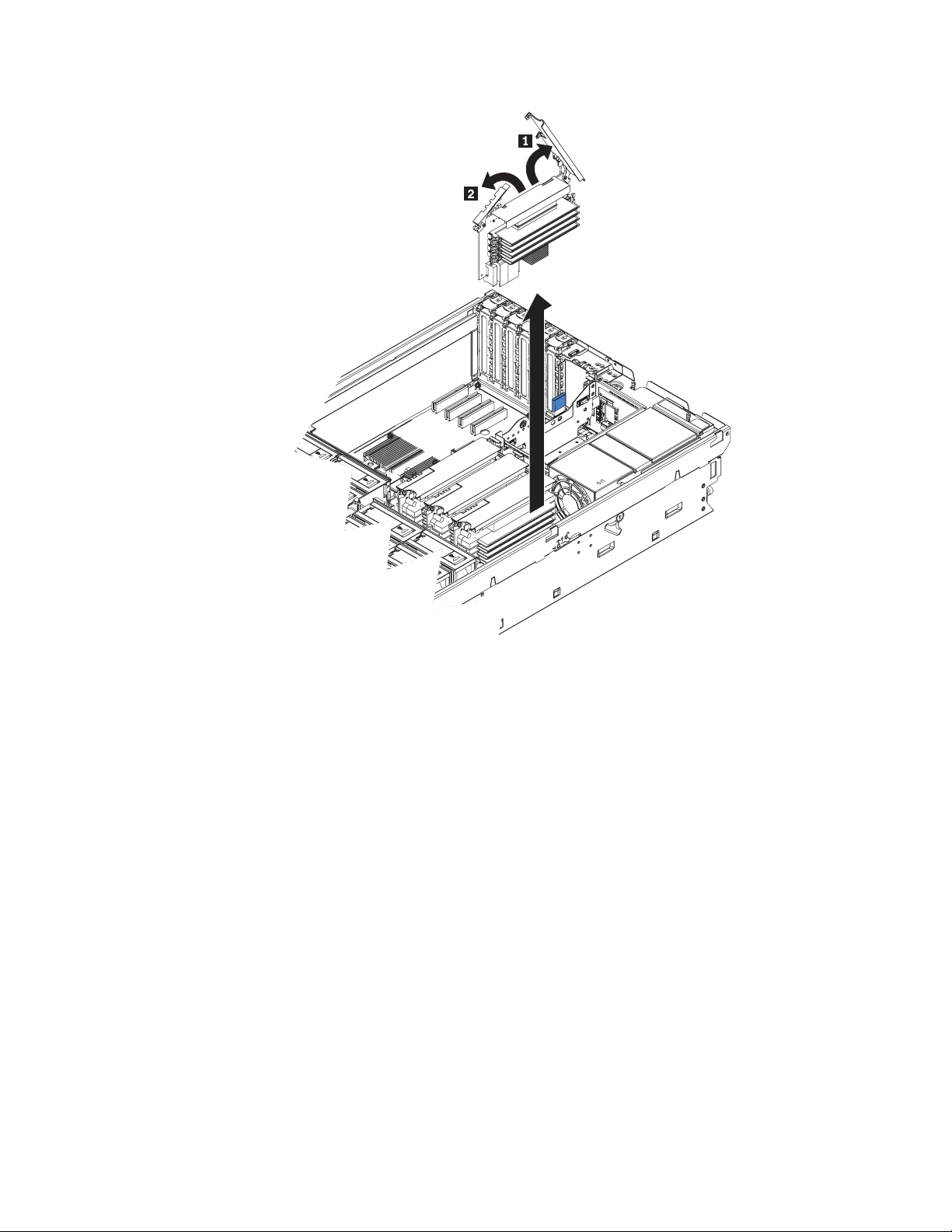
AC
D
C
3. 卸下内存卡。
a. 打开内存卡顶部的内存卡固定拉杆(1 和 2)。
b. 在使固定拉杆保持打开状态的同时,将内存卡抬离服务器。
4. 将内存卡放在平坦的、无传导性的平面上,使 DIMM 接口朝上。
警告: 为避免折断 DIMM 固定夹或损坏 DIMM 接口,请轻轻打开和合上固定夹。
5. 打开 DIMM 接口各端的固定夹。
6. 将装有 DIMM 的防静电包接触服务器外部任何未上漆的金属表面。然后,将 DIMM
从包中取出。
7. 转动 DIMM 以使 DIMM 键型触片与插槽正确对齐。
第 2 章 安装选件 13
Page 26
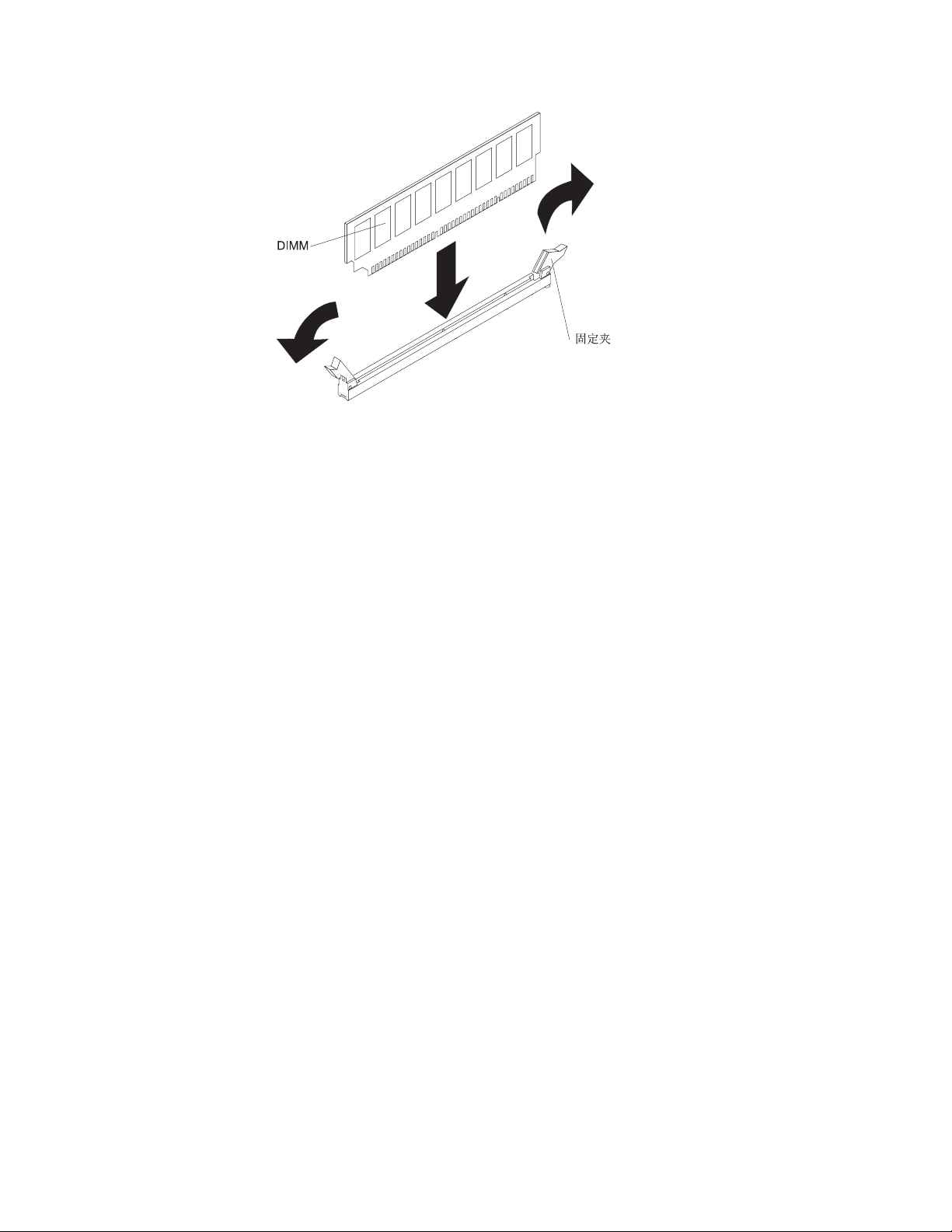
安装内存卡
8. 通过将 DIMM 的边缘与 DIMM 接口端的插槽对齐,把 DIMM 插入接口。通过在
DIMM 两端同时施加压力,将 DIMM 紧紧地笔直按入接口中。当 DIMM 在接口中
就位时,固定夹会咬合到锁定位置。如果在 DIMM 和固定夹之间有间隙,那么
DIMM 就没有正确插入;请打开固定夹,卸下 DIMM,然后将其重新插入。
9. 重复第 13 页的 5 步骤到 8 步骤以安装 DIMM 对中的第二根 DIMM。
为了使服务器能够正常运行,必须至少安装一块带有一对 DIMM 的内存卡。
警告: 在服务器处于开机状态时释放到内部服务器组件的静电可能会造成服务器停
机,这会导致数据丢失。为了避免这个潜在的问题,当您在开机状态下在服务器内部
进行操作时,请始终使用静电释放腕带或其他接地系统。
请完成以下步骤来将内存卡安装到服务器内:
1. 请阅读从第 v 页开始的安全信息和第 7 页的『安装准则』。
2. 确保内存卡边缘的锁定拉杆已经完全打开。将内存卡插入内存卡接口。
14 IBM System x3850 8864 型: 安装指南
Page 27
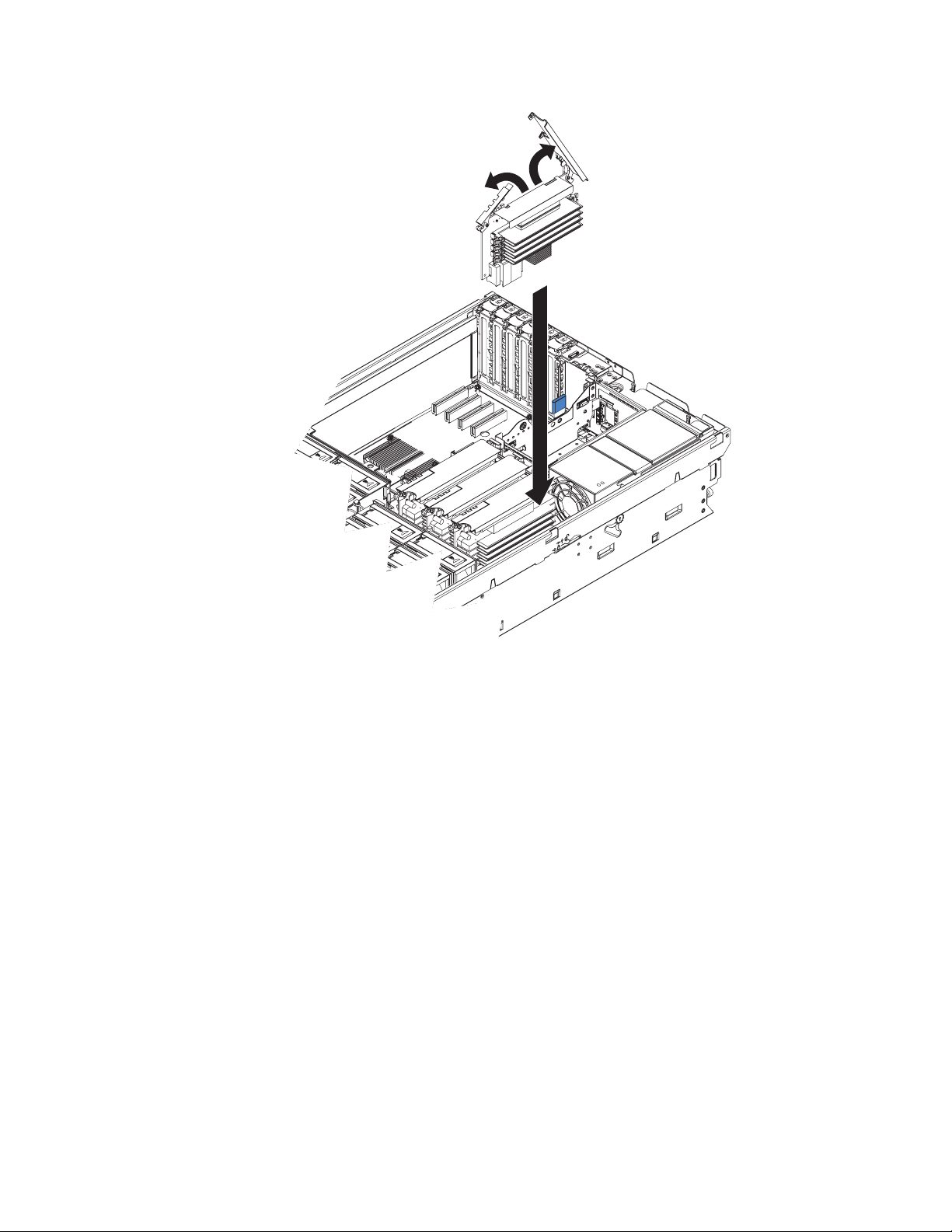
AC
D
C
3. 将内存卡按入接口并合上锁定拉杆。
如果还要安装或卸下其他选件,则现在就进行安装或拆卸;否则,请转至第 24 页的
『完成安装』。
第 2 章 安装选件 15
Page 28

安装附加微处理器
以下注意事项描述了安装微处理器时必须考虑的信息:
v 微处理器 1 和 2 的稳压器集成在微处理器板上;微处理器 3 和 4 的 VRM 随微
v 每个微处理器插槽都必须装填一个微处理器挡板或一个散热器和微处理器,以确保
v 按照下图所示顺序安装微处理器。
处理器选件一起提供,并且必须安装在微处理器板上。
服务器正常运行。
请完成以下步骤来安装附加的微处理器:
1. 请阅读从第 v 页开始的安全信息和第 7 页的『安装准则』。
2. 关闭服务器和外围设备,并且拔下电源线以及可能连接在服务器前部的 USB 端口
上的任何 USB 电缆。卸下服务器外盖和挡板。
警告: 在处理静电敏感设备时,请采取预防措施以避免静电造成的损坏。要获取
有关处理这些设备的详细信息,请参阅第 8 页的『处理静电敏感设备』。
16 IBM System x3850 8864 型: 安装指南
Page 29
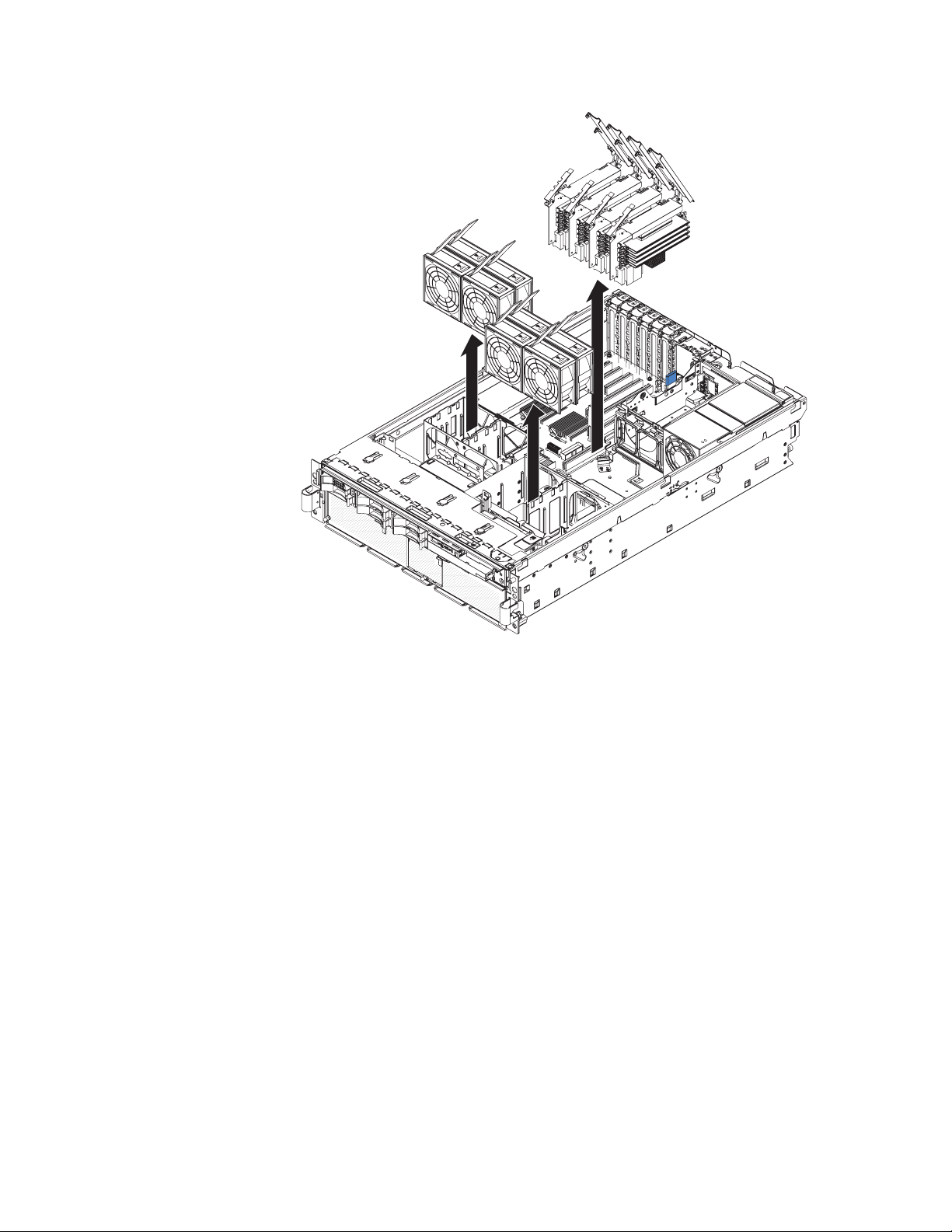
3. 从服务器上卸下所有风扇。
4. 从服务器上卸下所有内存卡。
5. 卸下微处理器托盘:
a. 打开微处理器托盘释放滑锁(1)。
AC
DC
第 2 章 安装选件 17
Page 30

b. 打开微处理器托盘拉杆(2)。
c. 拉出微处理器托盘(3)直到拉不动为止,然后手换个位置抓住托盘盘体。
d. 按入托盘(4)两端的释放滑锁;然后将托盘的其余部分拉出。
6. 将空气挡板抬离微处理器托架。
18 IBM System x3850 8864 型: 安装指南
Page 31

7. 从微处理器插座上卸下微处理器挡板,并将其保存起来以备将来使用。如果您卸
下了微处理器,则必须安装微处理器挡板以防止服务器过热。
8. 打开散热器固定夹。
a. 按下散热器固定夹的一端以将其从插座的一端松开;然后,在另一端重复这一
过程。
b. 向前转动散热器固定夹,转至完全打开的位置。
9. 从微处理器插座的表面卸下保护外盖、胶带或标签(如果有的话)。
10. 将微处理器释放杆抬至完全打开的位置(约 135 ° 角)。
第 2 章 安装选件 19
Page 32

11. 将含有新的微处理器的防静电包去接触服务器外部任何未上漆的金属表面;然后
从包中取出该微处理器。
警告: 为了避免弄弯微处理器上的引脚,在将微处理器按入插座时,请勿过度用
力。
12. 如下图所示,将微处理器放置在微处理器插座上。将微处理器小心地按入插座
中。
13. 合上微处理器释放杆以固定微处理器。
14. 将散热器从其包装中取出,并从散热器的底部卸下外盖。
15. 将散热器置于微处理器上方;然后将散热器按到位,并合上散热器释放杆。
注:如果打算在微处理器插座 3 或 4 中安装附加的微处理器,则必须还要安装
VRM。
16. 如有必要,在相应的接口安装 VRM。
17. 在服务器中重新安装微处理器托盘:
a. 在微处理器托盘中安装空气挡板。
b. 将空气挡板安装在散热器和微处理器挡板的顶部。
c. 确保微处理器托盘释放滑锁已打开;然后,将微处理器托盘推入服务器。
d. 合上托盘拉杆并确保它们都已锁牢。
e. 合上微处理器托盘的释放滑锁。
f. 在服务器中重新安装风扇和内存卡。
如果还要安装或卸下其他选件,则现在就进行安装或拆卸;否则,请转至第 24 页的
『完成安装』。
20 IBM System x3850 8864 型: 安装指南
Page 33

安装适配器
以下内容描述如何在服务器中安装适配器。
安装 Remote Supervisor Adapter II SlimLine
可选的 IBM Remote Supervisor Adapter II SlimLine 必须安装在 I/O 板上的专用接口。
下图演示了如何安装 Remote Supervisor Adapter II SlimLine。
请完成以下步骤来安装 Remote Supervisor Adapter II SlimLine。
1. 将适配器的后部 1 插入后支座;然后将适配器的前部 2 转入前支座。
2. 将 Remote Supervisor Adapter II SlimLine 牢牢按入接口。
安装 ServeRAID-8i
如果您要安装可选的 ServeRAID-8i,请查看以下信息:
v ServeRAID-8i 只能安装在 PCI 板上的专用插槽中。
v ServeRAID-8i 适配器不通过电缆连接到服务器,因此不需要重新排布 SAS 电缆。
第 2 章 安装选件 21
Page 34

下图演示了如何安装 ServeRAID-8i 适配器。
有关更详细的说明或信息,请参阅 IBM System x
安装热插拔适配器
警告: 在服务器处于开机状态时释放到内部服务器组件的静电可能会造成服务器停
机,这会导致数据丢失。为了避免这个潜在的问题,当您在开机状态下在服务器内部
进行操作时,请始终使用静电释放腕带或其他接地系统。
PCI 总线配置如下:
v 热插拔、全长 PCI-X 2.0 266 MHz/64 位插槽 1 和插槽 2。
v 热插拔、全长 PCI Express x8(8 倍速通道)插槽 3 至插槽 6。
要安装热插拔 PCI 适配器,请完成以下步骤。
注:
1. 对于可热插拔的适配器,请确保安装了 PCI 热插拔设备驱动程序。要获取详细信息,
2. Red Hat
1. 请阅读从第 v 页开始的安全信息和第 7 页的『安装准则』。
2. 卸下服务器外盖并确定哪个 PCI 扩展槽将用于适配器。
文档
CD 中的
《用户指南》
。
请参阅该适配器随附的文档。有关安装 PCI 适配器的更详细说明和信息,请参阅
IBM System x
®
Enterprise Linux
CD 中的
《用户指南》
®
、SUSE Linux Enterprise Server 和 NetWare 的受支持
中有关安装选件的部分。
文档
版本不支持对 PCI Express 插槽使用热插拔功能。若供应商提供,请安装所需的操
作系统更新。
22 IBM System x3850 8864 型: 安装指南
Page 35

3. 请参阅适配器附带的文档以获取有关设置跳线或开关以及连线的说明。
注:在安装适配器之前先要排布适配器电缆。
4. 安装适配器:
a. 抬起适配器前沿以打开蓝色适配器导片。
b. 将橙色的适配器固定滑锁向服务器的后部推动,然后打开卡口。插槽的电源指
示灯熄灭。
c. 卸下扩展槽的外盖。
d. 小心握住适配器的上缘或上角并将其与 PCI 板上的接口对齐。
e. 如有必要,在安装全长适配器之前卸下适配器导片。
牢固地
f. 将适配器
按入适配器接口。
g. 按下蓝色的 PCI 固定条以固定适配器。
h. 合上卡口;然后按下橙色的适配器固定滑锁,直到它咬合就位,这样就固定住
了适配器。
5. 将所有需要的电缆连接到适配器。
如果还要安装或卸下其他选件,则现在就进行安装或拆卸;否则,请转至第 24 页的
『完成安装』。
第 2 章 安装选件 23
Page 36

完成安装
请完成以下步骤以完成安装:
1. 确保所有的内部电缆都已经正确排布,并且在服务器的中部通过线缆夹固定到位。
2. 安装顶盖。
3. 将服务器安装到机架中。请参阅服务器附带的
拆卸的完整说明。
4. 连接电缆和电源线。请参阅『连接电缆』以了解更多信息。
《机架安装说明》
以获取机架安装和
连接电缆
在连接任何电缆或从服务器上拔下任何电缆之前必须先关闭服务器(请参见第 30 页的
『关闭服务器』)。
请参阅可选设备附带的文档以获得更多连线说明。在安装某些选件之前就排布电缆可
能更加容易。
电缆标识印制在服务器和选件随附的电缆上。请利用这些标识将电缆连接到正确的接
口。
要获取有关输入和输出接口的位置和功能的详细信息,请参阅第 27 页的第 3 章, 『服
务器控件、接口、指示灯和电源』。
下图演示了服务器上的输入和输出接口的位置。详细的连线说明提供在服务器附带的
《机架安装说明》
24 IBM System x3850 8864 型: 安装指南
中。
Page 37

后视图
前视图
更新服务器配置
添加或卸下内置选件或外接 SAS 或 SCSI 设备之后首次启动服务器时,您可能会接收
到一条消息表明配置已更改。Configuration/Setup Utility 程序自动启动,这样您就可以
文档
保存新的配置设置。有关更多信息,请参阅 IBM System x
中有关配置服务器的部分。
有些选件带有必须安装的设备驱动程序。请参阅每个选件附带的文档以了解有关安装
设备驱动程序的信息。
服务器出厂时,微处理器板上至少已安装了一个微处理器。若安装了多个微处理器,
该服务器就能作为对称多处理(SMP)服务器来使用。您可能必须升级操作系统以支
持 SMP。要获取更多信息,请参阅
CD 的部分以及操作系统文档。
如果服务器有一个可选的 RAID 适配器,并且您已经安装或卸下了一个硬盘驱动器,请
参阅该 RAID 适配器附带的文档以获取有关重新配置磁盘阵列的信息。
有关安装、配置和使用 Remote Supervisor Adapter II SlimLine 的信息,请参阅该适配
《
器附带的
有关配置集成的千兆以太网控制器的信息,请参阅 IBM System x
指南》
Remote Supervisor Adapter II SlimLine
。
《用户指南》
中有关使用 ServerGuide
用户指南》
CD 中的
。
文档
《用户指南》
设置和安装
CD 中的
《用户
第 2 章 安装选件 25
Page 38

26 IBM System x3850 8864 型: 安装指南
Page 39

第 3 章 服务器控件、接口、指示灯和电源
本章描述了控件、接口和发光二极管(指示灯)以及如何开关服务器。
前视图
下图显示了服务器正面的控件、指示灯和接口。
硬盘驱动器状态指示灯:如果安装了 ServeRAID-8i 适配器,当此指示灯点亮时,表明
相应的硬盘驱动器发生故障。如果该指示灯缓慢闪烁(每秒闪一次),则该驱动器正
在重建。如果该指示灯快速闪烁(每三秒闪一次),则控制器正在识别该驱动器。
硬盘驱动器活动指示灯:在某些型号的服务器上,每个热插拔硬盘驱动器都有一个活
动指示灯。当这个指示灯闪烁时,表明该驱动器正在使用中。
操作员信息面板:此面板包含控件和指示灯。下图显示了操作员信息面板上的控件和
指示灯。
以下控件、接口和指示灯位于操作员信息面板上:
v USB 接口:可将 USB 设备连接到此接口。
v 电源控制按钮:按下此按钮可手动开启和关闭服务器。电源控制按钮罩 随附于服务
器。
v 信息指示灯:当这个指示灯点亮时,表明有错误或警告消息已写入了系统事件日
志。
v 释放滑锁:将此滑锁滑向左侧以便接触到光通路诊断面板。
© Copyright IBM Corp. 2006 27
Page 40
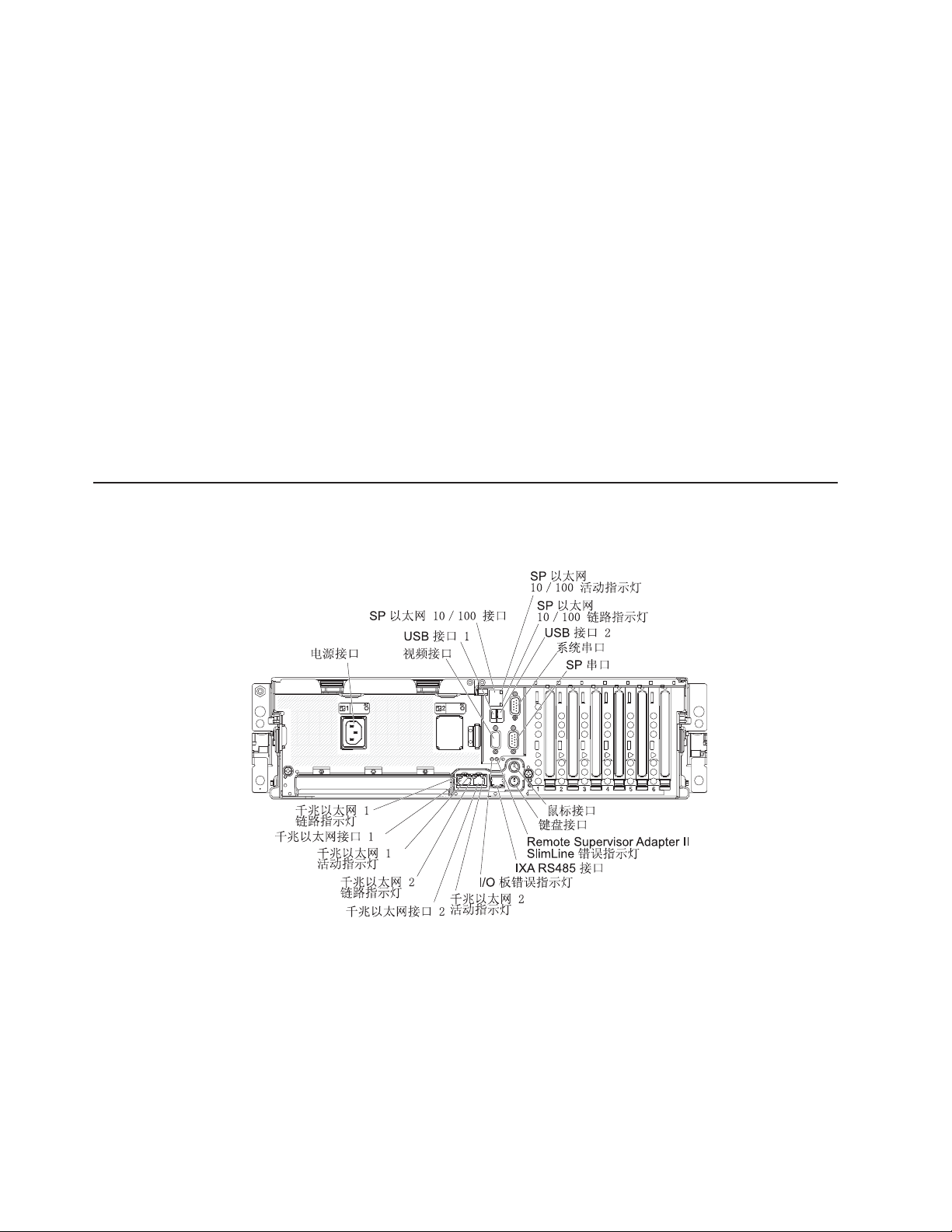
后视图
v 系统错误指示灯:当此指示灯点亮时,表明发生了系统错误。光通路诊断面板上的
指示灯也会点亮以帮助隔离错误。
v 定位器指示灯:当此指示灯点亮时,它已经由系统管理员远程点亮,以帮助用肉眼
找到服务器。
v 硬盘驱动器活动指示灯:当此指示灯闪烁时,表明 SAS 硬盘驱动器正在使用中。
v 供电指示灯:当此指示灯点亮并且不闪烁时,表明服务器已开启。当此指示灯闪烁
时,表明服务器已关闭并且仍然连接在交流电源上。当此指示灯熄灭时,表明没有
交流电源或者电源或指示灯本身出现了故障。
注:如果此指示灯熄灭,并不意味着服务器不带电。该指示灯可能已烧毁。要切断
服务器的所有电源,必须从电源插座中拔出电源线。
DVD 弹出按钮:按下此按钮将 CD 或 DVD 从 DVD 驱动器中弹出。
DVD 驱动器活动指示灯:当此指示灯点亮时,表明 DVD 正在使用中。
静电释放接口:将静电释放腕带连接到此接口。
下图显示了服务器后部的接口和指示灯。
电源接口:将电源线连接到此接口。
视频接口:将监视器连接到此接口。
USB 接口 1:将 USB 设备连接到此接口。
SP 以太网 10/100 接口:使用此接口将服务处理器连接到网络。
SP 以太网 10/100 活动指示灯:这个指示灯位于 SP 以太网 10/100 接口上。当此指
示灯点亮时,表明服务器和网络之间存在活动。
28 IBM System x3850 8864 型: 安装指南
Page 41

SP 以太网 10/100 链路指示灯:这个指示灯位于 SP 以太网 10/100 接口上。当此指
示灯点亮时,表明以太网端口上存在活动连接。
USB 接口 2:将 USB 设备连接到此接口。
系统串口:将 9 针串行设备连接到此接口。
SP 串口:将 9 针串行设备连接到此接口。
鼠标接口:将鼠标或其他设备连接到此接口。
键盘接口:将键盘连接到此接口。
Remote Supervisor Adapter II SlimLine 错误指示灯:这个指示灯位于 I/O 板上,
可在服务器的背面看到。当此指示灯点亮时,表明 Remote Supervisor Adapter II SlimLine
存在问题。
IXA RS485 接口:如果安装了集成 xSeries 适配器(IXA),使用此连接器连接 iSeries
服务器。
I/O 板错误指示灯:这个指示灯位于 I/O 板上,可在服务器的背面看到。当此指示灯点
亮时,表明 I/O 板出现问题。
千兆以太网 2 活动指示灯:这个指示灯位于千兆以太网接口 2 上。当此指示灯闪烁时,
表明服务器和网络之间存在活动。
千兆以太网接口 2:使用此接口将服务器连接到网络。
千兆以太网 2 链路指示灯:这个指示灯位于千兆以太网接口 2 上。当此指示灯点亮时,
表明以太网端口上存在活动连接。
千兆以太网 1 活动指示灯:这个指示灯位于千兆以太网接口 1 上。当此指示灯闪烁时,
表明服务器和网络之间存在活动。
千兆以太网接口 1:使用此接口将服务器连接到网络。
千兆以太网 1 链路指示灯:这个指示灯位于千兆以太网接口 1 上。当此指示灯点亮时,
表明以太网端口上存在活动连接。
™
服务器电源功能
开启服务器
当服务器已连接到交流电源但没有开启时,操作系统并不运行,并且除服务处理器以
外的所有核心逻辑都关闭;但服务器可以响应来自服务处理器的请求,例如开启服务
器的远程请求。供电指示灯闪烁表明服务器已连接到交流电源,但是未开启。
在服务器连接到交流电源大约 20 秒钟后,电源控制按钮变为活动状态,并且在服务器
接通电源的同时,一个或多个风扇可能开始运行以提供散热。可通过按下电源控制按
钮来开启服务器并启动操作系统。
也可以通过下列任何一种方式开启服务器:
v 如果开启服务器时出现电源故障,则电源恢复时服务器将自动重新启动。
第 3 章 服务器控件、接口、指示灯和电源 29
Page 42

关闭服务器
v 如果服务器连接到“高级系统管理”互连网络,并且该网络包含至少一台装有可选
Remote Supervisor Adapter II SlimLine 的服务器,那么就可以从 Remote Supervisor
Adapter II SlimLine 用户界面开启服务器。
v 如果操作系统支持针对可选 Remote Supervisor Adapter II SlimLine 的系统管理软件,
那么该系统管理软件可开启服务器。
®
v 如果操作系统支持 Wake on LAN
当您关闭服务器并使其保持与交流电源的连接时,服务器可以响应来自服务处理器的
请求,比如开启服务器的远程请求。当服务器保持连接到交流电源时,一个或多个风
扇可能继续运行。要切断服务器的所有电源,必须断开服务器与电源的连接。
某些操作系统需要在关闭服务器之前进行有序关闭。请参阅您的操作系统文档以获取
关闭操作系统的相关信息。
功能,则 Wake on LAN 功能就能开启服务器。
30 IBM System x3850 8864 型: 安装指南
Page 43

声明 5:
注意:
设备上的电源控制按钮和电源上的电源开关并没有切断提供给设备的电流。设备还可
能有多根电源线。要切断设备的所有电流,请确保所有电源线都已与电源断开。
可以用下列任一方式关闭服务器:
v 可以从操作系统关闭服务器(如果操作系统支持此功能)。有序关闭操作系统后,服
务器将自动关闭。
v 可以按电源控制按钮以开始有序关闭操作系统并且关闭服务器(如果操作系统支持
此功能)。
v 如果操作系统停止运行,则可以按住电源控制按钮 4 秒以上以关闭服务器。
v 如果服务器连接到“高级系统管理”互连网络,并且该网络包含至少一台装有可选
Remote Supervisor Adapter II SlimLine 的服务器,那么就可以从 Remote Supervisor
Adapter II SlimLine 用户界面关闭服务器。
v 如果服务器中安装了可选的 Remote Supervisor Adapter II SlimLine,则可以从 Remote
Supervisor Adapter II SlimLine 用户界面来关闭该服务器。
v 如果 Wake on LAN 功能开启了服务器,则 Wake on LAN 功能就能关闭服务器。
v 可以通过来自服务处理器的请求关闭服务器。
第 3 章 服务器控件、接口、指示灯和电源 31
Page 44

32 IBM System x3850 8864 型: 安装指南
Page 45

第 4 章 配置服务器
ServerGuide
请在服务器的初始安装过程中使用此 CD,以配置基本的硬件功能部件和简化操作系统
的安装。
除了 ServerGuide
v Configuration/Setup Utility 程序
v BMC 控制器实用程序
v SAS/SATA Configuration Utility 程序
v ServeRAID Manager
v PXE 引导实用程序
有关这些程序的更多信息,请参阅本章中的信息以及 IBM System x
户指南》
设置和安装
设置和安装
上的“配置服务器”。
CD 提供了特地为 IBM 服务器设计的软件设置和安装工具。
使用 ServerGuide 设置和安装 CD
ServerGuide
选件、配置服务器硬件、提供设备驱动程序以及帮助您安装操作系统。要获取有关所
支持的操作系统版本的信息,请参阅该 CD 上的标签。如果服务器未附带 ServerGuide
设置和安装
最新的版本。
设置和安装
CD,那么可以从 http://www.ibm.com/pc/qtechinfo/MIGR-4ZKPPT.html 下载
CD 提供了一些程序,可用来检测服务器型号和已安装的硬件
CD 以外,还可以使用以下配置程序来定制服务器硬件:
文档
CD 中
《用
请完成以下步骤来启动 ServerGuide
1. 插入 CD,然后重新启动服务器。如果 CD 没有启动,请参阅第 55 页的『ServerGuide
问题』。
2. 按照屏幕上的说明进行以下操作:
a. 选择语言。
b. 选择键盘布局和国家或地区。
c. 查看概述以了解 ServerGuide 的特性。
d. 查看自述文件以查阅操作系统和适配器的安装技巧。
e. 启动设置和硬件配置程序。
f. 开始安装操作系统。您将需要操作系统 CD。
使用 Configuration/Setup Utility 程序
Configuration/Setup Utility 程序是 BIOS 代码的一部分。可用它来:
v 更改中断请求(IRQ)设置
v 更改启动驱动器的顺序
v 配置串口分配
v 启用 USB 键盘和鼠标支持
v 解决配置冲突
v 设置日期和时间
设置和安装
CD:
© Copyright IBM Corp. 2006 33
Page 46

v 设置密码和安全设置
请完成以下步骤以启动 Configuration/Setup Utility 程序:
1. 开启服务器。
2. 当出现消息 Press F1 for Configuration/Setup 时,按 F1 键。如果设置了管理
员密码,则必须输入管理员密码以访问全部 Configuration/Setup Utility 菜单。
3. 按照屏幕上的说明操作。
安装和使用 BMC 控制器实用程序
BMC 控制器为服务器提供了环境监视。如果环境条件超出了阈值,或者系统组件失效,
BMC 控制器会点亮指示灯以协助您诊断问题,同时将错误记录在 BMC 系统事件日志
中。
BMC 控制器还通过 OSA SMBridge 管理实用程序提供了以下远程服务器管理功能:
v 命令行界面(IPMI Shell)
该命令行界面通过 IPMI 2.0 协议提供了对服务器管理功能的直接访问。可使用该命
令行界面来发出命令,以控制服务器电源、查看系统信息和识别服务器。还可以将
一条或多条命令保存为文本文件,将此文件作为脚本运行。
v Serial over LAN
可建立 Serial over LAN(SOL)连接从远程位置来管理服务器。您可以远程查看和更
改 BIOS 设置、重新启动服务器、识别服务器和执行其他管理功能。任何标准 Telnet
客户机应用程序都能够访问 SOL 连接。
注:缺省情况下,服务器以太网端口设置为 DHCP。 BMC MAC 地址记录在服务器正
面的标签上。在部署服务器后,请取下该标签,以免影响服务器正面的通风。
有关 IPMI 2.0 的更多信息,请参阅
http://www.intel.com。
智能平台管理接口规范(
使用 OSA SMBridge 管理实用程序启用和配置 SOL
要使用 OSA SMBridge 管理实用程序来启用和配置服务器,以使其支持 SOL,您必须
更新和配置 BIOS 代码,并使操作系统支持 SOL 连接。
更新和配置 BIOS
要更新和配置 BIOS 代码以启用 SOL,请完成以下步骤。
1. 更新 BIOS 代码:
a. 请从 http://www.ibm.com/servers/eserver/support/xseries/index.html 下载 BIOS 代
码的最新版本。
b. 按照下载的更新文件中附带的说明更新 BIOS 代码。
2. 配置 BIOS 设置:
a. 重新启动服务器,当提示启动 Configuration/Setup Utility 程序时按 F1。
b. 选择 Devices and I/O Ports;然后,确保配置值设置如下:
v Serial Port A:Auto-configure
v Serial Port B:Auto-configure
IPMI
规范)
V2.0,地址为
34 IBM System x3850 8864 型: 安装指南
Page 47

c. 选择 Remote Console Redirection;然后,确保配置值设置如下:
v Remote Console Active:Enabled
v Remote Console COM Port:COM 2
v Remote Console Baud Rate:19200
v Remote Console Data Bits:8
v Remote Console Parity:None
v Remote Console Stop Bits:1
v Remote Console Text Emulation:ANSI
v Remote Console Keyboard Emulation:ANSI
v Remote Console Active After Boot:Enabled
v Remote Console Flow Control:Hardware
d. 按 Esc 两次退出 Configuration/Setup Utility 程序的 Remote Console
Redirection 和 Devices and I/O Ports 部分。
注:不要将 Planar Ethernet 1 用于 PXE/DHCP 引导或安装。
e. 选择 Start Options;然后,将 Planar Ethernet PXE/DHCP 设置为以下某个
设置:
v Disabled
v Planar Ethernet 2。如果将 Planar Ethernet PXE/DHCP 设为 Planar
Ethernet 2,则还必须将 Run PXE only on selected Planar NIC 设为
Enabled。
f. 按 Esc 退出 Configuration/Setup Utility 程序的 Start Options 部分。
g. 选择 Save Settings;然后,按 Enter 键。
h. 按 Enter 键确认。
选择 Exit Setup;然后,按 Enter 键。
i.
j. 确保选中了 Yes, exit the Setup Utility;然后,按 Enter 键。
配置 Linux
为了在服务器上进行 SOL 操作,必须配置 Linux 操作系统以开放 Linux 初始化(引
导)进程。这可使用户通过 SOL 会话登录到 Linux 控制台,并将 Linux 输出定向到
串行控制台。请参阅针对您的特定 Linux 操作系统类型的文档以获得信息和说明。
请使用以下某个过程为您的 Linux 操作系统启用 SOL 会话。必须以 root 用户身份登
录才能执行这些过程。
配置
Red Hat Enterprise Linux ES 2.1
注:此过程基于 Red Hat Enterprise Linux ES 2.1 的缺省安装。对于其他版本的 Red
Hat Linux,文件名、结构和命令可能不同。
当使用 Red Hat Enterprise Linux ES 2.1 操作系统为 SOL 操作配置常规 Linux 参数
时,请完成以下步骤。
注:硬件流控制可防止在通过串行连接进行通信时发生字符丢失。在使用 Linux 操作系
统时,必须启用硬件流控制。
:
第 4 章 配置服务器 35
Page 48

1. 将下面的这一行添加到 /etc/inittab 文件中 # Run gettys in standard runlevels 这
一段的最后。这将启用硬件流控制,并能使用户通过 SOL 控制台登录。
7:2345:respawn:/sbin/agetty -h ttyS1 19200 vt102
2. 将下面的这一行添加到 /etc/securetty 文件的最后,以使用户通过 SOL 控制台作为
root 用户登录。
ttyS1
LILO
配置:
如果使用 LILO,请完成以下步骤:
1. 修改 /etc/lilo.conf 文件:
a. 将以下文本添加到第一个 default=linux 行的末尾:
-Monitor
b. 在 map=/boot/map 行的开头添加一个 #,将该行注释掉。
c. 在 message=/boot/message 行的开头添加一个 #,将该行注释掉。
d. 在第一个 image= 行的前面添加下面这行:
# This will allow you to only Monitor the OS boot via SOL
e. 将下面文本添加到第一个 label=linux 行的末尾:
-Monitor
f. 在第一段 image= 部分中添加下面这行。这将启用 SOL。
append="console=ttyS1,19200n8 console=tty1"
g. 在两段 image= 部分之间添加以下这几行:
# This will allow you to Interact with the OS boot via SOL
image=/boot/vmlinuz-2.4.9-e.12smp
label=linux-Interact
initrd=/boot/initrd-2.4.9-e.12smp.img
read-only
root=/dev/hda6
append="console=tty1 console=ttyS1,19200n8 "
下面的例子显示了 /etc/lilo.conf 文件原先的内容以及修改后的内容。
36 IBM System x3850 8864 型: 安装指南
Page 49

/etc/lilo.conf 原先的内容
prompt
timeout=50
default=linux
boot=/dev/hda
map=/boot/map
install=/boot/boot.b
message=/boot/message
linear
image=/boot/vmlinuz-2.4.9-e.12smp
label=linux
initrd=/boot/initrd-2.4.9-e.12smp.img
read-only
root=/dev/hda6
image=/boot/vmlinuz-2.4.9-e.12
label=linux-up
initrd=/boot/initrd-2.4.9-e.12.img
read-only
root=/dev/hda6
第 4 章 配置服务器 37
Page 50

/etc/lilo.conf 修改后的内容
prompt
timeout=50
default=linux-Monitor
boot=/dev/hda
#map=/boot/map
install=/boot/boot.b
#message=/boot/message
linear
# This will allow you to only Monitor the OS boot via SOL
image=/boot/vmlinuz-2.4.9-e.12smp
label=linux-Monitor
initrd=/boot/initrd-2.4.9-e.12smp.img
read-only
root=/dev/hda6
append="console=ttyS1,19200n8 console=tty1"
# This will allow you to Interact with the OS boot via SOL
image=/boot/vmlinuz-2.4.9-e.12smp
label=linux-Interact
initrd=/boot/initrd-2.4.9-e.12smp.img
read-only
root=/dev/hda6
append="console=tty1 console=ttyS1,19200n8 "
image=/boot/vmlinuz-2.4.9-e.12
label=linux-up
initrd=/boot/initrd-2.4.9-e.12.img
read-only
root=/dev/hda6
2. 运行 lilo 命令保存并激活该 LILO 配置。
当 Linux 操作系统启动时,会显示 LILO boot: 提示符,而不是图形用户界面。在此提
示符下按 Tab 键以安装列出的所有引导选项。要以交互方式加载操作系统,输入
linux-Interact 并按下 Enter 键。
GRUB
配置:
1. 在 splashimage= 行的开头添加一个 #,将该行注释掉。
2. 在第一个 title= 行的前面添加下面这行:
# This will allow you to only Monitor the OS boot via SOL
3. 在第一个 title= 行的后面附加以下文本:
SOL Monitor
4. 将以下文本附加到第一段 title= 部分的 kernel/ 行的后面:
console=ttyS1,19200 console=tty1
38 IBM System x3850 8864 型: 安装指南
如果使用 GRUB,请完成以下步骤以修改 /boot/grub/grub.conf 文件:
Page 51

5. 在两段 title= 部分之间添加以下五行:
# This will allow you to Interact with the OS boot via SOL
title Red Hat Linux (2.4.9-e.12smp) SOL Interactive
root (hd0,0)
kernel /vmlinuz-2.4.9-e.12smp ro root=/dev/hda6 console=tty1
console=ttyS1,19200
initrd /initrd-2.4.9-e.12smp.img
注:以 kernel /vmlinuz 开头的条目显示时在 console=tty1 后面有一个换行符。在文
件中,整个条目必须全部都在一行。
下面的例子显示了 /boot/grub/grub.conf 文件原先的内容以及修改后的内容。
/boot/grub/grub.conf 原先的内容
#grub.conf generated by anaconda
#
# Note that you do not have to rerun grub after making changes to this file
# NOTICE: You have a /boot partition. This means that
# all kernel and initrd paths are relative to /boot/, eg.
# root (hd0,0)
# kernel /vmlinuz-version ro root=/dev/hda6
# initrd /initrd-version.img
#boot=/dev/hda
default=0
timeout=10
splashimage=(hd0,0)/grub/splash.xpm.gz
title Red Hat Enterprise Linux ES (2.4.9-e.12smp)
root (hd0,0)
kernel /vmlinuz-2.4.9-e.12smp ro root=/dev/hda6
initrd /initrd-2.4.9-e.12smp.img
title Red Hat Enterprise Linux ES-up (2.4.9-e.12)
root (hd0,0)
kernel /vmlinuz-2.4.9-e.12 ro root=/dev/hda6
initrd /initrd-2.4.9-e.12.img
第 4 章 配置服务器 39
Page 52

/boot/grub/grub.conf 修改后的内容
#grub.conf generated by anaconda
#
# Note that you do not have to rerun grub after making changes to this file
# NOTICE: You have a /boot partition. This means that
# all kernel and initrd paths are relative to /boot/, eg.
# root (hd0,0)
# kernel /vmlinuz-version ro root=/dev/hda6
# initrd /initrd-version.img
#boot=/dev/hda
default=0
timeout=10
# splashimage=(hd0,0)/grub/splash.xpm.gz
# This will allow you to only Monitor the OS boot via SOL
title Red Hat Enterprise Linux ES (2.4.9-e.12smp) SOL Monitor
root (hd0,0)
kernel /vmlinuz-2.4.9-e.12smp ro root=/dev/hda6 console=ttyS1,19200 console=tty1
initrd /initrd-2.4.9-e.12smp.img
# This will allow you to Interact with the OS boot via SOL
title Red Hat Linux (2.4.9-e.12smp) SOL Interactive
root (hd0,0)
kernel /vmlinuz-2.4.9-e.12smp ro root=/dev/hda6 console=tty1 console=ttyS1,19200
initrd /initrd-2.4.9-e.12smp.img
title Red Hat Enterprise Linux ES-up (2.4.9-e.12)
root (hd0,0)
kernel /vmlinuz-2.4.9-e.12 ro root=/dev/hda6
initrd /initrd-2.4.9-e.12.img
为了使更改生效并启用 SOL,在完成这些步骤之后必须重新启动 Linux 操作系统。
SUSE SLES 8.0
注:该过程基于 SUSE Linux Enterprise Server(SLES)8.0 的缺省安装。对于其他版
本的 SUSE Linux,文件名、结构和命令可能有所不同。
为了配置通用的 Linux 参数以使 SLES 8.0 操作系统能够支持 SOL 操作,请完成以下
步骤。
注:硬件流控制可防止在通过串行连接进行通信时发生字符丢失。在使用 Linux 操作系
统时,必须启用硬件流控制。
1. 将下面这行添加到 /etc/inittab 文件中 # getty-programs for the normal runlevels
这一部分的最后。这将启用硬件流控制,并能使用户通过 SOL 控制台登录。
7:2345:respawn:/sbin/agetty -h ttyS1 19200 vt102
40 IBM System x3850 8864 型: 安装指南
配置:
Page 53

2. 在 /etc/securetty 文件中的最后,将以下这行添加在 tty6 行的下面,以使用户能通
过 SOL 控制台作为 root 用户登录:
ttyS1
3. 完成以下步骤来修改 /boot/grub/menu.lst 文件:
a. 在单词 gfxmenu 的前面添加一个 #,将 gfxmenu 行注释掉。
b. 在第一个 title 行的前面添加下面这行:
# This will allow you to only Monitor the OS boot via SOL
c. 将以下文本附加到第一个 title 行的后面:
SOL Monitor
d. 将以下文本添加到第一段 title 部分的 kernel 行的后面:
console=ttyS1,19200 console=tty1
e. 在最前面的两段 title 部分之间添加以下四行:
# This will allow you to Interact with the OS boot via SOL
title linux SOL Interactive
kernel (hd0,1)/boot/vmlinuz root=/dev/hda2 acpi=oldboot vga=791
console=tty1 console=ttyS1,19200
initrd (hd0,1)/boot/initrd
下面的例子演示了 /boot/grub/menu.lst 文件原先的内容以及修改后的内容。
/boot/grub/menu.lst 原先的内容 注
gfxmanu (hd0,1)/boot/message
color white/blue black/light-gray
default 0
timeout 8
title linux
kernel (hd0,1)/boot/vmlinuz root=/dev/hda2 acpi=oldboot vga=791 1
initrd (hd0,1)/boot/initrd
title floppy
root
chainloader +1
title failsafe
kernal (hd0,1)/boot/vmlinuz.shipped root=/dev/hda2 ide=nodma apm=off vga=normal nosmp 1
disableapic maxcpus=0 3
initrd (hd0,1)/boot/initrd.shipped
注 1:kernel 行显示时带有一个换行符。在文件中,整个条目必须全部都在一行。
/boot/grub/menu.lst 修改后的内容 注
#gfxmanu (hd0,1)/boot/message
color white/blue black/light-gray
default 0
timeout 8
# This will allow you to only Monitor the OS boot via SOL
title linux SOL Monitor
kernel (hd0,1)/boot/vmlinuz root=/dev/hda2 acpi=oldboot vga=791 console=ttyS1,19200 1
第 4 章 配置服务器 41
Page 54

/boot/grub/menu.lst 修改后的内容 注
console=tty1
initrd (hd0,1)/boot/initrd
# This will allow you to Interact with the OS boot via SOL
title linux SOL Interactive
kernel (hd0,1)/boot/vmlinuz root=/dev/hda2 acpi=oldboot vga=791 console=tty1 console=ttyS1,19200
initrd (hd0,1)/boot/initrd
title floppy
root
chainloader +1
title failsafe
kernel (hd0,1)/boot/vmlinuz.shipped root=/dev/hda2 ide=nodma apm=off vga=normal nosmp 1
disableapic maxcpus=0 3
initrd (hd0,1)/boot/initrd.shipped
注 1:kernel 行显示时带有一个换行符。在文件中,整个条目必须全部都在一行。
为了使更改生效并启用 SOL,在完成这些步骤之后必须重新启动 Linux 操作系统。
配置 Microsoft Windows 操作系统
要配置用于 SOL 操作的 Windows 操作系统,请完成下列步骤。必须以具有管理员访
问权的用户身份登录才能执行此过程。
1. 确定要修改哪个启动项 ID:
a. 在 Windows 命令提示符处输入 bootcfg;然后,按下 Enter 键以显示服务器的
当前引导选项。
b. 在 Boot Entries 部分,通过 Windows操作系统的操作系统友好名称找到该部分
的启动项 ID。写下这个启动项 ID 以便在后面步骤中使用。
2. 要启用 Microsoft Windows 紧急管理系统(EMS),在 Windows 命令提示符下,
输入
bootcfg /EMS ON /PORT COM1 /BAUD 19200 /ID boot_id
其中 boot_id 是步骤 1b 中的启动项 ID;然后按 Enter 键。
3. 要验证 EMS 控制台是否已重定向至 COM2 串口:
a. 在 Windows 命令提示符处输入 bootcfg;然后,按下 Enter 键以显示服务器的
当前引导选项。
b. 验证对 bootcfg 设置所作的以下更改:
v 在启动加载程序设置部分,确认 redirect 设为 COM2,并且 redirectbaudrate
设为 19200。
v 在启动项部分,确保 OS 加载选项:行的末尾附加了 /redirect。
下面的例子显示了 bootcfg 程序原来的输出和修改后的输出。
42 IBM System x3850 8864 型: 安装指南
Page 55

bootcfg 程序原先的输出
启动加载程序设置
----------------------------
timeout: 30
default: multi(0)disk(0)rdisk(0)partition(1)\WINDOWS
启动项
----------------
启动项 ID: 1
OS 的好记名称: Windows Server 2003, Standard
路径: multi(0)disk(0)rdisk(0)partition(1)\WINDOWS
OS 加载选项: /fastdetect
bootcfg 程序修改后的输出
启动加载程序设置
----------------------------
timeout: 30
default: multi(0)disk(0)rdisk(0)partition(1)\WINDOWS
redirect: COM1
redirectbaudrate: 19200
启动项
----------------
启动项 ID: 1
OS 的好记名称: Windows Server 2003, Standard
路径: multi(0)disk(0)rdisk(0)partition(1)\WINDOWS
OS 加载选项: /fastdetect /redirect
为了使更改生效并启用 SOL,在完成此过程之后必须重新启动 Windows 2003 操作系
统。
安装 OSA SMBridge 管理实用程序
请完成以下步骤在运行 Windows 操作系统的服务器上安装 OSA SMBridge 管理实用程
序:
1. 请转至 http://www.ibm.com/servers/eserver/support/xseries/index.html,下载该实用程序
并创建 OSA BMC 管理实用程序 CD。
2. 将 OSA BMC Management Utility CD 插入驱动器。InstallShield 向导启动,并且
类似于下图所示的窗口打开。
第 4 章 配置服务器 43
Page 56

3. 按照提示完成安装。
安装程序会提示您提供 TCP/IP 端口号和 IP 地址。如果您想限制将由该实用程序接
受的连接请求,请指定一个 IP 地址。要接受来自任何服务器的连接,输入
INADDR_ANY 作为 IP 地址。同时指定该实用程序将使用的端口号。这些值将记录在
smbridge.cfg 文件中,以用于该实用程序的自动启动。
要在运行 Linux 操作系统的服务器上安装 OSA SMBridge 管理实用程序,请完成以下
步骤。必须以 root 用户身份登录才能执行这些过程。
1. 请转至 http://www.ibm.com/servers/eserver/support/xseries/index.html,下载该实用程序
并创建 OSA BMC 管理实用程序 CD。
2. 将 OSA BMC Management Utility CD 插入驱动器。
3. 输入 mount/mnt/cdrom。
4. 找到 RPM 安装包所在目录,并输入 cd/mnt/cdrom。
5. 输入以下命令运行 RPM 包并开始安装:
rpm -ivh smbridge-2.0-xx.rpm
其中 xx 是将要安装的发行级别。
6. 按照提示完成安装。安装完成后,该实用程序会将文件复制到以下目录:
/etc/init.d/SMBridge
/etc/smbridge.cfg
/usr/sbin/smbridged
/var/log/smbridge/License.txt
/var/log/smbridge/Readme.txt
当服务器启动时,该实用程序会自动启动。也可以从 /ect/init.d 目录启动该实用程序,
并使用以下命令来管理该实用程序:
44 IBM System x3850 8864 型: 安装指南
Page 57

smbridge status
smbridge start
smbridge stop
smbridge restart
使用 BMC 控制器实用程序
可使用 BMC 控制器实用程序来配置 BMC 控制器、下载 firmware 更新和 SDR/FRU
更新,以及远程管理网络。
使用 BMC 控制器配置实用程序
可使用 BMC 控制器配置实用程序来查看或更改 BMC 控制器配置的设置。也可以使用
该实用程序将配置保存到文件以用于多台服务器。
请转至 http://www.ibm.com/servers/eserver/support/xseries/index.html,下载该实用程序;
然后将 bmc_cfg.exe 文件复制到 USB 软盘驱动器中的配置实用程序软盘中。
要启动 BMC 控制器配置实用程序,请完成以下步骤:
1. 将配置实用程序软盘插入软盘驱动器并重新启动服务器。
2. 从命令行提示符下,输入 bmc_cfg 并按 Enter 键。
3. 按照屏幕上的说明操作。
使用 BMC 控制器 firmware 更新实用程序
您可以使用 BMC 控制器 firmware 更新实用程序来下载 BMC 控制器 firmware 更新。
Firmware 更新实用程序只更新 BMC 控制器 firmware,并且不影响任何设备驱动程序。
注:为了确保服务器能够正常运行,请在更新 BIOS 代码之前更新服务器 BMC 控制器
firmware。
要更新 firmware,请从 http://www.ibm.com/servers/eserver/support/xseries/index.html 下
载 Linux 或 Windows 操作系统更新包。如果您已安装了 OSA 设备驱动程序和 IBM
映射层,则无需重新引导就可完成更新。否则,则需将其抽取至 USB 软盘驱动器上的
firmware 更新软盘,并重新引导。
使用 OSA SMBridge 管理实用程序
可使用 OSA SMBridge 管理实用程序来远程管理和配置网络。该实用程序提供了以下
远程管理功能:
v CLI(命令行界面)模式
可从命令行界面,使用 CLI 模式通过 LAN 或串口接口来远程执行电源管理和系统
标识控制功能。使用 CLI 模式也可以远程查看 BMC 系统事件日志。
在 CLI 模式下使用以下命令:
– identify
控制服务器正面的系统定位器指示灯。
– power
远程开关服务器。
第 4 章 配置服务器 45
Page 58

– sel
执行 BMC 系统事件日志操作。
– sysinfo
显示与服务器和 BMC 控制器有关的常规系统信息。
v Serial over LAN
可使用 Serial over LAN 功能通过 Serial over LAN(SOL)网络远程执行控制和管
理功能。也可以使用 SOL 远程查看和更改服务器 BIOS 设置。
在命令提示符下,输入 telnet localhost 623 以访问 SOL 网络。在 smbridge> 提
示符下输入 help 以获得更多信息。
可在 SOL 会话中使用以下命令:
– connect
连接到 LAN。输入 connect -ip ip_address -u username -p password。
– identify
控制服务器正面的系统定位器指示灯。
– power
远程开关服务器。
– reboot
强制服务器重新启动。
– sel get
显示 BMC 系统事件日志。
– sol
配置 SOL 功能。
– sysinfo
显示与服务器和全局唯一标记符(GUID)有关的系统信息。
使用 SAS/SATA Configuration Utility 程序
要启动 SAS/SATA Configuration Utility 程序,请完成以下步骤:
1. 开启服务器。
2. 当出现提示 <<< Press <CTRL><A> for Adaptec SAS/SATA Configuration Utility!
>>> 时,按 Ctrl+A。
3. 使用方向键从菜单中选择一个选项。
4. 按照屏幕上的说明更改所选项的设置,并按 Enter 键。
46 IBM System x3850 8864 型: 安装指南
Page 59

使用 ServeRAID 配置程序
ServeRAID 控制器能使您将多个物理硬盘驱动器配置为磁盘阵列中的逻辑驱动器运行。
该控制器附带一张 CD,其中包含了 ServeRAID Manager 程序和 ServeRAID
Mini-Configuration 程序,您可以用它们来配置 ServeRAID 控制器。有关这些程序的信
息,请参阅 ServeRAID 控制器附带的文档以及 IBM System x
。如果您的服务器附带安装了操作系统(比如 Microsoft Windows 2000 Datacenter
南》
Server),请参阅该服务器附带的软件文档以了解配置信息。
使用 PXE 引导代理实用程序
预引导执行环境(PXE)引导代理实用程序是 BIOS 代码的一部分。可用它来指定设备
的启动顺序,启用或禁用操作系统唤醒支持。
注:该服务器不支持通过 PXE 引导代理实用程序来更改网络引导协议或指定设备的启
动顺序。
请完成以下步骤来启动 PXE 引导代理实用程序:
1. 开启服务器。
2. 当出现 Initializing Intel (R) Boot Agent Version X.X.XX PXE 2.0 Build XXX
(WfM 2.0) 提示时,按下 Ctrl+S。在出现该提示后,您有 2 秒钟(在缺省情况下)
的时间来按下 Ctrl+S。如果未出现该提示,请使用 Configuration/Setup Utility 程序
启用 Ethernet PXE/DHCP 选项。
3. 使用方向键并按 Enter 键从菜单中选择一个选项。
4. 按照屏幕上的说明更改所选项的设置,然后按 Enter 键。
文档
CD 中的
《用户指
第 4 章 配置服务器 47
Page 60

48 IBM System x3850 8864 型: 安装指南
Page 61

第 5 章更新IBM Director
如果您打算使用 IBM Director 来管理服务器,则必须进行检查,以了解是否有最新适
用的 IBM Director 更新和临时修订。
要安装 IBM Director 更新以及任何其他适用的更新和临时修订,请完成以下步骤:
1. 进行检查以了解是否有最新版本的 IBM Director 存在:
a. 访问 http://www.ibm.com/servers/eserver/xseries/systems_management/
xseries_sm/dwnl.html。
b. 如果有比服务器附带的 IBM Director 更加新的版本显示在下拉列表中,请按照
Web 页面上的说明下载最新版本。
2. 安装 IBM Director 程序。
3. 下载并安装任何适用的服务器更新或临时修订:
a. 访问 http://www.ibm.com/servers/eserver/support/xseries/index.html。
b. 从 Hardware 列表中,选择 System x3850。
c. 在 Software 列表中选择服务器的操作环境并单击 Go。
d. 在 Fixes and drivers 下选择针对您操作系统的选项。
e. 选择您想下载的任何适用的更新或临时修订。
f. 单击可执行文件的文件链接来下载该文件,并按照自述文件中的说明安装更新
或临时修订。
g. 对于您想安装的任何其他更新或临时修订重复步骤 3e 和 3f。
© Copyright IBM Corp. 2006 49
Page 62

50 IBM System x3850 8864 型: 安装指南
Page 63

第 6 章 解决问题
本章提供基本的故障诊断信息,以帮助您解决安装服务器时可能会发生的一些常见问
题。
如果使用本章中的信息无法找到和改正问题,请参阅第 69 页的『获取帮助和技术协
助』、IBM System x
器支持”流程图。
诊断工具概述
以下工具可以帮助您诊断和解决与硬件相关的问题:
v POST 蜂鸣声代码
开机自检蜂鸣声代码表示是否检测到问题。
– 一声蜂鸣声表示 POST 成功完成,没有任何错误。
– 多声蜂鸣声表示 POST 检测到了问题。如果 POST 检测到一个硬件配置方面的问
v 故障诊断图表
文档
CD 中的
题,还会在启动过程中显示错误消息。
有关更多信息,请参阅『POST 蜂鸣声代码』和 IBM System x
题确定与维护指南》
。
《问题确定与维护指南》
以及本文档前面的“服务
文档
CD 中的
《问
v 诊断程序和错误消息
v 光通路诊断
POST 蜂鸣声代码
POST 发出一声蜂鸣声,表明 POST 成功完成。如果在启动过程中 POST 检测到问题,
则可能出现其他蜂鸣声代码。请使用以下蜂鸣声代码描述来帮助诊断和解决在启动过
程中检测到的问题。
注:有关 POST 蜂鸣声代码的更多信息,请参阅 IBM System x
确定与维护指南》
一声蜂鸣声
这些图表列出了问题症状和改正问题的步骤。有关更多信息,请参阅第 56 页的『故
障诊断图表』。
ROM 中提供了系统诊断程序。这些程序测试服务器的主要组件。请参阅 IBM System
文档
x
使用光通路诊断快速诊断系统错误。有关更多信息,请参阅第 62 页的『光通路诊
断』。
CD 上的
POST 成功完成,且没发现任何错误。
《问题确定与维护指南》
。
,获取更多信息。
文档
CD 中的
《问题
两声短蜂鸣声
服务器配置已更改。
© Copyright IBM Corp. 2006 51
Page 64

其他蜂鸣声代码
文档
有关 POST 蜂鸣声代码的更多信息,请参阅 IBM System x
题确定与维护指南》
。
CD 中的
POST 错误代码
下表提供了在 POST 过程中可能出现的错误代码和消息的简要列表。有关 POST 错误
文档
代码和消息的更多信息,请参阅 IBM System x
南》
。请转至 http://www.ibm.com/servers/eserver/support/xseries/index.html 以查看更新的
CD 中的
技术信息。
v 按照“操作”列中所列的建议操作顺序操作直至问题解决。
v 请参阅
v 如果操作步骤前面有“(仅培训过的技术服务人员)”字样,则该步骤只能由培训过的技术服务人员执行。
错误代码 描述 操作
162 设备配置错误。
163 实时时钟错误。
289 DIMM 已由用户或系统禁用。
《问题确定与维护指南》
件(FRU)。
中列出的部分以确定哪些组件是客户可更换部件(CRU),哪些组件是现场可更换部
1. 运行 Configuration/Setup Utility 程序,选择 Load Default
Settings 并保存设置。
2. 重新安装以下组件:
a. 电池
b. 发生故障的设备
c. I/O 板
3. 卸下电池后等待 60 分钟;然后重新安装电池并重新启动服务器。
4. 按照显示的顺序一次更换步骤 2 中所列的一个组件,且每次重新
启动服务器。
1. 运行 Configuration/Setup Utility 程序,选择 Load Default
Settings,确保日期和时间正确并保存设置。
2. 重新安装以下组件:
a. 电池
b. I/O 板
3. 按照显示的顺序一次更换步骤 2 中所列的一个组件,且每次重新
启动服务器。
1. 如果 DIMM 已由用户禁用,则运行 Configuration/Setup Utility 程
序并启用 DIMM。
2. 确保 DIMM 安装正确。
3. 重新安装 DIMM。
4. 更换 DIMM。
《问题确定与维护指
《问
52 IBM System x3850 8864 型: 安装指南
Page 65

v 按照“操作”列中所列的建议操作顺序操作直至问题解决。
v 请参阅
《问题确定与维护指南》
中列出的部分以确定哪些组件是客户可更换部件(CRU),哪些组件是现场可更换部
件(FRU)。
v 如果操作步骤前面有“(仅培训过的技术服务人员)”字样,则该步骤只能由培训过的技术服务人员执行。
错误代码 描述 操作
301 键盘或键盘控制器错误。
1. 如果您已安装了 USB 键盘,则运行 Configuration/Setup Utility 程
序并启用无键盘操作以防止在启动过程中显示 POST 错误消息
301。
2. 重新安装以下组件:
a. 键盘连接
b. I/O 板
3. 按照显示的顺序一次更换步骤 2 中所列的一个组件,且每次重新
启动服务器。
303 键盘控制器错误。
1. 重新安装以下组件:
a. I/O 板
b. 键盘连接
2. 按照显示的顺序一次更换步骤 1 中所列的一个组件,且每次重新
启动服务器。
00019xxx 微处理器 x 不运行或者内建自
测失败;检查 VRM 和处理器
指示灯。
确保微处理器 x 安装正确。如果问题仍然存在,则更换微处理器 x。
1. 重新安装以下组件:
a. (仅培训过的技术服务人员)微处理器 x
b. 微处理器托盘
2. 按照显示的顺序一次更换步骤 1 中所列的一个组件,且每次重新
启动服务器。
00180xxx PCI 适配器已请求了不可用的
内存资源。
012980xx
无微处理器
x 的更新数据
012981xx
如果必须更换微处理器或微处理器托盘,则请求服务。
1. 更改 PCI 插槽中适配器的顺序。确保引导设备在扫描顺序中处于
靠前的位置。
2. 确保 PCI 适配器和所有其他适配器在 Configuration/Setup Utility
程序中都正确设置。如果内存资源设置不正确,请更改这些设
置。
3. 如果所有内存资源都在使用,则请卸下适配器以使内存对于 PCI
适配器可用。禁用适配器上的 BIOS 可以纠正该错误。请参阅适
配器随附的文档。
1. 确保所有微处理器的高速缓存大小相同。
2. 再次更新 BIOS 代码。
3. (仅培训过的技术服务人员)重新安装微处理器 x
4. (仅培训过的技术服务人员)更换微处理器 x
第 6 章 解决问题 53
Page 66

v 按照“操作”列中所列的建议操作顺序操作直至问题解决。
v 请参阅
v 如果操作步骤前面有“(仅培训过的技术服务人员)”字样,则该步骤只能由培训过的技术服务人员执行。
错误代码 描述 操作
I9990305 找不到操作系统。
《问题确定与维护指南》
件(FRU)。
中列出的部分以确定哪些组件是客户可更换部件(CRU),哪些组件是现场可更换部
1. 确保可引导操作系统已安装。
2. 运行诊断程序。
3. 重新安装以下组件:
a. 硬盘驱动器
b. SAS 背板
c. 电缆
d. I/O 板
4. 按照显示的顺序一次更换步骤 3 中所列的一个组件,且每次重新
启动服务器。
54 IBM System x3850 8864 型: 安装指南
Page 67

ServerGuide 问题
下表列出了问题症状和建议的解决方案。
表
3. ServerGuide
v 按照“操作”列中所列的建议操作顺序操作直至问题解决。
v 请参阅
v 如果操作步骤前面有“(仅培训过的技术服务人员)”字样,则该步骤只能由培训过的技术服务人员执行。
症状 操作
ServerGuide
启动。
RAID 程序无法查看所有已安装的
驱动器,或无法安装操作系统。
操作系统安装程序持续循环。 请在硬盘上腾出更多可用空间。
ServerGuide 程序不能启动操作系
统 CD。
无法安装操作系统;该选项不可用。请确保服务器支持该操作系统。如果操作系统受支持,则可能是没有定义逻辑驱动器
《问题确定与维护指南》
件(FRU)。
设置和安装
设置和安装
CD
CD 不能
中列出的部分以确定哪些组件是客户可更换部件(CRU),哪些组件是现场可更换部
v 确保服务器支持 ServerGuide 程序,并且有一个可启动的(可引导的)CD(或
DVD)驱动器。
v 如果启动(引导)顺序设置已更改,请确保在启动顺序中,CD 驱动器是第一个启动
设备。
v 如果安装了多个 CD 驱动器,请确保只有一个驱动器设置为主驱动器。从主驱动器
启动 CD。
v 确保没有分配重复的标识或 IRQ。
v 确保硬盘驱动器已正确连接。
请确保 ServerGuide 程序支持操作系统 CD。有关支持 ServerGuide 程序的操作系统的
版本列表,请参阅 ServerGuide
(RAID 系统)或者没有 ServerGuide System Partition。运行 ServerGuide 程序并确保
完成了设置。
设置和安装
CD 的标签。
第 6 章 解决问题 55
Page 68

故障诊断图表
下表列出了问题症状和建议的解决方案。有关更详细的故障诊断图表,请参阅 IBM
System x
文档
CD 中的
《问题确定与维护指南》
。如果在这些图表中找不到问题,请
运行诊断程序。如果已运行了诊断程序或者运行测试也未发现问题,则请求服务。
CD/DVD 驱动器问题
v 按照“操作”列中所列的建议操作顺序操作直至问题解决。
v 请参阅
v 如果操作步骤前面有“(仅培训过的技术服务人员)”字样,则该步骤只能由培训过的技术服务人员执行。
症状 操作
无法识别 CD/DVD 驱动器。 请确保:
《问题确定与维护指南》
件(FRU)。
中列出的部分以确定哪些组件是客户可更换部件(CRU),哪些组件是现场可更换部
v Configuration/Setup Utility 程序中启用了该 CD/DVD 驱动器连接的 IDE 通道(主
通道或辅助通道)。如果服务器只有一个 IDE 通道,就只有主通道可用。
v 所有电缆都已正确安装。
v 已为 CD/DVD 驱动器安装了正确的设备驱动程序。
一般问题
v 按照“操作”列中所列的建议操作顺序操作直至问题解决。
v 请参阅
v 如果操作步骤前面有“(仅培训过的技术服务人员)”字样,则该步骤只能由培训过的技术服务人员执行。
症状 操作
外盖锁坏了、一个指示灯不工作
或者发生了类似问题。
《问题确定与维护指南》
件(FRU)。
中列出的部分以确定哪些组件是客户可更换部件(CRU),哪些组件是现场可更换部
请求服务。
硬盘驱动器问题
v 按照“操作”列中所列的建议操作顺序操作直至问题解决。
v 请参阅
v 如果操作步骤前面有“(仅培训过的技术服务人员)”字样,则该步骤只能由培训过的技术服务人员执行。
症状 操作
硬盘驱动器诊断测试(修复硬盘
测试)未识别所有驱动器。
在硬盘驱动器诊断测试过程中服
务器停止响应。
操作系统启动时没有检测到硬盘
驱动器。
《问题确定与维护指南》
件(FRU)。
中列出的部分以确定哪些组件是客户可更换部件(CRU),哪些组件是现场可更换部
1. 卸下第一个无法识别的驱动器,再次运行硬盘驱动器诊断测试。
2. 如果其余的驱动器能被识别,则用一个新的驱动器更换卸下的那个。
1. 卸下服务器停止响应时正在测试的硬盘驱动器,并重新尝试硬盘驱动器诊断测试。
2. 如果硬盘驱动器诊断测试运行成功,则用一个新的驱动器更换卸下的那个。
确保在 Configuration/Setup Utility 程序中已启用了 SAS 背板。
56 IBM System x3850 8864 型: 安装指南
Page 69

间歇性问题
v 按照“操作”列中所列的建议操作顺序操作直至问题解决。
v 请参阅
v 如果操作步骤前面有“(仅培训过的技术服务人员)”字样,则该步骤只能由培训过的技术服务人员执行。
症状 操作
只是偶尔出现且很难诊断的问题。请确保:
《问题确定与维护指南》
件(FRU)。
中列出的部分以确定哪些组件是客户可更换部件(CRU),哪些组件是现场可更换部
v 所有电缆和电线都已牢固地连接到服务器后部和所连接的设备上。
v 当服务器开启时,空气从服务器后部的风扇格栅处流出。如果没有空气流,说明风
扇没有工作。这会导致服务器过热并关机。
v SAS 总线和设备已正确配置,且每个 SAS 链中的最后一个外部设备已正确连接。
如果问题仍然存在,则请求服务。
键盘、鼠标或定位设备问题
v 按照“操作”列中所列的建议操作顺序操作直至问题解决。
v 请参阅
v 如果操作步骤前面有“(仅培训过的技术服务人员)”字样,则该步骤只能由培训过的技术服务人员执行。
症状 操作
键盘上的所有键或某些键不工
作。
《问题确定与维护指南》
件(FRU)。
中列出的部分以确定哪些组件是客户可更换部件(CRU),哪些组件是现场可更换部
v 确保键盘电缆已牢固连接至服务器,并且键盘和鼠标电缆没有接反。
v 确保服务器和监视器已开启。
v 尝试使用另一键盘。
鼠标或定位设备不工作。
如果问题仍然存在,则请求服务。
v 确保鼠标或定位设备的电缆已牢固连接至服务器,并且键盘和鼠标电缆没有接反。
v 确保鼠标设备驱动程序安装正确。
v 尝试使用另一鼠标或定位设备。
如果问题仍然存在,则请求服务。
第 6 章 解决问题 57
Page 70

内存问题
v 按照“操作”列中所列的建议操作顺序操作直至问题解决。
v 请参阅
v 如果操作步骤前面有“(仅培训过的技术服务人员)”字样,则该步骤只能由培训过的技术服务人员执行。
症状 操作
显示的系统内存量小于安装的物
理内存量。
《问题确定与维护指南》
件(FRU)。
中列出的部分以确定哪些组件是客户可更换部件(CRU),哪些组件是现场可更换部
请确保:
v DIMM 安装正确。
v 已安装了正确类型和容量的内存。
v 已将 DIMM 按正确顺序安装在正确的插槽内。
v 如果您更换了内存,则已在 Configuration/Setup Utility 程序中更新了内存配置。
v 已启用所有内存区。服务器可能在检测到问题时自动禁用了某个内存区,或者某个
内存区已手动禁用。
在 POST 错误日志中查找错误消息 289:
v 如果 DIMM 已由系统管理中断(SMI)禁用,则更换该 DIMM。
v 如果 DIMM 已由用户或 POST 禁用,则运行 Configuration/Setup Utility 程序并启
用 DIMM。
v 如果该错误仍然存在,则更换 DIMM。
如果问题仍然存在,则请求服务。
微处理器问题
v 按照“操作”列中所列的建议操作顺序操作直至问题解决。
v 请参阅
v 如果操作步骤前面有“(仅培训过的技术服务人员)”字样,则该步骤只能由培训过的技术服务人员执行。
症状 操作
在 POST 过程中服务器发出持续
的声音。
《问题确定与维护指南》
件(FRU)。
中列出的部分以确定哪些组件是客户可更换部件(CRU),哪些组件是现场可更换部
(仅培训过的技术服务人员)启动(引导)微处理器没有正常工作。请确保启动微处
理器已正确安装在插座 1 中。
如果必须更换启动微处理器,则请求服务。
监视器问题
某些 IBM 监视器有它们自己的自检。如果您怀疑监视器有问题,请参阅监视器随附的
信息以获取有关测试和调整监视器的说明。如果还是无法诊断问题,则请求服务。
58 IBM System x3850 8864 型: 安装指南
Page 71

v 按照“操作”列中所列的建议操作顺序操作直至问题解决。
v 请参阅
《问题确定与维护指南》
中列出的部分以确定哪些组件是客户可更换部件(CRU),哪些组件是现场可更换部
件(FRU)。
v 如果操作步骤前面有“(仅培训过的技术服务人员)”字样,则该步骤只能由培训过的技术服务人员执行。
症状 操作
黑屏。 请确保:
v 服务器电源线已连接到服务器和工作正常的电源插座。
v 监视器电缆已正确连接。
v 监视器已开启,且“亮度”和“对比度”控制已正确地进行了调整。
要点:在某些内存配置中,POST 过程中可能听到 3-3-3 蜂鸣声代码,随后是黑屏。如
果该情况发生并且 Configuration/Setup Utility 程序的 Start Options 中的 Boot Fail
Count 功能启用(它的缺省设置),则必须重新启动服务器三次,以强制 BIOS 将配
置设置重设为缺省配置(启用内存接口或内存接口组)。
如果问题仍然存在,则请求服务。
仅出现光标。 请求服务。
开启服务器时监视器工作,但启
动某些应用程序时出现黑屏。
请确保:
v 监视器电缆已连接。
v 已安装了应用程序所需的设备驱动程序。
如果问题仍然存在,则请求服务。
监视器屏幕抖动或者屏幕图像波
动、不可读、滚动或失真。
如果监视器自检显示监视器工作正常,则请考虑监视器的位置。其他设备(例如变压
器、电器、荧光灯和其他监视器)周围的磁场会导致屏幕抖动或者屏幕图像波动、不
可读、滚动或失真。如果发生该情况,则关闭监视器。
警告: 移动开启的彩色监视器可能会导致屏幕色彩失真。
移动设备和监视器,使它们之间的距离至少为 300 毫米(12 英寸),然后开启监视
器。
注:非 IBM 监视器电缆可能会导致不可预测的问题。
如果问题仍然存在,则请求服务。
屏幕上出现错误字符。 如果显示错误的语言,则用正确的语言更新 BIOS 代码。
如果问题仍然存在,则请求服务。
第 6 章 解决问题 59
Page 72

选件问题
v 按照“操作”列中所列的建议操作顺序操作直至问题解决。
v 请参阅
v 如果操作步骤前面有“(仅培训过的技术服务人员)”字样,则该步骤只能由培训过的技术服务人员执行。
症状 操作
刚安装的 IBM 选件不工作。 请确保:
过去可以工作的 IBM 选件现在无
法工作。
《问题确定与维护指南》
件(FRU)。
中列出的部分以确定哪些组件是客户可更换部件(CRU),哪些组件是现场可更换部
v 该选件是为这一服务器设计的。有关从万维网获取 ServerProven 兼容性信息的信息,
请参阅“服务器支持”流程图。
v 遵循该选件随附的安装说明。
v 该选件安装正确。
v 未松动任何其他已安装的选件或电缆。
v 已在 Configuration/Setup Utility 程序中更新了配置信息。只要内存或选件发生改变,
就必须更新配置。
如果问题仍然存在,则请求服务。
v 请确保所有的选件硬件和电缆连接都是牢固的。
v 如果选件附带测试说明,则使用这些说明测试该选件。
v 如果发生故障的选件是 SAS 设备,则请确保:
– 所有外部 SAS 选件的电缆都已正确连接。
– 每个 SAS 链或 SAS 电缆末端上的最后一个设备都已正确连接。
– 所有外部 SAS 设备都已开启。在开启服务器之前,必须开启外部 SAS 设备。
如果问题仍然存在,则请求服务。
电源问题
v 按照“操作”列中所列的建议操作顺序操作直至问题解决。
v 请参阅
v 如果操作步骤前面有“(仅培训过的技术服务人员)”字样,则该步骤只能由培训过的技术服务人员执行。
症状 操作
服务器无法开启。 v 请确保服务器电源线已连接到服务器和工作正常的电源插座。
服务器无法关闭。 确定您使用的是 ACPI 操作系统还是非 ACPI 操作系统。
《问题确定与维护指南》
件(FRU)。
中列出的部分以确定哪些组件是客户可更换部件(CRU),哪些组件是现场可更换部
v 确保服务器支持已安装的内存类型,并且这些内存是按正确顺序安装的。
v 确保微处理器安装在正确的插座中。
v 如果您刚安装了一个选件,则卸下它,并重新启动服务器。如果现在服务器可以开
启,则可能是您安装的选件数量超出了电源的支持能力。
v 确保内存卡匣完全就位并且锁定手柄一直是向下的。
如果问题仍然存在,则请求服务。
如果使用的是非 ACPI 操作系统,请完成以下步骤:
1. 按 Ctrl+Alt+Delete 键。
2. 使用电源控制按钮关闭服务器。您可能需要按住电源控制按钮 5 秒钟以强制服务器
关闭。
如果问题仍然存在或者如果您使用的是 ACPI 操作系统,则请求服务。
60 IBM System x3850 8864 型: 安装指南
Page 73

串口问题
有关串口的更多信息,请参阅 IBM System x
v 按照“操作”列中所列的建议操作顺序操作直至问题解决。
v 请参阅
v 如果操作步骤前面有“(仅培训过的技术服务人员)”字样,则该步骤只能由培训过的技术服务人员执行。
症状 操作
操作系统识别的串口数量小于所
安装的串口数量。
串行设备不工作。 请确保:
《问题确定与维护指南》
件(FRU)。
中列出的部分以确定哪些组件是客户可更换部件(CRU),哪些组件是现场可更换部
请确保:
v 每个端口在 Configuration/Setup Utility 程序中都将分配一个唯一的地址,并且没有一
个串口是禁用的。
v 如果您安装了串口适配器,则确保它已正确就位。
如果问题仍然存在,则请求服务。
v 该设备与服务器兼容。
v 该串口已启用并且分配了一个唯一的地址。
如果问题仍然存在,则请求服务。
文档
CD 中的
《用户指南》
软件问题
。
v 按照“操作”列中所列的建议操作顺序操作直至问题解决。
v 请参阅
v 如果操作步骤前面有“(仅培训过的技术服务人员)”字样,则该步骤只能由培训过的技术服务人员执行。
症状 操作
您怀疑软件有问题。 要确定问题是不是软件引起的,请确保:
《问题确定与维护指南》
件(FRU)。
中列出的部分以确定哪些组件是客户可更换部件(CRU),哪些组件是现场可更换部
v 您的服务器具有使用该软件所需的最小内存。有关内存需求,请参阅软件随附的信
息。如果您刚安装了适配器或内存,则服务器可能会发生内存地址冲突。
v 软件设计用于在服务器上运行。
v 其他软件可以在服务器上工作。
v 软件在另一台服务器上工作。
如果在使用软件时接收到任何错误消息,则请参阅该软件随附的信息,以获取对问题
的消息描述以及建议的解决方案。
如果问题仍然存在,请与该软件的购买处联系。
第 6 章 解决问题 61
Page 74

“通用串行总线”设备问题
v 按照“操作”列中所列的建议操作顺序操作直至问题解决。
v 请参阅
v 如果操作步骤前面有“(仅培训过的技术服务人员)”字样,则该步骤只能由培训过的技术服务人员执行。
症状 操作
USB 设备不工作。 请确保:
《问题确定与维护指南》
件(FRU)。
中列出的部分以确定哪些组件是客户可更换部件(CRU),哪些组件是现场可更换部
v 如果标准(非 USB)键盘已连接到键盘接口,则在 POST 过程中不要尝试使用 USB
设备。如果标准(非 USB)键盘已连接到键盘接口,则 USB 是禁用的,且在 POST
过程中,任何 USB 设备都无法工作。
v 已安装了正确的 USB 设备驱动程序。
v 您的操作系统支持 USB 设备。
如果问题仍然存在,则请求服务。
视频问题
请参阅第 58 页的『监视器问题』。
光通路诊断
使用光通路诊断功能诊断系统错误。光通路诊断面板位于服务器右前方的光通路诊断
抽屉里。要访问光通路诊断面板,请在光通路诊断抽屉前向左滑动滑锁。
下图显示了光通路诊断面板上的控件和指示灯。
要确认系统错误但不立即采取操作,请按提醒按钮并将光通路诊断设置为提醒方式。
当服务器处于提醒方式时,服务器正面的系统错误指示灯闪烁。如果发生新的故障,
则系统错误指示灯会再次点亮。
按复位按钮来重启服务器并运行开机自检(POST)。您可能必须使用钢笔或拉直的回
形针的末端来按该按钮。
62 IBM System x3850 8864 型: 安装指南
Page 75

服务器设计成当服务器连接到交流电源但未开启时指示灯保持点亮,前提是电源正常
工作。该功能帮助您在操作系统已关闭时隔离问题。
在您卸下微处理器托盘之后,任何内存、微处理器以及 VRM 指示灯可以在无交流电源
的情况下重新点亮以便您能够隔离问题。从服务器除去交流电源后,剩下的电源仍可
以让这些指示灯最长点亮 24 个小时。
要查看内存、微处理器和 VRM 指示灯,请按住内存卡或微处理器板上的光通路诊断按
钮以点亮错误指示灯。
服务器运行时点亮的指示灯在该按钮按下时将再次点亮。
使用光通路诊断诊断问题
服务器上三个位置的指示灯可以帮助诊断安装过程中可能发生的问题。请按以下顺序
使用它们:
1. 操作员信息面板 - 首先看一下该面板。如果有错误发生,则信息指示灯或系统错误
指示灯将点亮。
2. 光通路诊断面板 - 移动操作员信息面板右前方的滑锁以查看光通路诊断面板。请注
意任何点亮的指示灯,然后合上该面板。有关指示灯的位置,请参阅第 48 页上的插
图。
3. 服务器里面的指示灯 - 要识别导致错误的组件,请注意组件上或组件旁边点亮的指
示灯。
光通路诊断面板
下表列出了光通路诊断面板上的指示灯、这些指示灯指示的问题以及解决这些问题的
操作。
v 按照“操作”列中所列的建议操作顺序操作直至问题解决。
v 请参阅
v 如果操作步骤前面有“(仅培训过的技术服务人员)”字样,则该步骤只能由培训过的技术服务人员执行。
点亮的光通路诊断指示
灯以及系统错误指示灯 描述 操作
所有指示灯关闭(电源
指示灯点亮;信息指示
灯可能点亮)。
OVERSPEC 没有足够的电源启动系统。NON RED
《问题确定与维护指南》
件(FRU)。
和 LOG 指示灯也可能会点亮。
中列出的部分以确定哪些组件是客户可更换部件(CRU),哪些组件是现场可更换部
无需操作。
1. 当只安装了一个电源时添加可选电源。
2. 使用 220 伏交流电输入电源。
3. 重新安装以下组件:
a. 电源
b. (仅培训过的技术服务人员)电源底板
4. 按照显示的顺序一次更换步骤 3 中所列的一个组件,
且每次重新启动服务器。
5. 使用 220 伏交流电而不是 110 伏交流电。
第 6 章 解决问题 63
Page 76

v 按照“操作”列中所列的建议操作顺序操作直至问题解决。
v 请参阅
v 如果操作步骤前面有“(仅培训过的技术服务人员)”字样,则该步骤只能由培训过的技术服务人员执行。
点亮的光通路诊断指示
灯以及系统错误指示灯 描述 操作
PS 电源已发生故障或已卸下。
LINK 保留的
CPU 微处理器已发生故障、缺少或未正确
《问题确定与维护指南》
件(FRU)。
注:在冗余电源配置中,一个电源上
的直流电源指示灯可能会关闭。
安装。
注:请确保微处理器按正确顺序安
装;请参阅第 16 页的『安装附加微
处理器』。
中列出的部分以确定哪些组件是客户可更换部件(CRU),哪些组件是现场可更换部
1. 重新安装已卸下的电源。
2. 检查个别电源指示灯以找到发生故障的电源。
3. 重新安装以下组件:
a. 发生故障的电源
b. (仅培训过的技术服务人员)电源底板
4. 按照显示的顺序一次更换步骤 3 中所列的一个组件,
且每次重新启动服务器。
5. 如果 240 伏交流电故障已发生,则必须先除去交流电
源才可以复原直流电源。
1. 检查 BMC 日志或系统错误日志以确定点亮指示灯的
原因。
2. 通过检查微处理器托盘上的指示灯找到发生故障、缺
少或不匹配的微处理器。
3. 重新安装以下组件:
a. (仅培训过的技术服务人员)发生故障的微处理
器
b. 微处理器托盘
4. 按照显示的顺序一次更换以下组件中的一个组件,且
每次重新启动服务器。
a. (仅培训过的技术服务人员)发生故障的微处理
器
b. (仅培训过的技术服务人员)微处理器托盘
64 IBM System x3850 8864 型: 安装指南
Page 77

v 按照“操作”列中所列的建议操作顺序操作直至问题解决。
v 请参阅
《问题确定与维护指南》
中列出的部分以确定哪些组件是客户可更换部件(CRU),哪些组件是现场可更换部
件(FRU)。
v 如果操作步骤前面有“(仅培训过的技术服务人员)”字样,则该步骤只能由培训过的技术服务人员执行。
点亮的光通路诊断指示
灯以及系统错误指示灯 描述 操作
VRM VRM 已发生故障或者缺少。
1. 检查 BMC 日志或系统错误日志以确定点亮指示灯的
原因(针对 VRM)。
2. 通过检查微处理器托盘上的指示灯找到发生故障或缺
少的 VRM。
3. 安装任何缺少的 VRM。
4. 重新安装以下组件:
a. 发生故障的 VRM
b. (仅培训过的技术服务人员)与 VRM 关联的微处
理器
c. 微处理器托盘
5. 按照显示的顺序一次更换以下组件中的一个组件,且
每次重新启动服务器。
a. 发生故障的 VRM
b. (仅培训过的技术服务人员)与 VRM 关联的微处
理器
c. (仅培训过的技术服务人员)微处理器托盘
LOG 信息在 BMC 日志和系统错误日志中
显示。一个或两个日志都可能已满或
接近满。
MEM 内存发生故障。
注:内存卡上的错误指示灯也点亮。
1. 系统错误日志为 75% 满;保存日志(如果需要)并清
除它。
2. 检查日志以获取可能的错误。
1. 卸下卡顶部有错误指示灯点亮的内存卡;然后,按内
存卡上的光通路按钮以识别发生故障的卡或 DIMM。
2. 重新安装 DIMM。
3. 按照显示的顺序一次更换以下组件中的一个组件,且
每次重新启动服务器。
a. 内存板
b. DIMM
c. (仅培训过的技术服务人员)微处理器托盘
NMI 硬件错误已报告给操作系统。
注:PCI 或 MEM 指示灯也可能会点
亮。
1. 请参阅 BMC 日志和系统错误日志。
2. 如果
PCI 指示灯点亮,请按照该指示灯的说明进行操
作。
3. 如果 MEM 指示灯点亮,请按照该指示灯的说明进行
操作。
4. 重新启动服务器。
第 6 章 解决问题 65
Page 78

v 按照“操作”列中所列的建议操作顺序操作直至问题解决。
v 请参阅
v 如果操作步骤前面有“(仅培训过的技术服务人员)”字样,则该步骤只能由培训过的技术服务人员执行。
点亮的光通路诊断指示
灯以及系统错误指示灯 描述 操作
PCI PCI 适配器已发生故障。
SP Remote Supervisor Adapter II SlimLine
DASD 硬盘驱动器已发生故障或已卸下。
RAID RAID 适配器(ServeRAID 8i)已表明
NONRED 服务器用非冗余电源运行。如果电源
《问题确定与维护指南》
件(FRU)。
注:PCI 板上位于故障适配器旁的错
误指示灯也点亮。
有故障。
注:发生故障的硬盘驱动器上的错误
指示灯也点亮。
发生了故障。
或其交流电源发生故障,则系统将超
出规格。
注:LOG 指示灯也可能会点亮。
中列出的部分以确定哪些组件是客户可更换部件(CRU),哪些组件是现场可更换部
1. 请参阅 BMC 日志或系统错误日志。
2. 重新安装以下组件:
a. 发生故障的适配器
b. I/O 板
3. 按照显示的顺序一次更换步骤 2 中所列的一个组件,
且每次重新启动服务器。
1. 重新安装 Remote Supervisor Adapter II SlimLine。
2. 更新 Remote Supervisor Adapter II SlimLine 的
firmware。
3. 更换 Remote Supervisor Adapter II SlimLine。
1. 重新安装卸下的驱动器。
2. 重新安装以下组件:
a. 发生故障的硬盘驱动器
b. SAS 硬盘驱动器背板
c. SAS 6x 电缆
d. I/O 板
3. 按照显示的顺序一次更换步骤 2 中所列的一个组件,
且每次重新启动服务器。
1. 请参阅 BMC 日志或系统错误日志。
2. 重新安装以下组件:
a. RAID 适配器
b. 硬盘驱动器
c. I/O 板
3. 按照显示的顺序一次更换步骤 2 中所列的一个组件,
且每次重新启动服务器。
1. 如果光通路诊断面板上的 PS 指示灯点亮,请按照该
指示灯的说明进行操作。
2. 更换发生故障的电源。
3. 卸下可选设备。
4. 使用 220 伏交流电而不是 110 伏交流电。
66 IBM System x3850 8864 型: 安装指南
Page 79

v 按照“操作”列中所列的建议操作顺序操作直至问题解决。
v 请参阅
《问题确定与维护指南》
中列出的部分以确定哪些组件是客户可更换部件(CRU),哪些组件是现场可更换部
件(FRU)。
v 如果操作步骤前面有“(仅培训过的技术服务人员)”字样,则该步骤只能由培训过的技术服务人员执行。
点亮的光通路诊断指示
灯以及系统错误指示灯 描述 操作
TEMP 系统温度或组件已超出规格。
注:风扇指示灯也可能会点亮。
1. 请参阅 BMC 日志或系统错误日志以找到发生故障的
源。
2. 确保服务器的气流没有阻塞。
3. 如果风扇指示灯点亮,请重新安装风扇。
4. 更换指示灯点亮的风扇。
5. 确保室内既不会过热也不会过冷,请参阅第 4 页的
『功能部件和规格』中的“环境”。
6. 如果 VRD 中的一个指示“hot”,则必须先除去交流
电源才可以复原直流电源。
FAN 风扇已发生故障或已卸下。
注:风扇发生故障还会导致 TEMP 指
示灯点亮。
1. 重新安装卸下的风扇。
2. 如果个别风扇指示灯点亮,则请更换风扇。
3. 重新安装微处理器托盘
4. (仅培训过的技术服务人员)更换微处理器托盘。
PCI BRD PCI 板发生故障。
1. (仅限经过培训的技术服务人员)重新安装 PCI 板组
合件。
2. (仅限经过培训的技术服务人员)更换 PCI 板组合
件。
CPU BRD 微处理器托盘已发生故障。
1. 重新安装微处理器托盘
2. (仅培训过的技术服务人员)更换微处理器托盘。
I/O BRD I/O 板已发生故障。
1. 重新安装 I/O 板。
2. 更换 I/O 板。
第 6 章 解决问题 67
Page 80

68 IBM System x3850 8864 型: 安装指南
Page 81

附录. 获取帮助和技术协助
如果您需要帮助、服务或技术支持,或者仅希望了解有关 IBM 产品的更多信息,则您
可以从 IBM 找到各种可用的信息源来帮助您。本附录包含以下信息:到何处寻找有关
IBM 及其产品的更多信息,如果您的系统或可选设备出现问题,您应该采取哪些措施,
以及在需要时向谁请求服务。
致电之前
致电之前,请确保您已采取了以下这些步骤来尝试自行解决问题:
v 检查全部电缆以确保它们都已连接。
v 检查电源开关以确保系统和所有可选设备都已开启。
v 使用系统文档中的故障诊断信息,并使用系统随附的诊断工具。系统随附的 IBM
文档
System x
中提供了有关诊断工具的信息。
CD 中的
《硬件维护手册和故障检修指南》或《问题确定与维护指南》
使用文档
注:对于某些 IntelliStation 型号,只能从 IBM 支持 Web 站点获取
与故障检修指南》
v 请转至位于 http://www.ibm.com/servers/eserver/support/xseries/index.html 的 IBM 支持
Web 站点,查看技术信息、提示、技巧以及新的设备驱动程序或提交获取信息的请
求。
遵循在联机帮助或您的 IBM 产品的文档中提供的故障检修过程,无需外界的帮助您就
能够解决许多问题。此外,IBM 系统附带的文档还描述了您能够执行的诊断测试。大多
数系统、操作系统以及程序都附带包含故障检修过程、错误消息和错误代码说明的文
档。如果您怀疑软件有问题,请参阅有关操作系统或程序的文档。
有关 IBM 系统和预安装软件(如果有的话)或可选设备的信息在产品附带的文档中提
供。该文档包含印刷文档、联机文档、自述文件和帮助文件。有关使用诊断程序的说
明,请参阅系统文档中的故障诊断信息。故障诊断信息或诊断程序可能会告诉您需要
其他的或更新的设备驱动程序或其他软件。您可以从万维网上 IBM 维护的页面获得最
新的技术信息以及下载设备驱动程序和更新。要访问这些页面,请转至
http://www.ibm.com/servers/eserver/support/xseries/index.html 并按照说明进行操作。另外,
您还可以通过位于 http://www.ibm.com/shop/publications/order/ 的 IBM Publications Center
来获取某些文档。
。
《硬件维护手册
从万维网获取帮助和信息
在万维网上,IBM Web 站点提供关于 IBM 系统、可选设备、服务和支持的最新信息。
有关 IBM System x 和 xSeries 的信息,请访问 http://www.ibm.com/systems/x/。 IBM
IntelliStation 信息的地址是 http://www.ibm.com/cn/intellistation/。
您可以在 http://www.ibm.com/servers/eserver/support/xseries/index.html 上找到有关 IBM
系统和可选设备的服务信息。
© Copyright IBM Corp. 2006 69
Page 82

软件服务和支持
硬件服务和支持
通过 IBM 支持热线,您可以付费获得电话帮助,帮助内容涉及 System x 和 xSeries 服
务器、BladeCenter 产品、IntelliStation 工作站和设备的使用、配置及软件问题。要获取
您所在的国家或地区的支持热线支持哪些产品,请访问 http://www.ibm.com/support/cn/。
要获取有关支持热线和其他 IBM 服务的更多信息,请访问 http://www.ibm.com/support/cn/
或 http://www.ibm.com/planetwide/cn/ 以获取支持电话号码。在中国,请拨打免费咨询热
线 800-810-1818 转 5300 或 010-84981188 转 5300 查询相关信息。
重要声明:当您请求服务时,将要求您提供系统四位数的机器型号,即 8864。
您可以通过 IBM 服务中心或通过您的 IBM 经销商(如果 IBM 授权您的经销商提供
保修服务)来获得硬件服务。请访问 http://www.ibm.com/planetwide/cn 获取支持电话号
码,在中国,请拨打免费咨询热线 800-810-1818 转 5300 或 010-84981188 转 5300 查
询相关信息。
在中国,硬件服务和支持一般为每周 5 天,每天上午 8:30 至下午 5:30(国家法定节
假日除外)。
为获得电话技术支持,客户需要首先拨打 IBM 技术支持电话;在 IBM 技术人员通过
电话进行故障诊断后认为必要时,IBM 将根据与您签署的服务协议的条款安排您系统的
维修事宜。
IBM 在当地工作时间之外不提供电话技术支持。
台湾 IBM 产品服务
台湾 IBM 产品服务联系信息:
IBM Taiwan Corporation
中国台湾台北市
松仁路 7 号 3 楼
电话:0800-016-888
70 IBM System x3850 8864 型: 安装指南
Page 83

声明
本信息是为在美国提供的产品和服务编写的。
IBM 可能在其他国家或地区不提供本文档中讨论的产品、服务或功能特性。有关您当前
所在区域的产品和服务的信息,请向您当地的 IBM 代表咨询。任何对 IBM 产品、程
序或服务的引用并非意在明示或暗示只能使用 IBM 的产品、程序或服务。只要不侵犯
IBM 的知识产权,任何同等功能的产品、程序或服务,都可以代替 IBM 产品、程序或
服务。但是,评估和验证任何非 IBM 产品、程序或服务,则由用户自行负责。
IBM 公司可能已拥有或正在申请与本文档内容有关的各项专利。提供本文档并未授予用
户使用这些专利的任何许可。您可以用书面方式将许可查询寄往:
IBM Director of Licensing
IBM Corporation
North Castle Drive
Armonk, NY 10504-1785
U.S.A.
International Business Machines Corporation“按现状”提供本出版物,不附有任何种类
的(无论是明示的还是暗含的)保证,包括但不限于暗含的有关非侵权、适销和适用
于某种特定用途的保证。某些国家或地区在某些交易中不允许免除明示或暗含的保
证,因此本条款可能不适用于您。
商标
本信息中可能包含技术方面不够准确的地方或印刷错误。此处的信息将定期更改;这
些更改将编入本出版物的新版本中。IBM 可以随时对本出版物中描述的产品和/或程序
进行改进和/或更改,而不另行通知。
本信息中对非 IBM Web 站点的任何引用都只是为了方便起见才提供的,不以任何方式
充当对那些 Web 站点的保证。那些 Web 站点中的资料不是 IBM 产品资料的一部分,
使用那些 Web 站点带来的风险将由您自行承担。
IBM 可以按它认为适当的任何方式使用或分发您所提供的任何信息而无须对您承担任何
责任。
下列各项是 International Business Machines Corporation 在美国和/或其他国家或地区
的商标:
Active Memory IBM TechConnect
Active PCI IBM(徽标) Tivoli
Active PCI-X IntelliStation Tivoli Enterprise
AIX NetBAY Update Connector
Alert on LAN Netfinity Wake on LAN
BladeCenter Predictive Failure Analysis XA-32
Chipkill ServeRAID XA-64
e-business 徽标 ServerGuide X-Architecture
Eserver ServerProven XpandOnDemand
FlashCopy System x xSeries
© Copyright IBM Corp. 2006 71
Page 84

i5/OS
Intel、Intel Xeon、Itanium 和 Pentium 是 Intel Corporation 或其分支机构在美国和其他
国家或地区的商标或注册商标。
Microsoft、Windows 和 Windows NT 是 Microsoft Corporation 在美国和/或其他国家
或地区的商标。
UNIX 是 The Open Group 在美国和其他国家或地区的注册商标。
Java 和所有基于 Java 的商标和徽标是 Sun Microsystems, Inc. 在美国和/或其他国家
或地区的商标。
Adapelc 和 HostRAID 是 Adaptec, Inc., 在美国和/或其他国家或地区的商标。
Linux 是 Linus Torvalds 在美国和/或其他国家或地区的商标。
Red Hat、Red Hat“Shadow Man”徽标和所有基于 Red Hat 的商标和徽标是 Red Hat,
Inc., 在美国和/或其他国家或地区的商标或注册商标。
其他公司、产品或服务名称可能是其他公司的商标或服务标记。
重要注意事项
处理器速度表示微处理器的内部时钟速度;其他因素也会影响应用程序性能。
CD 驱动器速度列出了可变读速率。实际速度会发生变化,并且经常会小于可能达到的
最大速度。
当提到处理器存储量、实际和虚拟存储量或通道量时,KB 代表大约 1000 字节,MB 代
表大约 1 000 000 字节而 GB 代表大约 1 000 000 000 字节。
当提到硬盘驱动器容量或通信量时,MB 代表 1 000 000 字节而 GB 代表 1 000 000 000
字节。用户可用的总容量可根据操作环境而变化。
内置硬盘驱动器的最大容量是指,用 IBM 提供的当前支持的最大容量的驱动器来替换
任何标准硬盘驱动器,并装满所有硬盘驱动器托架时的容量。
最大内存的实现可能需要使用可选内存条来替换标准内存。
IBM 对于符合 ServerProven 认证的非 IBM 的产品和服务不作任何陈述或保证,包括
但不限于对适销和适用于某种特定用途的暗含保证。这些产品由第三方单独提供并保
证。
IBM 对于非 IBM 产品不作任何陈述或保证。对于非 IBM 产品的支持(如果存在)由
第三方而非 IBM 提供。
某些软件可能与其零售版本(如果存在)不同,并且可能不包含用户手册或所有程序
功能。
72 IBM System x3850 8864 型: 安装指南
Page 85

产品回收和处理
此部件必须根据适用的地方和国家法规回收或废弃。IBM 鼓励信息技术(IT)设备的所
有者尽他们的义务,在不需要使用它的时候将其回收。IBM 在多个国家或地区提供了各
种产品回收计划和服务,以帮助设备所有者对他们的 IT 产品进行回收。可以在 IBM 的
因特网站点 http://www.ibm.com/ibm/environment/products/prp.shtml 上找到有关 IBM 产
品回收的信息。
Esta unidad debe reciclarse o desecharse de acuerdo con lo establecido en la normativa
nacional o local aplicable. IBM recomienda a los propietarios de equipos de tecnología
de la información (TI) que reciclen responsablemente sus equipos cuando éstos ya no les
sean útiles. IBM dispone de una serie de programas y servicios de devolución de productos
en varios países, a fin de ayudar a los propietarios de equipos a reciclar sus productos
de TI. Se puede encontrar información sobre las ofertas de reciclado de productos de IBM
en el sitio web de IBM http://www.ibm.com/ibm/environment/products/prp.shtml.
声明:此商标仅适用于欧盟(EU)国家和挪威。
此设备已标明符合欧洲有关废弃电子电气设备(WEEE)的指令 2002/96/EC。该指令规
定了在整个欧盟范围内适用的回收旧设备的体系。此标注适用于各类产品,指示产品
不能直接抛弃,而要根据此指令在不再使用时进行回收。
Remarque : Cette marque s’applique uniquement aux pays de l’Union Européenne et
à la Norvège.
L’etiquette du système respecte la Directive européenne 2002/96/EC en matière de Déchets
des Equipements Electriques et Electroniques (DEEE), qui détermine les dispositions de
retour et de recyclage applicables aux systèmes utilisés à travers l’Union européenne.
Conformément à la directive, ladite étiquette précise que le produit sur lequel elle est
apposée ne doit pas être jeté mais être récupéré en fin de vie.
根据欧洲 WEEE 指令,电子和电气设备(EEE)将单独收集,并且在用完时进行重新使
用、回收或再生。上面提到的在 WEEE 指令附录 IV 中标记出来的电子和电器设备用
户不得将报废的设备作为未归类的城市垃圾处理,而是要按照提供给客户的收集框架
协议对这些设备进行回收,再利用以及恢复。对于降低由于电子和电气设备中可能含
有毒害物质而带来的对环境和人体的潜在影响,客户的参与至关重要。要了解正确的
收集和处理方法,请与您当地的 IBM 代表联系。
声明 73
Page 86

电池回收计划
本产品可能包含密封铅酸、镍镉、镍氢、锂或锂离子电池。有关特定的电池信息,请
查阅用户手册或维修手册。必须正确回收或处理电池。在您所在的地区中可能没有回
收设施。要获取在美国以外的地区处理电池的信息,请转至
http://www.ibm.com/ibm/environment/products/batteryrecycle.shtml 或与当地的废品处理机
构联系。
在美国,IBM 建立了用于重复使用、回收或正确处理来自 IBM 设备的使用过的 IBM
密封铅酸、镍镉和镍氢电池的收集过程。有关正确处理这些电池的信息,请拨打
1-800-426-4333 联系 IBM。打电话前,请获取电池上列出的 IBM 部件号。
对于台湾:请回收电池。
对于欧盟:
对于加利福尼亚:高氯酸盐材料 - 需针对其应用特殊的处理方法。请访问
http://www.dtsc.ca.gov/hazardouswaste/perchlorate/。
上述声明符合加利福尼亚法规代码第 33 章 4.5 分段,标题 22“Best Management
Practices for Perchlorate Materials”中的内容。此产品/部件可能包含锂二氧化锰电池,
这种电池包含高氯酸盐。
电子辐射声明
联邦通信委员会(FCC)声明
注:依据 FCC 规则的第 15 部分,本设备经过测试,符合 A 类数字设备的限制。这
些限制旨在为运行于商业环境中的设备提供合理保护,使其免受有害干扰的影响。此
设备生成、使用并可辐射射频能量,并且如果不按照说明书进行安装和使用,可能会
对无线电通信产生有害干扰。在居民区运行此设备很可能产生有害干扰,在这种情况
下将由用户自行承担消除干扰的费用。
必须使用正确屏蔽并接地的电缆和连接器,以符合 FCC 辐射限制。因使用非推荐的电
缆和连接器,或者对此设备进行未经授权的更改或改动而导致的任何无线电或电视干
扰,IBM 概不负责。未经授权的更改或改动可能使用户操作该设备的权限无效。
74 IBM System x3850 8864 型: 安装指南
Page 87

该设备符合 FCC 规则第 15 部分的规定。操作该设备应符合以下两个条件:(1)此设
备应不会导致有害干扰,并且(2)此设备必须能承受接收到的任何干扰,包括可能导
致非期望操作的干扰。
加拿大工业部 A 类辐射规范符合声明
此 A 类数字设备符合加拿大 ICES-003 标准。
Avis de conformité à la réglementation d’Industrie Canada
Cet appareil numérique de la classe A est conforme à la norme NMB-003 du Canada.
澳大利亚和新西兰 A 类声明
警告: 本产品为 A 类产品。在家用环境中,本产品可能引起射频干扰,此时用户可能
需要采取适当的措施。
英国电信安全要求
对客户的声明
此设备在英国得到间接连接至公共电信系统的批准,批准号为 NS/G/1234/J/100003。
欧盟 EMC 指令一致性声明
依据各成员国有关电磁兼容性的相近法律,本产品符合欧盟委员会指令 89/336/EEC 中
的保护要求。IBM 对任何因擅自改动本产品(包括安装非 IBM 选件卡)而导致的不满
足保护要求的任何故障概不负责。
本产品根据 CISPR 22/European Standard EN 55022 经过测试并证实符合 A 类信息技
术设备的限制。A 类设备限制旨在使商业和工业环境能够提供合理保护,以使经许可的
通信设备免受干扰。
警告: 本产品为 A 类产品。在家用环境中,本产品可能引起射频干扰,此时用户可
能需要采取适当的措施。
繁体中文 A 类警告声明
声明 75
Page 88

简体中文 A 类警告声明
日本干扰自愿控制委员会(VCCI)声明
76 IBM System x3850 8864 型: 安装指南
Page 89

索引
[A]
安装
内存 11
适配器 21
完成 24
微处理器 16
硬盘驱动器 10
[C]
操作员信息面板 27
槽 4
程序
基板管理实用程序 34
Configuration/Setup Utility 33
PXE 引导代理实用程序 47
SAS/SATA Configuration Utility 46
ServeRAID Manager 47
ServerGuide 33
尺寸 4
重量 4
重要注意事项 3
串口 29
串口问题 61
错误消息,POST 52
功能部件 4
故障诊断图表 56
关闭服务器 30
光通路诊断
指示灯 63
规格 4
[J]
机架安装 2
集成
BMC 控制器实用程序 45
集成功能 4
监视器问题 59
间歇性问题 57
键盘
接口 29
问题 57
接口
后部 24
前部 24
解决问题 51
警告声明 3
静电释放接口 28
[K]
[D]
大小 4
待机方式 29
代码
错误 52
蜂鸣声 51
电气输入 4
电源 4
电源需求 4
电子辐射 A 类声明 74
定位设备问题 57
[F]
蜂鸣声代码 51
复位按钮 62
[G]
高速缓存 4
更新 firmware 代码 45
开启服务器 29
扩展槽 4
扩展托架 4
[L]
联机文档 1
连线
服务器 24
排布电缆 24
外部 24
链路指示灯 29
[M]
美国电子辐射 A 类声明 74
美国 FCC A 类注意事项 74
命令行界面
命令
identify 45
power 45
sel 45
© Copyright IBM Corp. 2006 77
Page 90

命令行界面 (
命令 (
续
续
)
sysinfo 45
)
[N]
内存 4
安装 11
问题 58
[P]
配置硬件 33
[Q]
千兆以太网接口 29
驱动器 4
安装 10
[R]
热插拔驱动器
安装 10
热插拔适配器
请参阅
软件问题 61
适配器
[S]
商标 71
声明
电子辐射 74
FCC,A 类 74
声明和注意事项 3
使用
BMC 控制器实用程序 34
Configuration/Setup Utility 程序 33
PXE 引导代理实用程序 47
SAS/SATA Configuration Utility 程序 46
ServeRAID Manager 47
ServerGuide 33
适配器
安装
热插拔 21
Remote Supervisor Adapter II SlimLine 21
ServeRAID 21
视频接口 28
收发活动指示灯,以太网 29
鼠标
接口 29
鼠标 (
续
)
问题 57
[T]
填充板,硬盘驱动器托架 10
通用串行总线(USB)问题 62
托架 4
[W]
外部
连线 24
微处理器 4
安装 16
问题 58
危险声明 3
文档 CD 2
问题
串口 61
定位设备 57
间歇 57
键盘 57
解决 51
内存 58
软件 61
鼠标 57
微处理器 58
选件 60
一般问题 56
硬盘驱动器 56
DVD 驱动器 56
power 60
USB 设备 62
[X]
系统错误指示灯 28
选件问题 60
[Y]
以太网
接口 28
收发活动指示灯 29
硬盘驱动器
问题 56
状态指示灯 27
预引导执行环境引导代理实用程序 47
78 IBM System x3850 8864 型: 安装指南
Page 91

[Z]
F
噪音排放 4
指示灯 28
指示灯,光通路
CPU 64
CPU BRD 67
DASD 66
FAN 67
I/O BRD 67
LINK 64
LOG 65
MEM 65
NMI 65
NONRED 66
OVERSPEC 63
PCI 66
PCI BRD 67
PS 64
RAID 66
SP 66
TEMP 67
VRM 65
注 3
注意事项 3
注意事项和声明 3
注意事项,重要 72
组件 5
FAN 指示灯 67
FCC A 类声明 74
firmware 代码,更新 45
firmware 更新 1
I
IBM Director 49
identify 命令 45
I/O 板错误指示灯 29
I/O BRD 指示灯 67
L
LINK 指示灯 64
LOG 指示灯 65
M
MEM 指示灯 65
N
NMI 指示灯 65
NONRED 指示灯 66
A
A 类电子辐射声明 74
B
BMC 控制器实用程序 45
C
Configuration/Setup Utility 程序 33
CPU 指示灯 64
CPU BRD 指示灯 67
D
DASD 指示灯 66
DVD 驱动器
活动指示灯 28
弹出按钮 28
问题 56
O
OSA SMBridge 管理实用程序
安装 43
启用和配置 34
OVERSPEC 指示灯 63
P
PCI 指示灯 66
PCI BRD 指示灯 67
POST 错误消息 52
power
控制按钮 27
控制按钮罩 27
问题 60
线接口 28
指示灯 28
PS 指示灯 64
PXE 引导代理实用程序 47
索引 79
Page 92

R
RAID 控制器 21
RAID 配置程序 47
RAID 指示灯 66
Remote Supervisor Adapter II SlimLine 错误指示灯 29
S
SAS
活动指示灯 28
SAS/SATA Configuration Utility 程序 46
serial over LAN
命令
connect 46
identify 46
power 46
reboot 46
sel get 46
sol 46
sysinfo 46
ServeRAID 配置程序 47
ServerGuide 33
错误症状 55
ServerGuide CD 1
SP 指示灯 66
T
TEMP 指示灯 67
U
USB 接口 27, 28, 29
V
VRM 指示灯 65
80 IBM System x3850 8864 型: 安装指南
Page 93

Page 94

部件号: 42D5357
中国印刷
(1P) P/N: 42D5357
